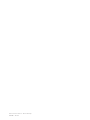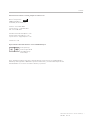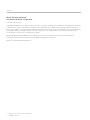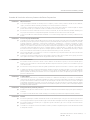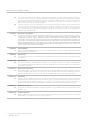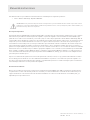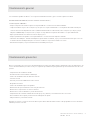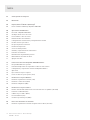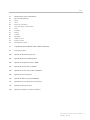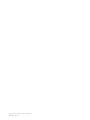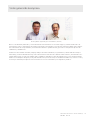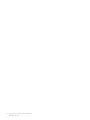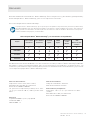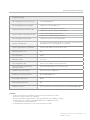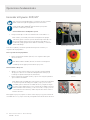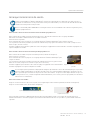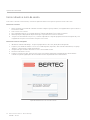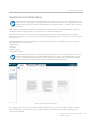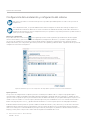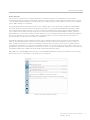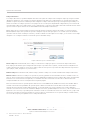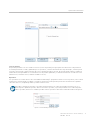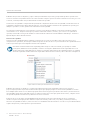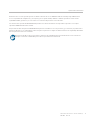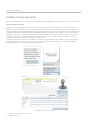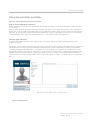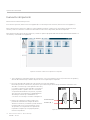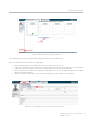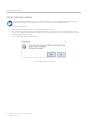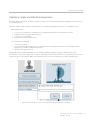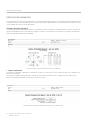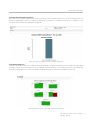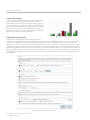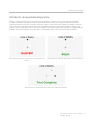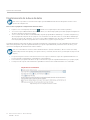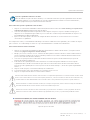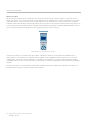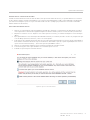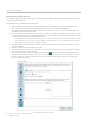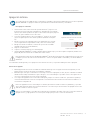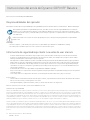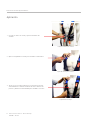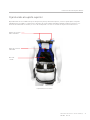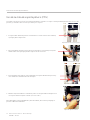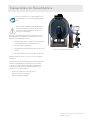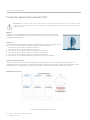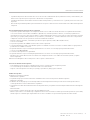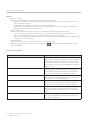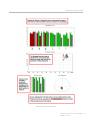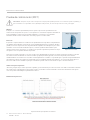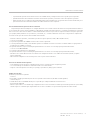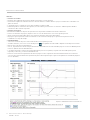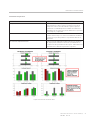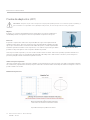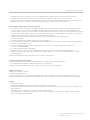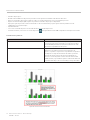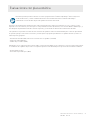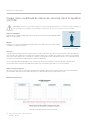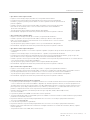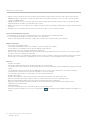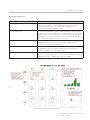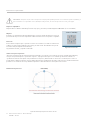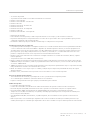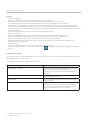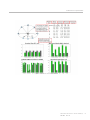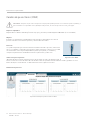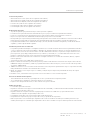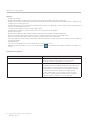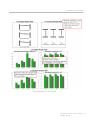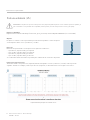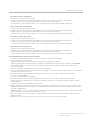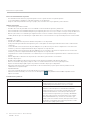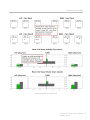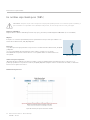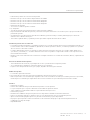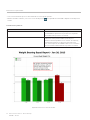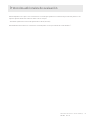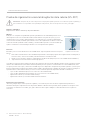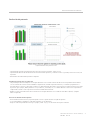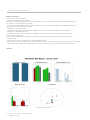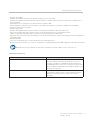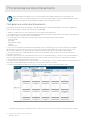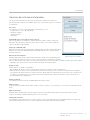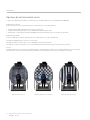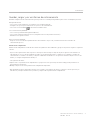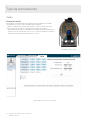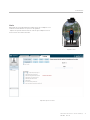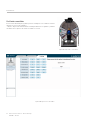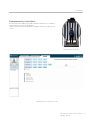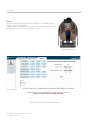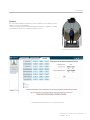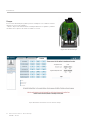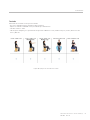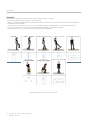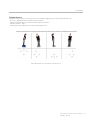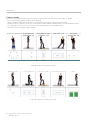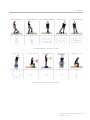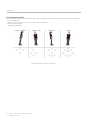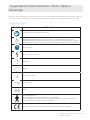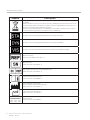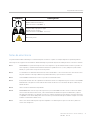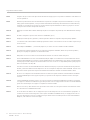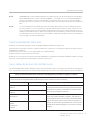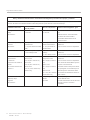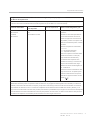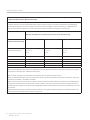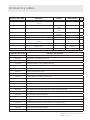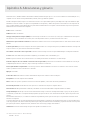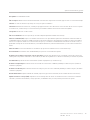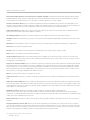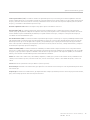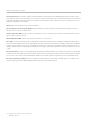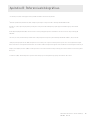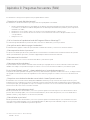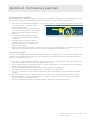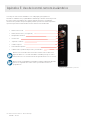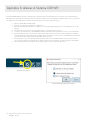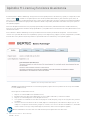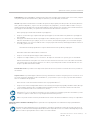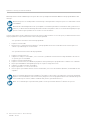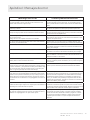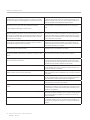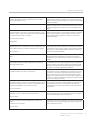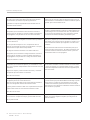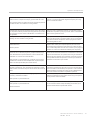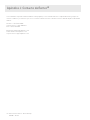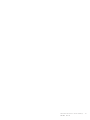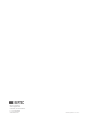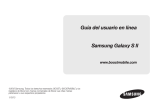Interacoustics Bertec® CDP/IVR Instrucciones de operación
- Tipo
- Instrucciones de operación

Bertec® Balance Advantage®
Manual del usuario del sistema Dynamic
We Bring Balance to Lives®
www.bertec.com
80P-0002
2021-06

Manual del usuario de Bertec® Balance Advantage®
80P-0002 2021-06

Manual del usuario de Bertec® Balance Advantage® i
80P-0002 2021-06
Contacto
Para asistencia al cliente o ventas, póngase en contacto con:
Bertec® Corporation
2500 Citygate Drive
Columbus, OH 43219 EE. UU.
Teléfono: +1 614 543-8099
Soporte técnico: +1 614 543-0331
Fax: +1 614 430-5425
Información: balanceinfo@bertec.com
Ventas: balancesales@bertec.com
Soporte técnico: support@bertec.com
www.bertec.com
Representante autorizado de Bertec en la Comunidad Europea:
Emergo Europe
Prinsessegracht 20
2514 AP La Haya
Países Bajos
Aviso: Cualquier incidente grave que se haya producido en relación con los sistemas Balance
Advantage Static, Dynamic o BVA debe reportarse al fabricante y a la autoridad competente del
Estado Miembro en el cual se encuentra el usuario y/o paciente.

ii Manual del usuario de Bertec® Balance Advantage®
80P-0002 2021-06
Copyright
Bertec® Balance Advantage®
Una división de Bertec® Corporation
Versión de software 2.1.0
Copyright © 2014 Bertec® Corporation. Todos los derechos reservados. La información contenida en este documento está sujeta
a cambios sin previo aviso. Las empresas, nombres y datos empleados en los ejemplos del presente documento son ficticios, a
menos que se indique lo contrario. Queda prohibida la reproducción de todo o parte de este documento, así como su transmisión
por cualquier medio y en cualquier formato, electrónico o mecánico, con cualquier objetivo, sin la autorización expresa por
escrito de Bertec® Corporation o sus empresas asociadas.
Balance Advantage, We Bring Balance to Lives, Bertec Corporation y sus logotipos son marcas comerciales de Bertec
Corporation. Otras marcas comerciales son propiedad de sus propietarios respectivos.
Impreso en los Estados Unidos de América.

Manual del usuario de Bertec® Balance Advantage® iii
80P-0002 2021-06
Acuerdo de licencia de software y rmware
Acuerdo de licencia de software y firmware de Bertec Corporation
CLAUSULA 1 Objeto del Acuerdo
1,1 La Licencia otorgada en virtud de este Acuerdo pertenece a cualquier y a todo el software y firmware contenido en todo el hardware,
equipos, y sistemas asociados desarrollados y producidos por el Licenciante ("Producto" o "Productos").
1,2 Los términos y condiciones del Acuerdo conceden el uso de una o varias Licencias para el paquete de software integrado en cualquier
producto del Licenciante y/o en el firmware asociado con los Productos del Licenciante ("Licencia").
1,3 El Licenciante concede al Licenciatario una Licencia no exclusiva, no transferible, sin el derecho a sublicenciar, distribuir o modificar, para el
uso por parte del Licenciatario o sus empleados designados de los Productos del Licenciante tal como se han entregado.
1,4 La Licencia concedida al Licenciatario finalizará de inmediato si el Licenciante infringe cualquiera de los términos y condiciones de este
Acuerdo.
CLAUSULA 2 Derechos de propiedad /titularidad
2,1 Los Productos del Licenciante están protegidos por derechos de autor. El Licenciante retiene todos los derechos, titularidad y propiedad
del Producto y todas las copias posteriores completas o parciales y derivados del Producto realizados por el Licenciatario o el Licenciante,
incluyendo traducciones, compilaciones, copias parciales, modificaciones, actualizaciones, y conexión de conocimiento con aquel,
independientemente de la forma o soporte en el cual o sobre los cuales existen los Productos. La Licencia no constituye una venta del
Producto y el Licenciatario no tendrá el derecho de reproducir el Producto de ninguna manera o forma. Se prohíbe específicamente al
Licenciatario realizar ingeniería/desarrollo inverso en cualquier segmento o forma del Producto y se prohíbe que realice trabajos de
derivación o desarrolle un código fuente equivalente a cualquier segmento del Producto. Tras la finalización del Acuerdo, por cualquier
motivo, el Licenciatario destruirá el Producto y certificará la destrucción del mismo, por escrito, al Licenciante.
2,2 Tras la entrega del Producto, el Licenciatario no se convierte en el propietario legal, sino que meramente recibe los derechos de uso del
Producto, según se indica en este Acuerdo.
2,3 La Licencia no concede al Licenciatario el derecho a usar el nombre corporativo, nombre comercial, nombre ficticio, logotipos, derechos de
autor o gráficos del Licenciante o cualquier derecho de propiedad asociado con el Licenciante.
CLAUSULA 3 Derechos de usufructo
3,1 El Licenciante concede al Licenciatario el derecho a usar los Productos en una ubicación específica, en un entorno adecuado para los
Productos. El uso de los Productos en una oficina filial, subsidiaria o empresas asociadas no se permite sin el consentimiento expreso por
escrito del Licenciante.
3,2 El Licenciatario no tiene permiso para realizar una segunda copia del Producto para una licencia flotante o con fines de copia de seguridad.
3,3 Se prohíbe estrictamente al Licenciatario traducir, duplicar, manipular, reformatear o decodificar el Producto. Si el Licenciante supiera de
una infracción de las condiciones anteriores, el Licenciante se reserva el derecho a tomar medidas legales o presentar un mandamiento
judicial. Se prohíbe estrictamente pasar el Producto a terceros o a competidores del Licenciante, sus empleados, representantes, o agentes
para su uso o demostraciones.
CLAUSULA 4 Confidencialidad
4,1 Toda la información, datos técnicos y conocimiento relacionados con el Producto desarrollado por el Licenciante o el Licenciatario se
categorizarán como información confidencial propiedad del Licenciante. El Licenciatario tomará todas las precauciones razonables para
proteger toda la información confidencial asociada con o desarrollada para los Productos del Licenciante. El Licenciatario no divulgará
la información confidencial del Licenciante a terceros sin el permiso por escrito del Licenciante. El Licenciatario acepta que cualquier
divulgación de la información confidencial del Licenciante causará un daño irreparable al Licenciante y someterá la divulgación impropia a
procedimientos judiciales inmediatos.
CLAUSULA 5 Entrega, instalación, formación y asistencia
5,1 El Producto se entregara al Licenciatario tal como se especifica en la documentación de la Orden de Compra y la Aceptación emitida por el
Licenciante.
5,2 Si se especifica en la documentación de la Orden de Compra, el Licenciante proporcionará asistencia para la instalación y formación.
CLAUSULA 6 Garantía
6,1 El Licenciante garantiza que el Producto funcionará de acuerdo con su documentación por escrito y que tiene el derecho para conceder la
Licencia(s) proporcionadas en el presente documento y que el uso del Producto no infringirá los derechos de propiedad intelectual de terceros.
6,2 El Licenciante garantiza al Licenciatario que es el propietario legal de los Productos y que estos se entregan al Licenciatario libre de
gravámenes o restricciones.
6,3 Los Productos se entregan al Licenciatario en virtud de los términos y condiciones de garantía expuestos en la documentación de la Orden
de Compra del Licenciante.

iv
Manual del usuario de Bertec® Balance Advantage®
80P-0002 2021-06
6,4 Si el Licenciatario descubriese fallos en el Producto, deberá notificarlo de inmediato al Licenciante mediante comunicación electrónica, y
el Licenciante realizará el mayor esfuerzo para corregir el Producto de forma que las operaciones estén en conformidad con los términos
y condiciones de la Orden de Compra y la garantía del Licenciante. La garantía concedida al Licenciatario será nula si el Licenciatario o sus
agentes modifican el Producto o si el Producto es utilizado por el Licenciatario fuera del alcance para el cual se diseñó el Producto o el
Producto se utiliza en un entorno que cause daño al Producto.
6,5 A la hora de informar de errores o fallos del Producto, el Licenciatario proporcionará detalles completos de cómo se manifestaron los
errores, y presentará la información de tal forma que los errores puedan ser reproducidos por el Licenciante. Si fuera necesario, el
Licenciante tendrá acceso a las instalaciones del Licenciatario para analizar el origen de los errores/fallos. Una vez corregidos los
errores, se producirá un registro y ambas partes certificarán que los Productos están completamente operativos y en conformidad con la
documentación de la Orden de Compra.
CLAUSULA 7 Limitación de responsabilidad
7,1 La máxima responsabilidad del Licenciante por cualquier reclamación, daños, acciones o causas de acción que surjan de este Acuerdo,
se limitará al coste original del Producto. NINGUNA DE LAS PARTES SERÁ RESPONSABLE HACIA LA OTRA O HACIA TERCEROS POR
CUALQUIER DAÑO INDIRECTO, ESPECIAL, INCIDENTAL, PUNITIVO, O CONSECUENTE, INCLUYENDO PÉRDIDAS DE BENEFICIOS, QUE
SURJAN O RESULTEN DE ESTE ACUERDO INCLUSO SI SE HA AVISADO A LA OTRA PARTE DE LA POSIBLE EXISTENCIA O DESARROLLO DE
DICHOS DAÑOS. LO ANTERIOR SE APLICARÁ INDEPENDIENTEMENTE DE LA NEGLIGENCIA U OTRA CONDUCTA DE CUALQUIERA DE LAS
PARTES E INDEPENDIENTEMENTE DE SI DICHA RESPONSABILIDAD SURGE EN CONTRATO, NEGLIGENCIA, AGRAVIO O CUALQUIER OTRA
TEORÍA DE RESPONSABILIDAD LEGAL. TODO EL RIESGO POR EL RENDIMIENTO, NO RENDIMIENTO O LOS RESULTADOS OBTENIDOS DEL
USO DE LOS PRODUCTOS RESIDE EN EL LICENCIATARIO.
CLAUSULA 8 Garantía ampliada
8,1 La protección de garantía ampliada se ofrece al Licenciatario en virtud de los términos y condiciones de garantía ampliada del Licenciante
indicados en un documento independiente.
CLAUSULA 9 Mantenimiento
9,1 Si el Licenciatario así lo requiere, el Licenciante proporcionará el mantenimiento que pueda ser necesario para el funcionamiento adecuado
de los Productos.
CLAUSULA 10 Indemnización
10,1 El Licenciatario indemnizará y eximirá de daños al Licenciante de y contra cualquier reclamación, acción, demandas, responsabilidades,
juicios, pérdidas, daños, honorarios de abogados, y otros gastos de cualquier naturaleza y carácter que surjan del uso de los Productos por
el Licenciatario y/o sus agentes.
CLAUSULA 11 Restricciones de exportación
11,1 El Licenciatario cumplirá con todas las normas y regulaciones de exportación promulgadas por cualquier agencia de los EE.UU. El
Licenciatario indemniza y exime de daños al Licenciante contra todas las pérdidas, daños, penalizaciones o demandas que surjan por
cualquier infracción de cualquier estatuto, ley, norma, regulación u ordenanza federal, estatal o local por parte del Licenciatario.
CLAUSULA 12 Fuerza mayor
12,1 Las huelgas, bloqueos, disturbios, ataques terroristas, actos de violencia, condiciones meteorológicas extremas, muerte o circunstancias
similares que afecten al personal del Licenciante, de forma directa o indirecta, se considerarán fuerza mayor. Si una fuerza mayor hiciera
que fuese fundamentalmente más difícil o imposible para el Licenciante y/o su equipo llevar a cabo sus deberes especificados en la
documentación de la Orden de Compra, el desempeño del Licenciante puede posponerse durante las condiciones de fuerza mayor.
CLAUSULA 13 Activación de la Licencia
13,1 El Licenciatario no iniciará el uso del Producto sin cumplir completamente con los procedimientos de activación del Producto prescritos
por el Licenciante.
CLAUSULA 14 Legislación aplicable
14,1 La validez, rendimiento, construcción e interpretación de este Acuerdo estarán regidos por las leyes del Estado de Ohio y de los Estados
Unidos de América, excluyendo conflictos de leyes, normas y regulaciones.
Acuerdo de licencia de software y rmware

Manual del usuario de Bertec® Balance Advantage® v
80P-0002 2021-06
Manual de instrucciones
Este manual cubre los procedimientos de funcionamiento estándar para los siguientes productos:
• Bertec® Balance Advantage® Dynamic CDP/IVR™
ADVERTENCIA: La ley federal restringe la venta de este dispositivo a o por un facultativo médico. Cuando se prescribe con fines
terapéuticos, el prescriptor debería definir claramente los parámetros de uso (es decir, trabajo total, ritmo cardíaco máximo, etc.)
para reducir el riesgo de lesiones al paciente.
Descripción del producto
El sistema de Posturografía Dinámica Computerizada (CDP) es un dispositivo de evaluación del equilibrio que recoge y analiza
datos de fuerza y movimiento desde una placa de equilibrio. La placa de equilibrio está asentada en un chasis dinámico que
puede moverse en direcciones traslativas y rotacionales, bajo el control del programa de software Balance Advantage (BA). El
software BA contiene módulos de evaluación y entrenamiento que pueden usarse durante cada sesión. Las evaluaciones tienen
tiempos de ejecución establecidos durante los cuales se recogen los datos tras pulsarse el botón de inicio, mientras que los
entrenamientos tienen tiempos de ejecución personalizables que varían desde 1 minuto a 15 minutos. El sistema está previsto
para ser utilizado por médicos formados en un entorno hospitalario o clínico (terapia física o ENT) que operen el software y
garanticen la seguridad del paciente. El paciente que va a ser evaluado en el sistema se coloca en un arnés. Existen tres tamaños
diferentes de arneses con límites de peso distintos que pueden adquirirse con el sistema: el arnés estándar soporta hasta 300
libras (136 kg), el pediátrico hasta 100 libras (45 kg) y el bariátrico soporta hasta 450 libras (204 kg). Los componentes mecá-
nicos del sistema están diseñados para soportar pacientes de hasta 500 libras (226 kg), pero sería necesario adquirir un arnés
postventa para acomodar el peso.
El protocolo de Prueba de organización sensorial de agitación de cabeza (HS-SOT) recoge y analiza adicionalmente los datos
de velocidad y posición desde un casco de realidad virtual inalámbrico en paralelo con los datos de la placa de equilibrio. La
HS-SOT es una variación mejorada de la SOT estándar, y está destinada a pacientes con SOT normal que siguen con síntomas o
tienen hallazgos subclínicos en otras pruebas del equilibrio.
Declaración de formación
Bertec ofrece formación operacional y clínica tras la compra de un sistema CDP de Tipo 1001. La formación operativa incluye
los puntos básicos sobre cómo utilizar y mantener el sistema y se realiza normalmente en el momento de la instalación por el
equipo de instalación. La formación clínica de dos días normalmente se realiza en la Sede de Bertec en Columbus, OH, y es
impartida por un especialista clínico.

vi
Manual del usuario de Bertec® Balance Advantage®
80P-0002 2021-06
Lea atentamente antes de continuar
Uso previsto:
Evaluación y rehabilitación del equilibrio
La familia de productos Bertec® Balance Advantage® (BBA) está prevista como una plataforma objetiva utilizada para recopilar
y caracterizar el movimiento de los sujetos con trastornos del equilibrio o inestabilidad.
Los sistemas BBA solo deberían ser operados por personal cualificado.
ADVERTENCIA: Para evitar riesgos de descargas eléctricas, los sistemas BBA deben estar conectados a fuentes de alimentación
debidamente conectadas a tierra.
- El uso correcto de la tecnología Bertec® requiere un nivel apropiado de experiencia profesional para desarrollar programas de
tratamiento adecuados que son específicos para el paciente y sus casos individuales. El usuario debería estar convencido de que
comprende el funcionamiento del sistema, de que puede administrar de forma adecuada los protocolos de la prueba e interpre-
tar los resultados.
- El sistema BBA Dynamic debe permanecer en su sitio después de la instalación. Debe ponerse en contacto con Bertec® Cor-
poration si, por cualquier motivo, fuese necesario mover el sistema BBA Dynamic. Las unidades BBA Static (Functional, Sport y
Essential) pueden moverse según sea necesario.
Nota: El equipo de Bertec® solo podrá ser revisado y reparado por personal cualificado. No intente realizar revisiones o repara-
ciones en el equipo. Póngase en contacto con Bertec® primero si necesita algún servicio o asistencia.
El paciente deberá llevar calcetines con fundas higiénicas para los pies durante todos los protocolos.
ADVERTENCIA: No modifique los sistemas Bertec® de ninguna forma. Las modificaciones anularán la garantía.
Para asistencia o servicio para el producto, póngase en contacto con: Bertec® Corporation 2500 Citygate Drive
Columbus, OH 43219 teléfono: 614-450-0331 o balancesupport@bertec.com

Manual del usuario de Bertec® Balance Advantage® vii
80P-0002 2021-06
Mantenimiento general
Mantenimiento preventivo
Los sistema del equilibrio de Bertec® solo requieren mantenimiento básico, que se realiza según la necesidad.
INSTRUCCIONES DE LIMPIEZA (Consulte el Manual de mantenimiento)
Sistemas Dynamic CDP/IVR™
– Limpie la superficie interna de la cúpula con un paño húmedo o con una solución similar a Windex.
– Limpie suavemente el polvo de los objetivos ojo de pez con el cepillo suministrado o con un paño de microfibra. Puede pul-
verizarse una solución limpiadora de lentes (también suministrada con cada sistema) sobre el objetivo ojos de pez y luego
limpiarse. NUNCA limpie los objetivos de ojo de pez con algo distinto a un paño de microfibra o el cepillo suministrado.
– Aspire periódicamente las ventilaciones de aire del proyector.
– Limpie la plataforma de equilibrio con un paño húmedo o con una solución de limpieza estándar.
– Sustitución de la lámpara - Cuando una lámpara llegue al final de su vida útil, el proyector notificará al usuario que es necesa-
rio instalar una nueva lámpara. Póngase en contacto con Bertec® Corporation cuando esto ocurra.
– Para una buena higiene, los pacientes deberían llevar fundas para los pies.
Bertec recomienda y ofrece un servicio de mantenimiento preventivo que debe realizarse anualmente sobre su equipo Bertec. El
servicio de mantenimiento preventivo incluye los siguientes procedimientos para garantizar que su sistema funciona como está
previsto.
- Comprobación de rendimiento del PC
- Actualización del software Balance Advantage
- Control de calidad de la base de datos del software
- Conexión a la red
- Fusionar y sincronizar administración de conexión
- Programación remota
- Control de calidad de la placa de equilibrio
- Realineación del posicionamiento rotacional y de traslación
- Prueba de los componentes electrónicos internos
- Prueba de los controles dinámicos y la mecánica interna
- Comprobación del estado de vida útil de la luz del proyector y del filtro, con sustitución si fuese necesaria
- Posicionamiento de la cúpula y realineación de la imagen de la cúpula
- Limpieza interna y externa del sistema
Póngase en contacto con Soporte técnico de Bertec para obtener más información sobre cómo programar su servicio de mante-
nimiento preventivo este año.

viii
Manual del usuario de Bertec® Balance Advantage®
80P-0002 2021-06
01 Visión general de la empresa
03 Bienvenido
04 Paquetes Bertec® Balance Advantage®
04 Bertec® Balance Advantage® Dynamic CDP/IVR™
06 Operaciones fundamentales
06 Encender el Dynamic CDP/IVR™
07 Arranque inicial e inicio de sesión
08 Inicio rutinario e inicio de sesión
09 Pantalla de inicio del facultativo
10 Configuración de la instalación y configuración del sistema
16 Establecer nuevos pacientes
17 Recuperar pacientes existentes
18 Evaluación del paciente
20 Volver a realizar pruebas
21 Guardar y cargar una lista de evaluaciones
22 Informes de evaluación
25 Distribución de la pantalla del paciente
26 Mantenimiento de la base de datos
31 Apagar el sistema
32 Instrucciones del arnés de Dynamic CDP/IVR™ Balance
32 Responsabilidades del operador
32 Información importante de seguridad: Lea antes de usar el arnés
33 Configuración y componentes del arnés del Dynamic Balance
34 Aplicación
35 Fijar el arnés al soporte superior
36 Uso de la cinta de soporte pélvico (PSS)
37 Evaluaciones con placa dinámica
38 Prueba de organización sensorial (SOT)
42 Prueba de control motor (MCT)
46 Prueba de adaptación (ADT)
49 Evaluaciones con placa estática
50 Prueba clínica modificada de interacción sensorial sobre el equilibrio (mCTSIB)
54 Límites de estabilidad (LOS)
58 Cambio de peso rítmico (RWS)
62 Postura unilateral (US)
66 Cuclillas soportando peso (WBS)
69 Protocolos adicionales de evaluación
70 Prueba de organización sensorial de agitación de la cabeza (HS-SOT)
Índice

Manual del usuario de Bertec® Balance Advantage® ix
80P-0002 2021-06
Índice
74 Principios básicos del entrenamiento
78 Tipos de entrenamiento
78 Visión
79 Vuelo
80 Pasillo de comestibles
81 Flujo optocinético y túnel infinito
82 Paseo
83 Conducir
84 Parque
85 Sentado
86 Movilidad
87 Cambio de peso
88 Cadena cerrada
90 Entrenamiento rápido
91 Seguridad del Sistema Dinámico Bertec Balance Advantage
99 Accesorios y cables
100 Apéndice A: Abreviaturas y glosario
105 Apéndice B: Referencias bibliográficas
106 Apéndice C: Preguntas frecuentes (FAQ)
107 Apéndice D: Contraseñas y seguridad
108 Apéndice E: Uso del control remoto inalámbrico
109 Apéndice F: Tara de la prueba
110 Apéndice G: Alinear el Sistemas CDP/IVR
112 Apéndice H: Licencia y funciones de asistencia
115 Apéndice I: Mensajes de error
120 Apéndice J: Póngase en contacto con Bertec®

Manual del usuario de Bertec® Balance Advantage®
80P-0002 2021-06

Manual del usuario de Bertec® Balance Advantage® 01
80P-0002 2021-06
Visión general de la empresa
Bertec es un diseñador, fabricante y comercializador internacionalmente reconocido de equipos y software biomecánico de
investigación y clínico. Utilizado por entrenadores de atletas, fisioterapeutas y otros profesionales que trabajan para compren-
der el movimiento del cuerpo humano, las herramientas de Bertec ayudan a atletas y pacientes a conseguir sus objetivos de
rendimiento y rehabilitación.
Instituciones tan variadas como Nike, el Equipo olímpico de natación de EE.UU., Toyota Robotics, la Clínica NH Cleveland, la
Clínica Mayo, la Universidad de Harvard y cientos de instituciones más de todo el mundo confían en Bertec, una firma de tecno-
logía de 40 personas con sede en Columbus, Ohio. Fundada en 1987, Bertec sigue abordando los proyectos de ingeniería más
ambiciosos en múltiples disciplinas, incluyendo la biomecánica, la mecatrónica, la realidad virtual inmersiva, el rastreo ocular y
la visión por ordenador para aportar soluciones líderes en el sector a facultativos, investigadores y médicos.
Dr. Necip Berme (izquierda) y Dr. Lewis Nashner (derecha)

02
Manual del usuario de Bertec® Balance Advantage®
80P-0002 2021-06

Manual del usuario de Bertec® Balance Advantage® 03
80P-0002 2021-06
Bienvenido al Manual de usuario del Bertec® Balance Advantage®. Ésta es una guía concisa, y fácil de utilizar, para implementar y
utilizar un Paquete Bertec® Balance Advantage®, junto con sus componentes relacionados.
Acerca de los Paquetes Bertec® Balance Advantage®
Los paquetes Bertec® Balance Advantage® que incorporan placas de equilibrio incluyen la Essential, la Functional, la Prime IVR™ y
la Dynamic CDP/IVR™; todas estás diseñadas para ayudar a los facultativos a evaluar y rehabilitar a los pacientes. Estos paquetes se
ilustran y describen en sus manuales asociados según ofrezcan evaluaciones estáticas o dinámicas. Para una breve visión general
de la funcionalidad de cada paquete, consulte la Tabla 1.
*No cubierto en este manual
Este Manual de usuario del Sistema Dinámico solo cubre las funciones ofrecidas por el Bertec® Balance Advantage® CDP/IVR™.
Este paquete se ilustra en las siguientes páginas, junto con sus características correspondientes y los detalles técnicos. Las
evaluaciones y entrenamientos en placa estática podrá encontrarlos en el Manual de usuario del Sistema Estático, proporcionado
con la compra de un paquete Bertec® Balance Advantage® Static.
Bienvenido
Paquete Placa estática
Evaluaciones
Placa dinámica
Evaluaciones
Movilidad
Opción
COBALT
Opción
Entrenamien-
to IVR
Módulos
Equilibrio y movi-
lidad
Módulos de entre-
namiento
Dynamic CDP/IVR™ ü ü X X ü ü
Prime IVR™* üX X X ü ü
Essential* üXü ü Xü
Functional* üXü ü Xü
Tabla 1: Paquetes Bertec® Balance Advantage® y sus características correspondientes.
Entorno de funcionamiento
Temperatura: +15° C a +35° C (+59° F a +95° F)
Humedad relativa: 30 a 90%, sin condensación
Presión de aire: 600 hPa a 1060 hPa
Las operaciones a temperaturas por debajo de los -20º C
(-4º F) y por encima de +60° C (+140º F) pueden causar
daños.
Modo de funcionamiento
Tiempo de calentamiento: <5minutos
Modo de funcionamiento: Continuo
Almacenamiento y manipulación
Temperatura: -20° C (-4° F) o por encima de los +60° C
(+140° F)
Humedad relativa: <90%, sin condensación
Presión de aire: 500 hPa a 1060 hPa
Normativas
Seguridad: CEI 60601-1, Clase I, Tipo B, IPXO
Sistema: IEC60601-1
CEM: CEI 60601-1-2

04
Manual del usuario de Bertec® Balance Advantage®
80P-0002 2021-06
Paquetes Bertec® Balance Advantage®
Figura 3: Bertec® Balance Advantage® Dynamic CDP/IVR.
Opciones
Bertec® Vision Advantage®
Placa de fuerza funcional de equilibrio
dual (20” x 60”) (51 cm x 152 cm)
Arnés pediátrico de seguridad
Arnés bariátrico de seguridad
Garantía ampliada
ESPECIFICACIONES
Características
Entornos virtuales inmersivos
Protocolos de evaluación y tratamiento
ampliados
Escalón de altura baja 4” (10 cm) sobre
una placa de fuerza de equilibrio dual 18”
x 20” ( 45 cm x 51 cm )
Placa de equilibrio dual de alta
sensibilidad
Pantalla táctil para el facultativo
Entrenamiento
Entrenamiento rápido
Movilidad
Cadena cerrada
Cambio de peso
Paquete estándar
Software Bertec Balance Advantage®
Base dinámica con placa de equilibrio dual
Entorno visual virtual inmersivo
Estructura de arnés de seguridad
integrada
Estación de trabajo del facultativo
ajustable en altura
Ordenador dedicado
Monitor táctil
Solución
Software intuitivo
Configurado para adaptarse a sus
necesidades
Educación en clase sin igual
Asistencia continua
Capacidad de carga de 500 libras
Garantía de un año para piezas y mano
de obra
Teclado inalámbrico
Dispositivo señalador/ratón
inalámbrico
Accesorios incluidos
Almohadilla de equilibrio de
espuma ( 18” x 20” x 4” ) ( 45 cm
x 51 cm x 10 cm )
Bertec® Balance Advantage® Dynamic CDP/IVR™
Configuración de tensión de entrada
(configurada en fábrica)
Entrada (50/60 Hz) Salida
100 VAC, 16A
120 VAC, 13,3A
220 VAC, 7,3A
240 VAC, 6,7A
120 VAC
120 VAC
120 VAC
120 VAC
Advertencia: Compruebe la etiqueta de tensión de entrada antes de iniciar el sistema

Manual del usuario de Bertec® Balance Advantage® 05
80P-0002 2021-06
Especificaciones
Placa de equilibrio Fz (fuerza vertical) Sensibilidad 0,05 libras
Precisión COP de placa de equilibrio ± 0,08 in (0,2 cm) (para COP x e y)
Rotación de base de movimiento (AP) ± 10 grados de desplazamiento rotacional
± 50 grados/seg de velocidad rotacional máxima
Traslación de base de movimiento (AP) ± 2,5 en desplazamiento de traslación
± 6 in/seg de velocidad máxima de traslación
Placa de equilibrio bilateral COP Cada pie del sujeto de forma independiente
Entorno visual inmersivo Los gráficos basados en VR generados por ordenador se muestran en una
pantalla de proyección que permanece estacionaria
Sistema completamente ensamblado 76” x 67” x 102” (50 x 73 x 174 cm) (An x L x Al)
Altura mínima del techo 102
Peso del sistema 575 lb
Altura del escalón 4” (10 cm)
Placa de equilibrio dual 20” x 18” x 1.5” (50 x 73 x 174 cm) (An x L x Al)
Estación de trabajo del facultativo
ajustable en altura 20” x 28.8” x 68.5” (50 x 73 x 174 cm) (An x L x Al)
Pantalla táctil para facultativo Monitor táctil óptico 1080p de 22"
Pantalla en color para el paciente Monitor LED 1080p de 22"
Peso máximo del paciente 500 lb
Altura máxima del paciente 80
Requisitos eléctricos Fuente de alimentación/salida dedicada de 110 V 20 Amp NEMA5-20R
Seguridad
– Controles/interruptor de parada de emergencia (E-Stop) fácilmente accesibles
– Estructura resistente de arnés de seguridad
– Arnés de seguridad estándar ajustable (capacidad máxima de peso: 350 libras (159 kg)
– Arnés bariátrico de seguridad (capacidad máxima de peso: 500 libras (227 kg)
• Arnés pediátrico opcional disponible
– Transformador de aislamiento eléctrico de grado médico integrado
Paquetes Bertec® Balance Advantage®

06
Manual del usuario de Bertec® Balance Advantage®
80P-0002 2021-06
Encender el Dynamic CDP/IVR™
Nota: Solo para sistemas Dynamic. Los usuarios de otros sistemas
deben consultar la siguiente página para iniciar su sistema.
La base del Dynamic CDP/IVR™debe inicializarse para poder
encender el ordenador y el sistema.
Para inicializar la base del Dynamic System:
1. Ponga el interruptor verde en el lado marcado con un símbolo “|”.
Nota: La base, encendida, se muestra en la Figura 4. No apague
toda la base, pulse el extremo opuesto del interruptor marcado con
una "O". No apague la base a menos que Asistencia de Bertec® lo
recomiende, ya que apagar la base daña el ordenador y el software
Balance Advantage®.
Tras varios segundos, el botón de parada de emergencia en la base y el
colgante remoto parpadeará.
Para responder a la luz parpadeante:
1. Pulse el botón blanco Enable (Activar) en el colgante remoto para
liberar los frenos.
Nota: El botón blanco Enable (Activar) se muestra en la Figura 5.
La última pieza de equipo para inicializar el proyector.
Para inicializar el Proyector:
1. Apunte el control remoto del proyector en la dirección aproximada
del proyector (hacerlo en el lado de la máquina funciona mejor, de
forma que la cúpula no detenga la señal remota).
2. Pulse su botón de encendido (verde) y espere entre 10 y 15 segundos a
que se ilumine la bombilla.
Nota: El botón de encendido del control remoto se muestra en la Figura
6. Si pasa un periodo de tiempo prolongado y el proyector no se ha
encendido, pulse el botón de encendido de nuevo y asegúrese de que
el control remoto apunta al proyector (el botón de encendido está en la
parte frontal del control remoto, y es de color verde). Si el proyector no
se enciende tras varios intentos, cambie las pilas del control remoto e
inténtelo de nuevo.
Para apagar el proyector, apunte el control remoto al proyector, pulse el botón de
encendido dos veces y espere entre 10 y 15 segundos antes de intentarlo de nuevo.
Figura 4: Base encendida.
Figura 5: Botón blanco Enable
(Activar)
Figuras 6a y 6b: Botón de encendido
Operaciones fundamentales

Manual del usuario de Bertec® Balance Advantage® 07
80P-0002 2021-06
Operaciones fundamentales
Arranque inicial e inicio de sesión
Todos los sistemas Bertec® Balance Advantage® incluyen un ordenador de torre dedicado conectado a un carro o
un portátil. A continuación se incluyen las instrucciones para cada sistema; sea consciente del cableado del sistema
cuando realice una prueba con un paciente.
Nota: Los sistemas Dynamic CDP/IVR™ necesitan que su base esté encendida antes de realizar los siguientes pasos;
consulte la página anterior.
Para encender e iniciar sesión en un sistema de torre dedicado por primera vez:
Pulse el botón de encendido en la parte delantera de la torre, ubicado directamente sobre el logotipo de LIANLI.
El botón de encendido se iluminará una vez encendido el sistema.
Iniciar sesión en el portátil.
En el ordenador de escritorio, haga clic en el logotipo de Bertec® Balance Advantage® para cargar el software.
Si se le pide una contraseña, introduzca "password" en minúsculas, luego pulse la tecla Enter en el teclado (o haga clic en el
botón "Login" (inicio de sesión)).
Consulte la página 13 para obtener ayuda sobre cómo navegar por la página de inicio del facultativo. Consulte las páginas 14 a
19 para configurar el sistema.
Para encender e iniciar sesión en un sistema portátil por primera vez:
Pulse el botón de encendido en la parte lateral del portátil (rodeado en la Figura 7).
Inicie sesión en el escritorio.
En el ordenador de escritorio, haga clic en el logotipo de Bertec® Balance Advantage® para
cargar el software.
Si se le pide una contraseña, introduzca "password" en minúsculas. Tras esto, pulse la tecla
Enter en el teclado (o haga clic en el botón "Login" (inicio de sesión)).
Consulte la página 13 para obtener sobre cómo navegar por la página de inicio del facultativo.
Consulte las páginas 14 a 19 para configurar el sistema.
Es crucial que la placa permanezca despejada de cualquier objeto durante el inicio del sistema hasta que el operador
haya encendido completamente el sistema e iniciado sesión en el software Balance Advantage®. El objetivo de este
paso es permitir que el sistema tare la placa tras el inicio del software. Si la placa se interrumpe durante este proceso
de auto puesta en cero, consulte el Apéndice F. Alternativamente, cierre sesión y reinicie el programa (encontrará las
instrucciones a continuación).
Para cerrar sesión en el sistema:
Haga clic en el botón de cierre de sesión (Logout) en la esquina superior derecha de la pantalla (mostrado en la Figura 8).
Haga clic en el botón Exit (salir) (mostrado en la Figura 9).
Una vez iniciado el sistema, el administrador del sistema (operador admin) puede crear cuentas de operador para otros
miembros/facultativos. Consulte la página 17 para obtener más información sobre los operadores y cómo añadir cuentas de
operador.
Figura 7: Botón de encendido del
portátil.
Figura 8: Botón de cierre de sesión del software.
Figura 9: Botón Salir.

08
Manual del usuario de Bertec® Balance Advantage®
80P-0002 2021-06
Inicio rutinario e inicio de sesión
Tras el inicio e inicio de sesión iniciales, consulte las siguientes instrucciones para los posteriores inicios de sesión.
Para iniciar el sistema:
1. Pulse el botón de encendido del ordenador. Consulte la Figura 7 (para portátiles) en la página anterior para localizar el
botón de encendido.
2. Inicie sesión en el escritorio.
3. En el ordenador, haga clic en el logotipo de Bertec® Balance Advantage® para cargar el software.
4. Mantenga la placa despejada de objetos hasta que el operador inicie sesión en el sistema.
5. Si la placa se altera durante este proceso, consulte el Apéndice F o salga del programa. Consulte las Figuras 10 y 11 en
la página anterior para ver las instrucciones para cerrar sesión.
Para iniciar sesión en el Programa:
1. Abra Bertec® Balance Advantage® . Llegue a la página de inicio de sesión, mostrada en la Figura 10.
2. Haga clic en el nombre de usuario correcto en el cuadro Operator (Operador). Éste está directamente bajo el logotipo
de Bertec® y hacia la parte central de la pantalla.
3. Asegúrese de que el nombre de usuario correcto está resaltado en azul.
4. Escriba la contraseña correcta.
5. Haga clic en el botón "Login" (iniciar sesión) o pulse la tecla Enter para llegar a la página de inicio del facultativo.
Consulte la siguiente página para obtener información sobre la pantalla de Inicio del facultativo.
Figura 10: Pantalla de inicio de sesión del software.
Operaciones fundamentales

Manual del usuario de Bertec® Balance Advantage® 09
80P-0002 2021-06
Pantalla de Inicio del facultativo
La pantalla de inicio del facultativo es la primera pantalla que verá una vez que el operador (o administrador) inicie
sesión. Tras iniciar sesión, aparecerá automáticamente la pestaña Pacientes (pacientes) y el operador podrá ver una
lista de pacientes del sistema. La pantalla está dividida en tres regiones principales, o pestañas, como se describe a
continuación.
Patient information (Información del paciente): La información del paciente se muestra en la pestaña Pacientes. Ésta es la
interfaz principal para cargar un paciente, crear un paciente, o ver el historial de un paciente.
Assessments (Evaluaciones): Todos los protocolos de equilibrio disponibles en el sistema están ubicados en la pestaña
Evaluaciones. Cada protocolo se representa con un icono fácilmente identificable que puede arrastrarse y soltarse en una lista
de evaluaciones.
Trainning (Entrenamiento): Una amplia gama de opciones disponibles para ayudar a rehabilitar un paciente en la pestaña
Entrenamiento. Estas opciones incluyen:
- Cambio de peso
- Sentado
- Movilidad
- Cadena cerrada
- Entrenamiento rápido
Una vez seleccionado el paciente, el operador puede completar evaluaciones o entrenamiento haciendo clic en las
pestañas Assesments (Evaluaciones) o Trainning (Entrenamiento) (parte superior de la pantalla junto al logotipo
de Bertec®). La pantalla de inicio del facultativo se ilustra en la Figura 11: la barra superior muestra las pestañas,
mientras que la barra de la izquierda muestra dónde se guarda la información del paciente.
Es crucial que todos los operadores aprendan a navegar por la pantalla de inicio del facultativo. Para configurar el sistema
desde la página de inicio del facultativo, consulte la siguiente página. La información sobre añadir/recuperar pacientes
comienza en la página 20.
Figura 11: Pantalla de Inicio del facultativo.
Operaciones fundamentales

10
Manual del usuario de Bertec® Balance Advantage®
80P-0002 2021-06
Configuración de la instalación y configuración del sistema
Nota: Solo los operadores con la función de gerente u operador súper/admin pueden acceder a estas opciones de
configuración.
En la configuración inicial, el operador administrativo deberá configurar el software de forma que se adapte a las
necesidades de la instalación. Deberá seleccionar e introducir las unidades de medida, encabezados de informes e
información de la instalación. Tras la configuración inicial, los operadores con permiso para hacerlo podrán acceder al
área de opciones de configuración.
Opciones de configuración
El operador debe seleccionar el icono en la esquina superior derecha de la pantalla (preferiblemente desde la página
de inicio del facultativo) y hacer clic en la barra Configuration (Configuración). Al hacerlo, el operador cargará la pantalla
de opciones de configuración en una nueva ventana, donde pueden configurase los Ajustes generales, Ajustes de prueba,
Campos adicionales, Series de pruebas, Operadores, Funciones de seguridad, y la Base de datos. La pantalla de las opciones de
configuración se muestra en la Figura 12.
Ajustes generales
Las opciones de configuración de los Ajustes generales se utilizan para cambiar cómo se comporta el programa. Aquí el
operador puede cambiar las unidades de medida (libras/pies/pulgadas o kilogramos/metros/centímetros), además de otras
opciones como el requisito de que los pacientes deben tener un identificador válido, si el programa debería poner la placa a cero
cuando se inicia el sistema o se conecta la placa (de forma que no haya necesidad de hacer clic en el elemento del menú Zero
Plate Load (carga de placa en cero), y qué Encabezado del informe se verá en la parte superior de cada página del informe.
El Encabezado del informe permite al operador cambiar el tamaño de la fuente, estilo, alineación y color del texto. Un usuario
también puede insertar una referencia a una imagen, como un logotipo de empresa en el encabezado. El archivo de imagen
debe ser accesible para el ordenador Windows para que se muestre; la imagen no se guarda en el Encabezado del informe. La
imagen, por tanto, debe estar presente o haber sido descargada en la unidad de disco local.
Operaciones fundamentales
Figura 12: Pantalla de opciones de configuración. El campo Ajustes generales está seleccionado actualmente.

Manual del usuario de Bertec® Balance Advantage® 11
80P-0002 2021-06
Operaciones fundamentales
Ajustes de prueba
Las opciones de configuración de los Ajustes de prueba, mostradas en la Figura 13, se utilizan para controlar cómo se
comportan las pruebas. Un ajuste personalizado es para activar o desactivar los sonidos usados para indicar el inicio, parada
o error de la prueba. Adicionalmente, el tipo de sonido que el sistema reproduce puede cambiarse en esta sección a cualquier
archivo .WAV contenido en el ordenador.
El operador puede ajustar la pantalla Centro de presión en algunos protocolos de prueba para configurar la sensibilidad de
reacción de las placas a la presión inicial sobre una placa. Por defecto, se requieren aproximadamente 25 libras de cambio
de presión para que una placa reacciones y comience a realizar un seguimiento de los datos. Ajustar el desplazador hacia
"Very Sensitive" (muy sensible) hará que la placa reaccione a menos presión, hasta aproximadamente 2 libras, y ajustar el
desplazador hacia "Less Sensitive" (menos sensible) hará que reaccione a una presión mínima de aproximadamente 65 libras.
Esto no tiene nada que ver con la velocidad en que se actualiza la pantalla; solo afecta a cuánta presión sobre la placa se
necesita para que el Centro de presión comience el seguimiento.
El Cuadro de configuración para los Ajustes de prueba (sobre la pantalla Centro de presión) permite al operador guardar
todos los datos de la prueba para evaluaciones y entrenamientos. Todos los datos de la evaluación, incluso los canales de
datos no usados para generar los informes, se guardan en la base de datos por defecto. Incluso así, no se guardan datos de
entrenamiento (sin embargo, se conservan los resultados). Cuando se selecciona este ajuste, todos los datos sin procesar se
guardan para evaluaciones y entrenamientos. Esto puede ser valioso si se desean trazados COG o COP para los entrenamientos,
para también significa que el tamaño de la base de datos aumentará mucho más rápido.
Adicionalmente, la pantalla DPI para Vision Tracker y la sensibilidad del Análisis del salto pueden cambiarse en este ventana
desde sus opciones correspondientes, como puede verse en la Figura 13.
Figura 13: Notificación de tamaño de datos.

12
Manual del usuario de Bertec® Balance Advantage®
80P-0002 2021-06
Campos adicionales
Los campos adicionales le permiten adjuntar información al registro de cada paciente. Cualquier campo que tenga la columna
"Required" (obligatorio) seleccionada, son campos obligatorios que deben ser completados por el operador antes de poder
guardar el registro del paciente. También pueden configurarse campos adicionales para que contenga listas generadas por el
usuario asociadas con campos específicos. Un ejemplo de esto es la lista preconfigurada de códigos ICD-9 ya en el sistema. El
operador puede editar estos campos/listas, crear o eliminar listas, y especificar qué campos adicionales utilizan las listas. Estas
opciones están en la parte inferior de la ventana Additional Fields (Campos adicionales).
Editar campo: Al seleccionar un campo actual en la lista del sistema (en la parte superior del cuadro), se activará el botón
Edit field (Editar campo). Esto permite al operador configurar el tipo de texto que aparece en el cuadro (texto de entada del
operador o texto de listas creadas por el usuario), establecer dónde en la lista aparecerá el campo, y seleccionar si es un campo
obligatorio o no. La Figura 14 muestra el menú de opciones de Editar campo.
Nuevo campo: El botón New Field (nuevo campo) creará un nuevo campo que aparece en la lista de campos adicionales.
Este campo puede utilizarse para cualquier información que el operador desee registrar; esta información se adjuntará a los
registros del paciente. Cando se crea el nuevo campo, todas las otras opciones específicas del campo deberían especificarse
(por ejemplo, orden, obligatorio o no, lista/no lista).
Eliminar campo: El botón Delete field (eliminar campo) elimina el campo seleccionado actualmente de Campos adicionales.
Editor de valores: Las listas creadas por el operador se generan y guardan a través del Editor de valores. Cuando se hace clic
sobre él, aparecerá una nueva ventana que lista las listas guardadas actualmente para los campos adicionales (a la izquierda).
Cuando se selecciona una lista a la izquierda, los contenidos de la lista se muestran en la derecha. Se muestra una vista
completa del Editor de valores en la Figura 16 en la siguiente página.
Para crear una nueva lista: el operador primero debería seleccionar Add New List (Añadir nueva lista). Esto añadirá <Nueva
entrada> a la lista de listas guardadas. El operador puede cambiar el nombre de la lista de <Nueva entrada> a un nombre
deseado de la línea Texto de nombre. Adicionalmente, el operador puede seleccionar si pueden seleccionarse múltiples
elementos en la lista al seleccionar la casilla Allow Multiple Selections (permitir múltiples selecciones), como se muestra en la
Figura 15. Si se selecciona, el operador puede comenzar a escribir los contenidos de la lista en el cuadro de texto, ya que cada
nueva línea coincidirá con una nueva posible selección (por defecto, la información es solo para un campo). Cuando termine,
seleccione OK (aceptar) para guardar el nuevo campo/actualización.
Figura 15: Casilla Permitir múltiples selecciones.
Operaciones fundamentales
Figura 14: Menú de opciones de Editar campo.

Manual del usuario de Bertec® Balance Advantage® 13
80P-0002 2021-06
Operaciones fundamentales
Series de pruebas
El operador puede hacer clic en el cuadro Test Series (Series de pruebas) para que aparezcan todas las series de pruebas en
el sistema que han sido creadas y guardadas por los operadores, o usuarios del sistema. A lo largo del tiempo, esta lista puede
ser larga y estar llena de conjuntos de listas que ya no se utilizan de forma recurrente. El operador puede eliminar o cambiar el
nombre de las listas guardadas seleccionando las series de pruebas guardadas y a continuación haciendo clic en Delete Series
(Eliminar serie) o Rename Series (cambiar el nombre a la serie).
Operadores
Los operadores son cuentas de inicio de sesión de Balance Advantage® que pueden realizar acciones específicas, como realizar
evaluaciones, generar informes y trabajar con registros de pacientes. Cada operador puede tener una función de seguridad
(derechos de acceso) asignada que limita o permite realizar acciones.
Para editar o eliminar un operador, el operador actual puede hacer clic sobre una entrada y luego hacer clic en o
Delete Operator (Eliminar operador). Para crear un nuevo operador, el operador puede hacer clic en New Operator
(Nuevo operador). Al hacer clic en Editar operador o Nuevo operador se abrirá una ventana mostrada en la Figura 17.
Figura 16: Ventana Editor de valores.
Figura 17: Ventana Editar perfil del operador.

14
Manual del usuario de Bertec® Balance Advantage®
80P-0002 2021-06
El Nombre del operador es obligatorio, ya que se utiliza para identificar al operador y para permitir que dicho operador inicie
sesión en el sistema en la pantalla de inicio de sesión. El nombre completo opcional se muestra cuando sea necesario, pero si no
se facilita, el sistema pondrá como predeterminado el nombre del operador.
La Funciones de seguridad se completa desde la pantalla de configuración de funciones de seguridad (consulte Funciones de
seguridad a continuación para obtener más información). Solo puede asignarse una función de seguridad a un operador, pero
múltiples operadores (o todos) pueden usar la misma función de seguridad.
La contraseña se utiliza para que el operador inicie sesión en el sistema. Para cambiar la contraseña, introduzca la misma
contraseña dos veces. Tenga en cuenta que se permiten contraseñas en blanco (sin texto), pero esto no se recomienda. El
operador, si ha iniciado sesión, puede cambiar su contraseña desde el menú del sistema de Balance Advantage®. Consulte el
Apéndice D para obtener más información.
Funciones de seguridad
Las funciones de seguridad permiten configurar los derechos de acceso de los operadores. Estos derechos de acceso se
comparten entre operadores, de forma que cambiar un qué hace un derecho de acceso para una función de seguridad afectará a
todos los operadores que tienen asignada esa función de seguridad.
Para editar o eliminar una función de seguridad, primero haga clic sobre una entrada, y luego haga clic en Edit
Security Role (Editar función de seguridad) o en Delete Security Role (Eliminar función de seguridad). Para crear
una nueva función de seguridad, haga clic en New Security Role (Nueva función de seguridad). Al hacer clic en Editar
función de seguridad o en Nueva función de seguridad se abrirá una nueva ventana, como se muestra en la Figura 18.
El Nombre de la función es obligatorio y se utiliza para identificar la función de seguridad. La descripción opcional se
proporciona para permitir al operador escribir una descripción que explique para qué es la función de seguridad. Las casillas
Access Rights (Derechos de acceso) definen qué puede hacer la función y qué no puede hacer. Por defecto, una nueva función
de seguridad no puede hacer nada. A menos que se establezca el derecho "Can Login" (puede iniciar sesión), cualquier cuenta
de operador asignada a esta función no podrá iniciar sesión en el sistema.
El derecho de acceso de Súper operador/Administrador del sistema es para una cuenta de muy alto nivel. Solo debería
establecerse para cuentas que pueden cambiar los ajustes del sistema, y sobre todo, crear, editar, y eliminar operadores y
funciones de seguridad. Por defecto, el derecho de acceso de administrador del sistema no concede acceso para editar/eliminar
registros del paciente y realizar pruebas o generar informes.
Operaciones fundamentales
Figura 18: Nueva ventana para editar funciones de seguridad.

Manual del usuario de Bertec® Balance Advantage® 15
80P-0002 2021-06
El derecho de acceso Es operador gerente es similar al derecho de acceso Administrador del sistema porque también tiene
acceso a la pantalla de configuración y a los ajustes, pero no puede añadir, cambiar o eliminar operadores o funciones de
seguridad. Además, por defecto, no concede acceso a las listas de pacientes ni a los informes.
Los derechos del operador Ver/Añadir/Eliminar pueden concederse únicamente a los Operadores gerentes o a los Súper
operadores/Administradores del sistema.
Un operador sin derechos para Ver/Añadir/Eliminar paciente no tendrá acceso a los pacientes y, por extensión, no podrá usar el
sistema en absoluto. Se recomienda que el derecho para ver pacientes se asigne a todas las funciones de seguridad, además del
derecho para iniciar sesión en el sistema.
Nota: Recuerde dar a todos los operadores y funciones de seguridad el derecho "Puede iniciar sesión". No hacerlo
hará que el sistema sea inutilizable para todos los operadores sin esta función.
Operaciones fundamentales

16
Manual del usuario de Bertec® Balance Advantage®
80P-0002 2021-06
Establecer nuevos pacientes
Nota: Se recomienda que se cree un paciente de prueba, obviamente nombrado así, en la base de datos con fines de formación.
Para crear un nuevo paciente:
Haga clic en el botón New Patient (nuevo paciente) en el centro de la pantalla tras iniciar sesión en el sistema y llegar a la
pantalla de inicio del facultativo, o seleccione New Patient (nuevo paciente) desde la lista de pacientes y luego haga clic en el
cuadro Click here to Start a New Patient (Haga clic aquí para iniciar un nuevo paciente) (este cuadro está en la esquina superior
izquierda de la pantalla, normalmente donde está ubicada la imagen de perfil del paciente). Ambas opciones se muestran en
la Figura 19. Tras hacer clic, aparecerá una ventana emergente con campos de información del paciente vacíos. La ventana
emergente se muestra en la Figura 20. Complete los campos obligatorios. Estos campos son de color amarillo. Tras esto,
complete los campos de información relevante (pero opcionales).
(Opcional): Tome una foto del paciente haciendo clic en el botón Turn on Camera (Encender cámara), espere a que aparezca
la imagen de la cámara en vivo y haga clic en el botón Take Picture (Tomar fotografía). Haga clic en el botón Save changes
(Guardar cambios) para establecer el perfil del nuevo paciente.
Figura 19: Crear nuevos pacientes.
Figura 20: La ventana Nuevo paciente.
Operaciones fundamentales

Manual del usuario de Bertec® Balance Advantage® 17
80P-0002 2021-06
Operaciones fundamentales
Recuperar pacientes existentes
Para seleccionar un paciente que ya está en el sistema:
Haga clic en la pestaña Patients (pacientes).
Aparecerá una lista de pacientes en el lado izquierdo de la pantalla. Por defecto, la lista está ordenada por el perfil usado más
recientemente.
Haga clic para seleccionar el paciente. La información del paciente aparecerá en el centro de la pantalla. Sobre la información
del paciente, están las fechas de las pruebas anteriores (si se hubieran realizado). Haga clic para revelar información adicional.
(Opcional): El operador puede ordenar esta lista de forma diferente, como por orden alfabético, haciendo clic en el botón bajo
"Sort the Patients List by" (Ordenar la lista de pacientes por), y seleccionando el método de ordenación.
Filtrar por campos adicionales
Si se han creado Campos adicionales que contienen listas, los registros del paciente también pueden filtrarse por estos
elementos de la lista.
Por ejemplo, si se ha creado una lista para Fisioterapeuta que contenga John, April y Joanne, la lista de pacientes puede filtrarse
para mostrar solo los pacientes de Joanne. Para hacer esto, haga clic en el signo + (mostrado en la Figura 21) junto a Name
Search/Filter (Búsqueda de nombre/filtro), y luego haga clic en Fisioterapeuta, y a continuación en el cuadro junto a Joanne.
Esta pantalla se muestra en la Figura 22. Una vez seleccionado el elemento a filtrar, haga clic en OK (aceptar). Pueden añadirse
múltiples elementos a la lista "filtrar por"; simplemente siga haciendo clic en el signo + junto a Búsqueda de nombre/filtro y
repita el mismo proceso anterior. Para eliminar un filtro no deseado, haga clic en el signo - que aparece junto a la etiqueta del
filtro.
Figura 21: Ordenar pacientes.
Figura 22: Seleccionar campo de filtro - Listas de pacientes.

18
Manual del usuario de Bertec® Balance Advantage®
80P-0002 2021-06
Operaciones fundamentales
Evaluación del paciente
Para iniciar una evaluación del paciente:
Cree un nuevo paciente (instrucciones en la página 20) o acceda a un paciente existente (instrucciones en la página 21).
Para realizar nuevas evaluaciones, haga clic en la pestaña Assessments (evaluaciones), mostrada en la Figura 23, luego
arrastre y suelte la evaluación o evaluaciones deseadas en la lista Series de pruebas, ubicada a la izquierda.
Para obtener una descripción de una evaluación, consulte el capítulo apropiado dedicado a dicha evaluación más adelante en
este manual, comenzando en la página 46.
1. Tras configurar el orden para realizar las evaluaciones, seleccione Start the Test Series (Iniciar la serie de pruebas),
ubicado directamente bajo el nombre del paciente en la esquina superior izquierda.
2. Posicione de forma adecuada los pies del paciente en la placa de equilibrio.
Para la mayoría de las evaluaciones, un paciente posicionará sus pies de forma que sus maléolos mediales estén
alineados con la línea que va de izquierda a derecha y
los calcáneos laterales estén alineados con las líneas
pequeñas, medias o grandes. Esto se verá indicado
en la pantalla del facultativo. En general, se permite
que el paciente extienda sus pies equilibradamente
de forma que estén de pie cómodamente. La
colocación correcta del pie se ilustra en la Figura 24.
3. Realice las evaluaciones según se indica en la
pantalla del ordenador. En cualquier momento
durante la evaluación, el facultativo puede introducir
notas haciendo clic en el área Test Notes (notas
de la prueba) en la esquina inferior izquierda de
la pantalla. La Figura 25, en la página siguiente,
muestra esta pantalla.
Figura 23: Pestaña de evaluación: Configuración de la prueba.
Figura 24: Colocación correcta del pie.
Línea horizontal
Líneas S, M, L

Manual del usuario de Bertec® Balance Advantage® 19
80P-0002 2021-06
Operaciones fundamentales
Figura 25: Pantalla del facultativo durante la evaluación.
Los resultados de la evaluación se imprimen directamente desde la visualización de informes.
Para ver e imprimir informes de evaluaciones completadas:
1. Vaya a la pestaña del paciente y confirme que se ha seleccionado el paciente correcto.
2. Sobre la información del paciente, hay una cronología que muestra una fecha para cada día que se ha registrado un
registro para el paciente. Haga clic en la fecha y la evaluación para seleccionar el informe adecuado.
3. Una vez que aparezca el informe de evaluación deseado, haga clic en el icono de impresión ubicado en la esquina
superior derecha de la pantalla.
4. Puede ver los informes de progreso volviendo a la pestaña Pacientes, como se muestra en la Figura 26.
Figura 26: Volver a la pantalla de pacientes para ver los informes de progreso.

20
Manual del usuario de Bertec® Balance Advantage®
80P-0002 2021-06
Operaciones fundamentales
Volver a realizar pruebas
Las pruebas pueden descartarse y volver a recopilar los datos en el caso de no cumplimiento de un paciente (por
ejemplo, estornuda, hace una pregunta, abre los ojos, etc. mientras se está realizando la prueba).
Para repetir una prueba:
1. Mantenga pulsado el botón Control (Ctrl) y pulse el botón Suprimir (Supr).
2. En la ventana emergente que aparece, mostrada en la Figura 27, seleccione Yes, I want to delete the last collected
trial (Sí, deseo eliminar la última prueba realizada), o No, I do not want to delete the last collected trial (No, no deseo
eliminar la última prueba realizada).
3. Solo se eliminará la última prueba realizada.
Figura 27: Eliminar verificación de prueba.

Manual del usuario de Bertec® Balance Advantage® 21
80P-0002 2021-06
Operaciones fundamentales
Guardar y cargar una lista de evaluaciones
El software Balance Advantage® permite al operador crear una serie de evaluaciones que pueden guardarse para su uso futuro
con cualquier paciente.
Guardar: cualquier lista de evaluaciones que haya sido seleccionada podrá guardarse para su uso con cualquier paciente.
Para guardar la lista:
1. Seleccione las evaluaciones colocándolas en la columna izquierda (bajo Series de pruebas a realizar).
2. Establezca las opciones para cada evaluación.
3. Seleccione el icono Guardar.
4. Proporcione a la lista un nombre único.
Seleccionar una lista guardada:
1. Seleccione la pestaña.
2. Seleccione Load from existing Test Series (cargar desde series de pruebas existentes) (en el lado izquierdo de la
pantalla, bajo el nombre y la imagen del paciente).
3. Añada las series que desea usar.
La Figura 28 ilustra el menú para guardar y seleccionar listas guardadas. También es posible combinar evaluaciones y
entrenamientos en una lista completa. No se requiere completar pasos adicionales para hacer esto; simplemente seleccione las
evaluaciones que se van a realizar, cambie a la pestaña para seleccionar los entrenamientos a realizar, y guarde la lista.
Figura 28: Interfaz de la lista. Tenga en cuenta que la barra para guardar pruebas está abierta.

22
Manual del usuario de Bertec® Balance Advantage®
80P-0002 2021-06
Operaciones fundamentales
Informes de evaluación
Los resultados de la evaluación pueden presentarse en una variedad de tipos de informes: Informes de prueba individual, Informes
combinados, Informes de entrenamiento diario e Informe del progreso. Adicionalmente, la leyenda del informe se explica en esta
sesión, además de la exportación de datos ASCII.
Informes de prueba individual
Los informes de prueba individual presentan los resultados de una única evaluación realizada en un día específico. Un informes
de prueba individual puede ser generado para cualquier evaluación o entrenamiento. La Figura 29 es un ejemplo de un Informe
de prueba individual de Límites de estabilidad.
Informes combinados
Los informes combinados combinan los resultados de evaluaciones sensoriales con las evaluaciones motoras, resultando en un
informe de una página.
Las pruebas a combinar deben haber sido realizadas el mismo día y en la misma sesión. La Figura 30 es un ejemplo de un
Informe combinado de Prueba de Tiempo de procesamiento visual.
Figura 29: Informe de prueba individual de Límites de estabilidad.
Figura 30: Informe combinado de Prueba de Tiempo de procesamiento visual.

Manual del usuario de Bertec® Balance Advantage® 23
80P-0002 2021-06
Informes de entrenamiento diario
Este informe es un registro acumulativo de los ejercicios del paciente realizados durante la sesión de entrenamiento. En este
informe podrá imprimir el ejercicio, los ajustes de dificultad, los parámetros y la puntuación del paciente. La Figura 31 es un
informe de entrenamiento diario VMS hacia la izquierda.
Informe del progreso
Un informe del progreso muestra el rendimiento del paciente durante el tiempo para una prueba concreta. El paciente debe haber
realizado la evaluación o entrenamiento varias veces durante el periodo de tiempo seleccionado para poder acceder a un Informe
del progreso. En la Figura 32 se muestra un ejemplo de Informe del progreso de Prueba de organización sensorial.
Operaciones fundamentales
Figura 31: Informe de entrenamiento diario VMS hacia la izquierda.
Figura 32: Informe del progreso de Prueba de organización sensorial.

24
Manual del usuario de Bertec® Balance Advantage®
80P-0002 2021-06
Operaciones fundamentales
Leyenda del informe
Todos los informes se adhieren al mismo esquema general para
presentar la información. Las barras grises representan los
datos normativos1 asociados con el rango de edad en el que cae
el paciente. Las barras verdes representan las puntuaciones que
están dentro del rango normativo y las barras rojas representan
las puntuaciones fuera (que caen por debajo del percentil 5º)
del rango normativo por coincidencia de edad. En la Figura 33 se
muestra la leyenda de un informe de muestra.
Exportación de datos ASCII
La exportación de datos puede iniciarse pulsando las teclas
Ctrl+F6 en el teclado mientras se visualiza un informe de prueba desde la pestaña Patients (Pacientes); al pulsar estas teclas
se abrirá el visor Exportación de datos. En esta pantalla, existen varias opciones disponibles para el usuario. Las opciones
disponibles incluyen seleccionar la exportación del paciente actual o de todo los pacientes, el tipo de pruebas a exportar, cómo
organizar la información exportada, exportación entre qué fechas, y dónde guardar la información exportada. Todos los datos
exportados se guardan en archivos de valores separados por comas (CSV) y pueden abrirse con otros programas de análisis de
datos. La pantalla de exportación de datos se muestra en la Figura 34. Los datos exportados no pueden volverse a importarse al
software Bertec® Balance Advantage®; para realizar una copia de seguridad del sistema, consulte la sección Mantenimiento de
la base de datos.
Figura 34: Pantalla de exportación de datos.
Figura 33: Leyenda del informe.

Manual del usuario de Bertec® Balance Advantage® 25
80P-0002 2021-06
Operaciones fundamentales
Distribución de la pantalla del paciente
En general, la pantalla del paciente mostrará la información de destino relevante, como el círculo Límites de estabilidad,
o ejemplos en imagen de cómo debería realizarse la prueba durante las evaluaciones. Además, las pantallas del paciente
mostrarán las indicaciones de inicio "Hold Still" (permanezca quieto), como se muestra en la Figura 35, y "Begin" (comenzar),
como se muestra en la Figura 36. Al finalizar la prueba, las pantallas del paciente y el facultativo mostrará el mensaje "Trial
Complete" (prueba completada), como se muestra en la Figura 37 en la siguiente página, indicando que la recogida de datos ha
finalizado y la prueba ha terminado. La prueba Límites de estabilidad se utiliza como ejemplo para todas las pantallas.
Figura 36: Mensaje "Comenzar" indicando que se inicie el movimiento.
Figura 35: Mensaje "Permanezca quieto" antes de los Movimientos del
paciente.
Figura 37: Mensaje "Prueba completada" cuando se haya completado una prueba.

26
Manual del usuario de Bertec® Balance Advantage®
80P-0002 2021-06
Mantenimiento de la base de datos
Nota: Solo los operadores con la función de Súper operador/Administrador del sistema pueden acceder a estas
opciones de configuración.
Para acceder a la página de configuración de la base de datos:
1. Haga clic en el icono Engranaje del sistema (situado en la esquina superior derecha de la pantalla).
2. Seleccione la opción Mantenimiento de la base de datos (en el menú desplegable) para abrir la página Configuración
de la base de datos en una nueva ventana.
3. Si la sección de base de datos está deshabilitada, salga del programa Bertec Advantage ® (consulte las Figuras 47 y
48 en la página 38). Después de esto, haga clic con el botón derecho del ratón sobre el icono de Bertec Advantage®
(desde el escritorio del ordenador). Seleccione la opción Run as Administrator (Ejecutar como administrador) en la
lista desplegable para abrir el programa. Inicie sesión de nuevo y repita los pasos uno y dos.
La página Configuración de la base de datos, mostrada en la Figura 38, es dónde puede acceder a Estadísticas de la base de
datos actual, Programar copias de seguridad automáticas, Copia de seguridad manual y Restaurar la base de datos, y a las
operaciones Configurar y Realizar fusión de la base de datos.
Nota: Se recomienda seleccionar la casilla "Automatic Archive" (Archivo automático). Al seleccionar esta casilla,
tendrá a disposición How frequently (Con qué frecuencia), Start time (Hora de inicio) y Folder Options (Opciones de
carpeta).
• La opción Con qué frecuencia controla la frecuencia con la que se realizan las copias de seguridad automáticas. La
frecuencia puede ser diariamente, semanalmente o mensualmente.
• La Hora de inicio programa el momento en que se iniciarán las copias de seguridad automáticas (por ejemplo, 9 pm).
• Las Opciones de carpeta controlan dónde se guardarán los archivos del sistema automático en el ordenador.
Figura 38: Opciones de configuración: Base de datos.
Operaciones fundamentales

Manual del usuario de Bertec® Balance Advantage® 27
80P-0002 2021-06
Operaciones fundamentales
Copia de seguridad/restaurar base de datos
Antes de cambiar los ajustes de la base de datos, se recomienda realizar una copia de seguridad de la base de datos
actual. Adicionalmente, se recomienda que las copia de seguridad de la base de datos se insten rutinariamente;
consulte la página anterior para obtener información adicional.
Para realizar una copia de seguridad de la base de datos:
1. Haga clic en el botón Perform Database Archive Now (Realizar ahora archivo de la base de datos) (en la parte inferior
izquierda de la página Configuración de base de datos).
2. Seleccione una carpeta donde desea guardar el archivo. Aquí se incluyen los soportes extraíbles siempre que el
dispositivo no se extraiga hasta que termine el proceso de archivo. La ubicación predeterminada de la carpeta es: C:\
ProgramData\Bertec\BalanceAdvantage.
3. El proceso de archivo puede cancelarse en cualquier momento haciendo clic en el botón Cancelar. Los archivos
cancelados no se guardarán.
Tras completar el archivo, el sistema Balance Advantage® mostrará el nombre del archivo guardado y ofrecerá abrir la carpeta
que lo contiene. Se recomienda que el archivo se copie a una unidad de disco extraíble tras la finalización.
Para restaurar una base de datos archivada:
1. Haga clic en el botón Restore Database from Archive (Restaurar base de datos desde archivo) (en la parte inferior
derecha de la página Conguración de base de datos).
2. Busque y seleccione el archivo correcto. Las bases de datos pueden restaurarse desde los archivos almacenados en
soportes extraíbles (siempre que el soporte extraíble permanezca conectado al ordenador durante la duración del
proceso de restauración de la base de datos).
3. Seleccione la opción para sobrescribir la base de datos actual. Esta opción está directamente bajo la opción de
Fusionar, mostrada en la Figura 39.
4. Como función de seguridad, la función de restauración volverá de forma predeterminada a crear una copia de
seguridad de la base de datos actual antes de que comience a sobrescribir la base de datos actual. Para omitir el
paso de copia de seguridad, deseleccione la opción "Create an archive backup..." (Crear una copia de seguridad del
archivo...).
5. Haga clic en OK (aceptar). Se mostrará un mensaje de confirmación.
6. Lea el mensaje para estar seguro de haber seleccionado la opción correcta.
7. Haga clic en Sí para salir mientras se restaura la base de datos.
Advertencia Al restaurar una base de datos desde un archivo se reemplazará completamente el contenido de la base de datos actual.
Realice esta acción únicamente si existe un motivo legítimo para hacerlo, como mover una base de datos desde un ordenador a otro,
o sustituir una base de datos dañada debido a un error del disco duro u otros problemas. Esta operación no puede deshacerse.
Advertencia Cuando se restablezca una base de datos que contenga solo un paciente, las bases de datos actual y la restaurada se
fusionarán automáticamente si la base de datos actual contiene también un paciente.
Advertencia Los archivos de la base de datos están cifrados y no pueden leerse o modificarse con otros programas. No intente
modificar los archivos de la base de datos mediante un programa diferente; si lo hace, se producirá una pérdida de los datos.
Figura 39: Opción Sobrescribir.

28
Manual del usuario de Bertec® Balance Advantage®
80P-0002 2021-06
Operaciones fundamentales
Opciones de fusión
Puede realizarse una fusión a través de una operación de una vía (desde un archivo de base de datos) o a través de dos vías
(desde otro sistema local o remoto). El método elegido dependerá de la configuración de la clínica; normalmente, si dos o más
ordenadores Bertec® están conectados a través de una red de área local, debería usarse la operación de dos vías. La página
Configuración de la base de datos se utiliza para la fusión de una vía; para acceder a la función de fusión de dos vías, haga clic en
la opción de sincronización de base de datos en la parte inferior izquierda de la pantalla. La Figura 40 muestra dónde está esta
opción. Consulte la Figura 38 de la página 33 si tiene problemas para encontrar esta opción.
Las fusiones de dos vías se realizan a través de la red del ordenador y/o de Internet. Las pruebas de seguridad eléctrica
médica de Bertec solo permiten a los ordenadores Bertec admitir conexión inalámbrica a Internet. El proceso se ejecuta en
segundo plano (una vez que se haya configurado correctamente), de forma que no se requieren fusiones de bases de datos
programadas. En vez de eso, los nuevos pacientes y la información se actualizan constantemente. Pueden fusionarse múltiples
sistemas.
Las fusiones de una vía se realizan desde el software del ordenador, incluyendo los dispositivos extraíbles conectados. Solo
puede fusionarse un archivo con la base de datos actual cada vez.
Figura 40: Opciones de fusión de base de datos.

Manual del usuario de Bertec® Balance Advantage® 29
80P-0002 2021-06
Operaciones fundamentales
Fusión de una vía - Fusión desde un archivo
Cuando se fusiona desde un archivo de base de datos (una operación de fusión de una vía), el operador deberá seleccionar un
archivo de base de datos existente. Normalmente, éste estará en una unidad de disco USB o en una unidad de red compartida,
pero funcionará cualquier soporte en el que esté almacenado el archivo (siempre que permanezca conectado al ordenador
durante la duración de la fusión).
Para realizar una fusión de una vía:
1. Haga clic en el botón Merge o Restore Databases from Archive (Fusionar o restaurar bases de datos desde el archivo)
en la esquina inferior derecha de la página Configuración de base de datos para seleccionar un archivo para fusionar.
2. Desplácese al archivo correcto. Haga clic en el archivo para seleccionarlo, y a continuación haga clic en el botón Open
(Abrir).
3. El programa debería volver de forma predeterminada a fusionar, no restaurar, un archivo. Incluso así, asegúrese de que
el círculo Merge (Fusionar) está lleno, como se ve en la Figura 41.
4. Como función de seguridad, la fusión de una vía volverá de forma predeterminada a crear una copia de seguridad de la
base de datos actual antes de iniciar la operación de fusión. Para omitir el paso de copia de seguridad, deseleccione la
opción "Create an archive backup..." (Crear una copia de seguridad del archivo...).
5. Haga clic en el botón Next (Siguiente) para continuar a la página de confirmación final.
6. Lea el mensaje para estar seguro de haber seleccionado la opción correcta.
7. Confirme la operación para comenzar la fusión.
Figura 41: Opciones de fusión/archivo.

30
Manual del usuario de Bertec® Balance Advantage®
80P-0002 2021-06
Fusión de dos vías - Fusión sobre la red
La operación de fusión de dos vías requiere que los sistemas compatibles Balance Advantage® estén habilitados para que sean
accesibles para realizar la fusión.
Para configurar la accesibilidad para fusión de dos vías:
1. Desde la página Configuración de base de datos, haga clic en la opción Database Sync (Sincronización de base de
datos) (ubicada en la esquina inferior izquierda de la pantalla). Consulte la Figura 40 en la página 33.
2. En la página Sincronización de base de datos (mostrada en la Figura 42), seleccione la casilla Enable Database Sync
(Permitir sincronización de base de datos).
3. Escriba el nombre del grupo de sincronización. Si éste es el primer ordenador en configurarse para la fusión a dos vías,
cree un nombre de grupo de sincronización para utilizarlo con otros ordenadores. Los ordenadores idealmente estarán
en la misma red y tendrán activado Descubrimiento de red.
Si Descubrimiento de red está desactivado/sincronizando con ordenadores fuera de la red local: Introduzca las direcciones IP de
los ordenadores que desea conectar con el sistema también (por ejemplo, 24.123.134.172). Una búsqueda rápida en Google de
"Cuál es mi dirección IP" revelará la dirección IP del ordenador.
4. (Opcional): Ajuste con qué frecuencia en minutos se produce la sincronización y con qué frecuencia en días se realiza
una fusión completa.
5. Haga clic en OK (Aceptar) para actualizar el sistema.
6. (Opcional): Póngase en contacto con el propietario o propietarios de los otros ordenadores para actualizar su lista de
direcciones IP para incluir el nuevo sistema.
7. La fusión a dos vías se ha completado. Busque que la señal WiFi aparezca en la esquina inferior izquierda de la
pantalla una vez introducidos los datos. Si no aparece (y los pacientes no se fusionan en el nuevo dispositivo), intente
introducir la dirección o direcciones IP de los sistemas con los que fusionar. Póngase en contacto con asistencia de
Bertec® si el problema persiste.
Figura 42: Opciones de fusión a dos vías.
Operaciones fundamentales

Manual del usuario de Bertec® Balance Advantage® 31
80P-0002 2021-06
Apagar el sistema
Se recomienda encarecidamente que el ordenador u ordenadores del sistema, además del proyector de la cúpula del
Dynamic CDP/IVR™ se apaguen cada noche para aumentar la vida útil del software y el hardware.
Para apagar el ordenador:
1. Si ha iniciado sesión en una cuenta de operador de Bertec®, haga clic en el
botón Cerrar sesión (ilustrado en la Figura 43). Está ubicado en la esquina
superior derecha de la pantalla. Si aparece una ventana emergente, haga clic
en Yes (Sí) para confirmar el cierre de sesión.
2. Si está en la pantalla de inicio de sesión de Bertec®, haga clic en el botón
[X] en la esquina superior derecha de la pantalla (ilustrado en la figura
44).
3. Desde el escritorio del ordenador, pulse la tecla Windows en el teclado
(en la esquina inferior izquierda del teclado, entre las teclas Ctrl y Alt).
4. Busque el botón de encendido (o el botón de opciones de encendido
dependiendo de la versión de Windows).
5. Haga clic en dicho botón.
6. Si aparece otra lista, haga clic en el botón Apagar.
7. Sistemas Dynamic CDP/IVR™: Consulte la página 10 para apagar el proyector de la cúpula. La Figura 6, también en la
página 10, muestra el botón de encendido del control remoto.
Nota: No apague la base del sistema Dynamic CDP/IVR™ (mostrada en la Figura 4 de la página 10) a menos que así se
lo indique el servicio de asistencia técnica de Bertec®. Si hace esto puede dañar el ordenador y el software Balance
Advantage®.
Si el ordenador está bloqueado y no se apaga tras varios intentos sucesivos, el operador tendrá que forzar el apagado.
Para forzar el apagado:
1. Mantenga pulsado el botón de encendido del ordenador hasta que éste se apague. Consulte las Figuras 8 y 9 en la
página 11 para encontrar el botón de encendido del ordenador.
2. Determine qué causo que el ordenador necesitara que se forzase su apagado (es decir, dejar el ordenador encendido
durante mucho tiempo a menudo hace que se bloquee). Se recomienda que el operador conserve un registro de los
casos en los que haya sido necesario forzar el apagado.
3. Si se requieren apagados forzosos de forma semiregular, póngase en contacto con Bertec® para obtener ayuda. En-
contrará la información de contacto en el Apéndice I. La información sobre las funciones de asistencia de Bertec® la
encontrará en el Apéndice G.
Nota: Los apagados forzosos causarán que se eliminen de forma irreversible los datos no guardados, y es posible
que se dañe la base de datos de los pacientes de Bertec®. Proceda con precaución. Realice un apagado forzoso úni-
camente cuando no exista otra opción.
Nota: Se recomienda que el operador dé al ordenador unos 15 minutos de tiempo (sin tocarse) antes de realizar un
apagado forzoso, ya que quizá solo necesite algo de tiempo para procesar el exceso de información.
Figura 43: Botón de cierre de sesión del
software.
Figura 44: Botón Salir.
Operaciones fundamentales

32
Manual del usuario de Bertec® Balance Advantage®
80P-0002 2021-06
Instrucciones del arnés de Dynamic CDP/IVR™ Balance
Nota: Solo para sistemas Dynamic CDP/IVR™.
Responsabilidades del operador
El facultativo asume toda la responsabilidad por la seguridad del paciente mientras utiliza el sistema Bertec® Balance Advantage®.
Para ayudar a garantizar la seguridad del paciente, éste debe llevar el arnés de seguridad durante la evaluación
dinámica, y se recomienda su uso durante el entrenamiento dinámico. El arnés y las cintas para los hombros, junto
con la estructura de soporte, están diseñados para evitar que el paciente se caiga mientras se realiza una prueba en
este dispositivo.
Advertencia: Debe seleccionarse un arnés apropiado para el peso del paciente para garantizar la seguridad del
paciente durante el uso.
Se incluye:
– un arnés completo - ya montado y listo para usar. La capacidad de peso máxima es de 300 libras (136 kg).
– dos cintas para los hombros para conectar el arnés a la estructura de soporte.
Información de seguridad importante: Lea antes de usar el arnés
– El arnés debería utilizarse únicamente bajo la supervisión y asistencia directas de un proveedor de atención médica.
– El arnés no está diseñado para ser un dispositivo de detención de caídas, sino un dispositivo para prevenir las caídas.
Nunca permita holgura en la línea que soporta al paciente.
– Este dispositivo no debería utilizarse si existe contraindicación de presión alrededor del abdomen, muslos, ingles y hombros.
– Nunca utilice el arnés sin comprobar frecuentemente los niveles de confort (tanto físicos como psicológicos) del paciente.
– El arnés no está diseñado como un dispositivo de elevación pasivo. Utilícelo solo con pacientes que puedan participar
activamente en el proceso terapéutico y puedan soportar la mayoría de su propio peso con sus extremidades inferiores
una vez que están de pie.
– El arnés bariátrico tiene una capacidad de carga máxima de 450 libras (204 kg).
– Inspeccione todos los componentes del arnés regularmente para garantizar la seguridad. Sustituya el arnés a la primera
señal de desgaste.
– Lave a mano todos los componentes del arnés con un detergente desinfectante suave y deje secar al aire.
Consejos útiles
– Suelte todas las cintas suficientemente antes de aplicar el arnés, especialmente las cintas traseras del cinturón de la cintura.
– De ser necesario tensar y realizar ajustes en el arnés.
– Practique manipular y ajustar las hebillas, cintas y el arnés antes de usarlo en un paciente.
Para ver las instrucciones en vídeo, visite www.rehabharness.com.
Limitación de responsabilidad
Nuestra responsabilidad total por cualquiera y todas las reclamaciones, ya sean en contrato, garantía, agravio (incluyendo negligencia pero excluyendo mala conducta
intencional o negligencia manifiesta), responsabilidad por el producto, o cualquier otra, por cualquier daño que surja o esté conectado con, o resulte del equipo
proporcionado bajo este Acuerdo o a partir de la fabricación, venta o uso del equipo o de sus partes, no superará el precio de compra del equipo. En ningún caso, ya sea
como resultado de un incumplimiento de contrato, garantía, agravio (incluyendo negligencia pero excluyendo mala conducta intencional o negligencia manifiesta),
responsabilidad por el producto, o cualquier otro, seremos responsables de ningún daño especial, consecuente, incidental, resultante o indirecto (incluyendo, sin
limitación, pérdida de uso, ingresos, beneficios o fondo de comercio, o el coste de reemplazar el equipo) o daños punitivos o ejemplares.
No hemos realizado y no realizamos alegaciones o garantías de idoneidad para un uso o fin concreto, y no existe condición implícita de idoneidad para un uso o fin
concreto. No realizamos garantías expresas. Nadie está autorizado para cambiar las condiciones de este contrato o para crear para nosotros cualquier otra obligación
o responsabilidad en conexión con este equipo. Algunos estados y provincias no permiten la exclusión o limitación de los daños consecuentes incidentales o no
permiten limitaciones sobre cuánto tiempo dura una garantía o condición expresa, de forma que las limitaciones o exclusiones anteriores pueden no ser aplicables a
usted. Las provisiones de este contrato son en adición a, y no una modificación de o sustracción de cualquier garantía legal y otros derechos y remedios proporcionados
por la ley.

Manual del usuario de Bertec® Balance Advantage® 33
80P-0002 2021-06
Configuración y componentes del arnés Dynamic Balance
Para ver las instrucciones en vídeo, visite www.rehabharness.com.
Instrucciones del arnés Dynamic Balance
Puntos de conexión doble al hombro
Cintas para el hombro
Punto de conexión individual
Bolsa de cuerda
Cinta de soporte
pélvico (opcional)
Cinturón
Figura 61: Parte delantera del arnés. Figura 62: Parte trasera del arnés.

34
Manual del usuario de Bertec® Balance Advantage®
80P-0002 2021-06
Aplicación
1. Coloque el chaleco al cliente y apriete las hebillas del
cinturón.
2. Ajuste la longitud de las cintas para el hombro levantando la correa naranja.
3. Tire de la correa negra según sea necesario para posicionar
adecuadamente el cinturón alrededor del tronco inferior del
paciente y mantener la almohadilla para el hombro en su sitio.
Instrucciones del arnés Dynamic Balance
Figura 63: Hebillas del cinturón.
Figura 64: Cintas para el hombro.
Figura 65: Correa negra.

Manual del usuario de Bertec® Balance Advantage® 35
80P-0002 2021-06
Instrucciones del arnés Dynamic Balance
Fijar el arnés al suporte superior
Dependiendo de las necesidades de soporte del paciente y del tipo de sistema superior, el chaleco puede fijarse a un punto
individual entre los hombros o a las fijaciones de puntos de conexión doble del hombro mediante una barra extensora. Si se
utiliza un sistema basado en cuerdas, el exceso de cuerda puede colocarse en el bolsillo de la parte trasera del chaleco.
Punto de conexión
individual
Bolsa de
cuerda
Puntos de conexión
doble al hombro
Figura 66: Fijaciones del arnés.

36
Manual del usuario de Bertec® Balance Advantage®
80P-0002 2021-06
Uso de la cinta de soporte pélvico (PSS)
La cinta de soporte pélvico (PSS) opcional puede utilizarse cuando se crea que el arnés pueda desplazarse sobre el torso del
paciente y/o cuando se desea cierto soporte del peso corporal.
1. Coloque la PSS detrás del paciente centrando la sección de caucho de la cinta bajo
el pliegue glúteo del paciente.
2. Pase las hebillas de la PSS a través de las presillas de la correa naranja en la parte
delantera del arnés para que puedan colgar en su sitio sin caerse.
3. Fije las hebillas una cada vez entrecruzándolas en la parte delantera del paciente y
conectándolas a las hebillas de lado en ángulo.
4. Mientras sujeta las hebillas con una mano, utilice la otra para tomar la holgura en la
correa para obtener un ajuste cómodo (si es necesario).
Nota: Para quitar el arnés rápidamente, abra las hebillas, abra el arnés y haga que el
paciente camine hacia adelante.
Instrucciones del arnés Dynamic Balance
Figura 67: Cinta de soporte pélvico.
Figura 68: Presillas de la correa.
Figura 69: Fijar las hebillas.
Figura 70: Apretar el arnés.

Manual del usuario de Bertec® Balance Advantage® 37
80P-0002 2021-06
Nota: Las evaluaciones con placa dinámica solo
están disponibles en los sistemas Dynamic CDP/
IVR™.
Advertencia El sistema Dynamic CDP/IVR™ solo
debería ser usado por un usuario que haya sido
formado en la funcionalidad del sistema y los
protocolos de seguridad.
Puede encontrar información sobre las evaluaciones con
Placa dinámica en las páginas 61 a 70. Cada evaluación se
describe en profundidad y contiene
1. Una figura del icono de evaluación, tal como aparece
en la pestaña Assessment (Evaluación) en el
software Balance Advantage®.
2. Una imagen de la pantalla del facultativo antes de la
prueba.
3. Un informe de muestra de la información obtenida.
Además, la mayoría de las secciones contienen las figuras
relevantes.
Las siguientes tres pruebas dinámicas se han diseñado para
evaluar la capacidad del paciente para procesar señales
sensoriales y realizar ajustes adecuados para mantener
el equilibrio usando placas de equilibrio dinámicas (en
movimiento) y entornos visuales.
- Prueba de organización sensorial (SOT)
- Prueba de control motor (MCT)
- Prueba de adaptación (ADT)
Evaluaciones con Placa dinámica
Figura 71: Sistema Dynamic CDP/IVR™.

38
Manual del usuario de Bertec® Balance Advantage®
80P-0002 2021-06
Evaluaciones con Placa dinámica
Prueba de organización sensorial (SOT)
IMPORTANTE - Asegúrese de que está en una posición en la que pueda ayudar al paciente si éste comienza a perder
el equilibrio, ya que el facultativo es el responsable de su seguridad, de la del paciente, de la de otras personas en la
zona, y del equipo.
Objetivo:
El objetivo es evaluar sistemáticamente los mecanismos sensoriales y su interacción que
contribuyen a la estabilidad postural. Las entradas sensoriales incluyen los sistemas visual,
vestibular y somatosensorial.
Protocolo:
El paciente deberá completar hasta 18 pruebas, divididas en tres pruebas para cada uno de los
seis escenarios sensoriales diferentes. Estas condiciones diferentes incluyen:
1. Ojos abiertos, entorno VR fijo y superficie de soporte.
2. Ojos cerrados, entorno VR fijo y superficie de soporte.
3. Ojos abiertos, entorno VR en movimiento y superficie de soporte fija.
4. Ojos abiertos, entorno VR fijo y superficie de soporte en movimiento.
5. Ojos cerrados, entorno VR fijo y superficie de soporte en movimiento.
6. Ojos abiertos, entorno VR en movimiento y superficie de soporte en movimiento.
Instrucciones para el paciente:
"Por favor, póngase de pie sobre la placa de equilibrio, colocando sus pies sobre las líneas según indica la pantalla o el
facultativo. Plan para completar una serie de pruebas. Durante cada una de estas pruebas, intente estar lo más quieto posible
mientras mira recto hacia adelante y con sus brazos a los lados. Le daré más instrucciones cuando sea necesario."
Realización del protocolo:
Figura 72: Icono SOT.
Figura 73: Pantalla principal SOT del facultativo.

Manual del usuario de Bertec® Balance Advantage® 39
80P-0002 2021-06
– La pantalla del paciente mostrará uno de los tres entornos de realidad virtual (Oval, Habitación sencilla, o Túnel infinito); las
instrucciones específicas para el paciente se mostrarán en esta pantalla.
– La pantalla del monitor del facultativo mostrará el historial de pruebas y controlará el inicio (o parada, si fuera necesario) de
la prueba.
– Un total de 18 pruebas disponibles para su finalización: tres para condición sensorial. El facultativo decidirá cuántas pruebas
completar.
Precaución/Información general sobre la evaluación
– Las pruebas pueden interrumpirse en cualquier momento seleccionado el botón de detención en la pantalla del facultativo
o el tercer botón del control remoto inalámbrico (Apéndice E). Cuando la prueba se detiene, el software preguntará si el
operador desea conservar o descartar los datos. Los datos deberían descartarse si el paciente no sigue las instrucciones para
el paciente (por ejemplo, habla, mantiene los ojos abiertos, estornuda, etc.). Los datos deberían conservarse si la prueba se
completa de acuerdo con las especificaciones mencionadas anteriormente.
– Cuando se detiene la prueba, el facultativo puede tener que elegir Fall (Caída) o Discard (Descartar).
– Si se selecciona FALL:
• La prueba se guarda como CAÍDA con la hora del contacto capturado.
• Si se ha producido una caída, el valor máximo para la velocidad de oscilación se incluirá e los datos numéricos que permiten
ponderar la velocidad de oscilación.
• El paciente deberá ser reposicionado para garantizar una colocación correcta del pie para pruebas adicionales.
– Si se selecciona DESCARTAR:
• Los archivos de la prueba no se guardarán.
• El paciente deberá ser reposicionado para garantizar una colocación correcta del pie para pruebas adicionales.
– Pueden crearse notas adicionales de la evaluación en cualquier momento en el cuadro de texto Notes (Notas) (esquina
inferior izquierda).
Advertencia La máquina se moverá tan pronto como se pulse el botón de inicio.
Protocolo de finalización de la prueba:
– Tras la finalización de las tareas, la prueba puede cerrarse o puede iniciarse la siguiente prueba.
– Se recomienda que se añadan los comentarios finales en este momento.
– Haga clic sobre una prueba en la lista (por ejemplo, Ojos abiertos, VR fijo) para realizarla.
Análisis de la prueba:
El informe presentará lo siguiente:
- Puntuación de equilibrio
• La puntuación proporciona una evaluación cuantitativa de la oscilación del paciente durante la prueba.
- Análisis de estrategia
• El Análisis de estrategia proporciona una aproximación de la implementación del paciente de una estrategia de cadera o
estrategia de tobillo a la hora de mantener el equilibrio.
• Las puntuaciones más altas indican más una estrategia de tobillo y las puntuaciones más bajas indican más una estrategia de
cadera.
- Alineación COG
• La posición de comienzo inicial del centro de gravedad del paciente.
– Barras rojas/verdes: Los resultados que caigan fuera de los valores normales estarán representados por barras rojas sólidas,
mientras que los resultados que caigan dentro de los valores normales se representarán por barras verdes sólidas.
Evaluaciones con Placa dinámica

40
Manual del usuario de Bertec® Balance Advantage®
80P-0002 2021-06
Evaluaciones con Placa dinámica
Informes:
– Informes de resumen
– Resumen del rendimiento del paciente durante una prueba o serie de pruebas.
– Una ilustración gráfica de cada una de las tres áreas de análisis con datos numéricos proporcionados sobre cada
barra en el gráfico de barras.
– Las puntuaciones se comparan con los datos normativos según la edad.
– Existen disponibles comentarios de la prueba (si se introducen) para incluirlos en el informe. También pueden
añadirse comentarios adicionales de la prueba.
– Informes del progreso
– Resumen del rendimiento del paciente para una serie de pruebas realizadas en momentos diferentes.
– Para ver los informes de progreso, haga clic sobre el icono de información i en la cronología del paciente.
– Aparecerá un menú desplegable aparecerá y listará los informes del progreso disponibles.
– El progreso que un paciente realiza en un informe se da con informes del progreso que trazan sus puntuaciones de
rendimiento a lo largo del tiempo.
– Imprimir/Guardar
– Seleccione el informe de protocolo deseado desde la cronología del paciente.
– Mientras visualiza el informe, seleccione el icono de impresora para guardar un archivo PDF o imprimir en una
impresora normal.
Consideraciones prácticas:
Oscilación anormal o caída Implicaciones
Ninguna Los individuos normales tienen una oscilación mínima sobre
la superficie firme con los ojos abiertos o cerrados. Además,
los individuos normales tienen una oscilación mayor sobre el
soporte referenciado para oscilación y/o con entorno visual
referenciado para oscilación, pero normalmente no pierden el
equilibrio o caen.
C1-C6 Una oscilación anormal en todas las condiciones indica
deficiencias graves del control postural. Estos pacientes a
menudo exhiben anomalías motoras en la prueba MCT. En
estos casos, deben descartarse causas no fisiológicas.
C5 y C6 La oscilación anormal o caída en las condiciones 5 y 6 indica
que el paciente tiene dificultades para incorporar la informa-
ción vestibular en el control del equilibrio.
C4, C5, y C6 La oscilación anormal o caída en las condiciones 4, 5, y 6
indica que el paciente tiene dificultades para incorporar la
información somatosensorial en el control del equilibrio.
C2, C3, C5, y C6 La oscilación anormal o caída en las condiciones 2, 3, 5 y 6
indica que el paciente tiene dificultades para incorporar la
información vestibular y somatosensorial en el control del
equilibrio.
C3 y C6 La oscilación anormal o caída en las condiciones 3 y 6 indica
que el paciente depende excesivamente del sistema visual
para controlar el equilibrio.

Manual del usuario de Bertec® Balance Advantage® 41
80P-0002 2021-06
Evaluaciones con Placa dinámica
Figura 74: Información del informe SOT.

42
Manual del usuario de Bertec® Balance Advantage®
80P-0002 2021-06
Prueba de control motor (MCT)
IMPORTANTE - Asegúrese de que está en una posición en la que pueda ayudar al paciente si éste comienza a perder el equilibrio, ya
que el facultativo es el responsable de su seguridad, de la del paciente, de la de otras personas en la zona, y del equipo.
Objetivo:
El objetivo es evaluar la capacidad del paciente para recuperarse de perturbaciones de
traslación de la superficie de soporte. Las respuestas se consideran respuestas automáticas
preprogramadas con intervención voluntaria mínima. Los pacientes con resultados
anormales de MCT están considerados como más propensos a sufrir caídas.
Protocolo:
El paciente completa hasta seis condiciones de prueba diferentes que mueven la plataforma
de equilibrio hacia adelante o hacia atrás con tres magnitudes diferentes (pequeña, media y
grande). Posicione al paciente sobre la plataforma de equilibrio de forma que los pies estén
alineados con las líneas adecuadas de la placa (consulte la pantalla del facultativo para
obtener instrucciones específicas). Se le indica a los pacientes que deben permanecer de pie
tan quietos como sea posible durante las pruebas.
Una vez posicionado el paciente, seleccione la dirección y magnitud de la traslación a realizar. Una progresión típica es probar
las traslaciones hacia adelante en orden ascendente (pequeña, mediana, grande). Tras iniciar la prueba, ésta realizará
automáticamente tres traslaciones en la dirección/magnitud seleccionadas. Si es probable que el paciente tenga una dificultad
extrema para realizar esta evaluación (requiriendo reposicionamiento debido al movimiento), se aconseja asegurar que no se
ha seleccionado avance automático para que el facultativo pueda controlar el momento en que se inicia la traslación.
Instrucciones para el paciente:
"Por favor, póngase de pie sobre la placa de equilibrio, posicionando sus pies sobre las líneas como indica el facultativo. Durante
las evaluaciones, la plataforma se moverá bajo sus pies en una dirección hacia adelante o hacia atrás. Permanezca tan quieto
como sea posible a medida que la plataforma se mueve".
Realización del protocolo:
Evaluaciones con Placa dinámica
Figura 76: Pantalla principal MCT del facultativo.
Figura 75: Icono MCT.

Manual del usuario de Bertec® Balance Advantage® 43
80P-0002 2021-06
Evaluaciones con Placa dinámica
– La pantalla del paciente mostrará un entorno de realidad virtual y cualquier instrucción específica para el paciente.
– pantalla del monitor del facultativo mostrará el historial de la prueba y controlará el inicio de la prueba o pruebas.
– Existe un total de seis condiciones de prueba disponibles para su finalización: tres para traslaciones hacia adelante y tres
para traslaciones hacia atrás. El facultativo decidirá cuántas necesita completar.
Precaución/Información general sobre la evaluación
– Las pruebas pueden interrumpirse en cualquier momento seleccionado el botón de detención en la pantalla del facultativo o
el tercer botón del control remoto inalámbrico (Apéndice E). Cuando la prueba se detiene, el software preguntará si el operador
desea conservar o descartar los datos. Los datos deberían descartarse si el paciente no sigue las instrucciones para el paciente
(por ejemplo, habla, mantiene los ojos abiertos, estornuda, etc.). Los datos deberían conservarse si la prueba se completa de
acuerdo con las especificaciones mencionadas anteriormente.
– Cuando se detiene la prueba, el facultativo puede tener que elegir Fall (Caída) o Discard (Descartar).
– Si se selecciona FALL:
• La prueba se guarda como CAÍDA con la hora del contacto capturado.
• Si se ha producido una caída, el valor máximo para la velocidad de oscilación se incluirá e los datos numéricos que permiten
ponderar la velocidad de oscilación.
• El paciente deberá ser reposicionado para garantizar una colocación correcta del pie para pruebas adicionales.
– Si se selecciona DESCARTAR:
• Los archivos de la prueba no se guardarán.
• El paciente deberá ser reposicionado para garantizar una colocación correcta del pie para pruebas adicionales.
– Pueden crearse notas adicionales de la evaluación en cualquier momento en el cuadro de texto Notes (Notas) (esquina
inferior izquierda).
– Advertencia La máquina se moverá tan pronto como se pulse el botón de inicio.
Protocolo de finalización de la prueba:
– Tras la finalización de las tareas, la prueba puede cerrarse o puede iniciarse la siguiente prueba.
– Se recomienda que se añadan los comentarios finales en este momento.
– Haga clic sobre una prueba en la lista (por ejemplo, Ojos abiertos, VR fijo) para realizarla.
Análisis de la prueba:
El informe presentará lo siguiente:
- Latencia
• Esto mide el tiempo que tarda un paciente en responder a una traslación (medido en milisegundos).
– Simetría de peso
• Una medición de la cantidad media de peso soportado por cada pierna durante las traslaciones.
– Escalación de amplitud
– Barras rojas/verdes: Los resultados que caigan fuera de los valores normales estarán representados por barras rojas sólidas,
mientras que los resultados que caigan dentro de los valores normales se representarán por barras verdes sólidas.

44
Manual del usuario de Bertec® Balance Advantage®
80P-0002 2021-06
Evaluaciones con Placa dinámica
Informes:
– Informes de resumen
– Resumen del rendimiento del paciente durante una prueba o serie de pruebas.
– Una ilustración gráfica de cada una de las tres áreas de análisis con datos numéricos proporcionados sobre cada barra en el
gráfico de barras.
– Las puntuaciones se comparan con los datos normativos según la edad.
– Existen disponibles comentarios de la prueba (si se introducen) para incluirlos en el informe. También pueden añadirse
comentarios adicionales de la prueba.
– Informes del progreso
– Resumen del rendimiento del paciente para una serie de pruebas realizadas en momentos diferentes.
– Para ver los informes de progreso, haga clic sobre el icono de información i en la cronología del paciente.
– Aparecerá un menú desplegable aparecerá y listará los informes del progreso disponibles.
– El progreso que un paciente realiza en un informe se da con informes del progreso que trazan sus puntuaciones de
rendimiento a lo largo del tiempo.
– Imprimir/Guardar
– Seleccione el informe de protocolo deseado desde la cronología del paciente.
– visualiza el informe, seleccione el icono de impresora para guardar un archivo PDF o imprimir en una impresora normal.
– Marcar valores de latencia manualmente
– A veces, las puntuaciones de latencia pueden marcarse manualmente. En el informe MCT, haga clic en el botón "Manually mark
latencies" (Marcar latencias manualmente).
– La ventana emergente contiene las pruebas disponibles para volver a puntuar, los gráficos de línea COP para la pierna
izquierda y la derecha, y los botones Guardar/Cerrar.
– Para seleccionar una nueva puntuación de latencia, haga clic sobre el gráfico de línea donde debería marcarse la latencia
correcta. Una vez marcada una nueva puntuación para todas las pruebas que requieren una puntuación actualizada, haga clic
en Save (Guardar).
Figura 77: Utilidad Marcar latencias manualmente.

Manual del usuario de Bertec® Balance Advantage® 45
80P-0002 2021-06
Evaluaciones con Placa dinámica
Consideraciones prácticas:
Anomalía Implicaciones
Ninguna Los individuos normales pueden ejercer aproximadamente
fuerza simétrica contra el soporte en un breve periodo de
tiempo tras el inicio de los movimientos para recuperarse
y mantener la estabilidad postural. Debido a la naturaleza
automática de las respuestas, puede identificarse respuestas
no fisiológicas y exageradas
Latencia aumentada Las latencias aumentadas indican deterioro en las vías neu-
ronales de bucle largo. La causa es normalmente anomalías
centrales pero pueden producirse en problemas musculoes-
queletales.
Escalación de amplitud anormal La Escalación de amplitud anormal indica un nivel inadecua-
do, inapropiado o asimétrico de fuerza ejercida durante la
recuperación de la perturbación del soporte. Indica deterioro
neuromuscular o musculoesqueletal no específico.
Figura 78: Información del informe MCT.

46
Manual del usuario de Bertec® Balance Advantage®
80P-0002 2021-06
Prueba de adaptación (ADT)
IMPORTANTE - Asegúrese de que está en una posición en la que pueda ayudar al paciente si éste comienza a perder el equilibrio, ya
que el facultativo es el responsable de su seguridad, de la del paciente, de la de otras personas en la zona, y del equipo.
Objetivo:
El objetivo es evaluar la capacidad del paciente para reducir la oscilación y aumentar la
estabilidad postural en respuesta a rotaciones repetidas de la superficie de soporte.
Protocolo:
El paciente completa dos condiciones de prueba diferentes que rotan la plataforma de
equilibrio arriba o abajo. Posicione al paciente sobre la plataforma de equilibrio de forma
que los pies estén alineados con las líneas adecuadas de la placa (consulte la pantalla del
facultativo para obtener instrucciones específicas). Se le indica a los pacientes que deben
permanecer de pie tan quietos como sea posible durante las pruebas.
Una vez posicionado el paciente, seleccione la dirección de rotación a realizar. Tras iniciar la prueba, la prueba realizará cinco
rotaciones en la dirección seleccionada de forma automática. El tiempo entre cada rotación es aleatorio para evitar que los
pacientes predigan cuándo comenzará la siguiente rotación.
Instrucciones para el paciente:
"Por favor, póngase de pie sobre la placa de equilibrio, posicionando sus pies sobre las líneas como indica el facultativo. Durante
las evaluaciones, la plataforma rotará bajo sus pies en una dirección hacia arriba o hacia abajo. Permanezca tan quieto como sea
posible cuando esto suceda".
Realización del protocolo:
Figura 79: Icono ADT.
Evaluaciones con Placa dinámica
Figura 80: Pantalla principal ADT del facultativo.

Manual del usuario de Bertec® Balance Advantage® 47
80P-0002 2021-06
Evaluaciones con Placa dinámica
– La pantalla del paciente mostrará el entorno de realidad virtual y cualquier instrucción específica para el paciente.
– La pantalla del monitor del facultativo mostrará el historial de la prueba y controlará el inicio de la prueba.
– Existe un total de dos condiciones de pruebas para su realización: una que rota la superficie hacia adelante y una que rota la
superficie hacia atrás. El facultativo decidirá cuántas pruebas desea completar para cada condición.
Precaución/Información general sobre la evaluación
– Las pruebas pueden interrumpirse en cualquier momento seleccionado el botón de detención en la pantalla del facultativo
o el tercer botón del control remoto inalámbrico (Apéndice E). Cuando la prueba se detiene, el software preguntará si el
operador desea conservar o descartar los datos. Los datos deberían descartarse si el paciente no sigue las instrucciones para
el paciente (por ejemplo, habla, mantiene los ojos abiertos, estornuda, etc.). Los datos deberían conservarse si la prueba se
completa de acuerdo con las especificaciones mencionadas anteriormente.
– Cuando se detiene la prueba, el facultativo puede tener que elegir Fall (Caída) o Discard (Descartar).
– Si se selecciona FALL:
• La prueba se guarda como CAÍDA con la hora del contacto capturado.
• Si se ha producido una caída, el valor máximo para la velocidad de oscilación se incluirá e los datos numéricos que permiten
ponderar la velocidad de oscilación.
• El paciente deberá ser reposicionado para garantizar una colocación correcta del pie para pruebas adicionales.
– Si se selecciona DESCARTAR:
• Los archivos de la prueba no se guardarán.
• El paciente deberá ser reposicionado para garantizar una colocación correcta del pie para pruebas adicionales.
– Pueden crearse notas adicionales de la evaluación en cualquier momento en el cuadro de texto Notes (Notas) (esquina
inferior izquierda).
Advertencia La máquina se moverá tan pronto como se pulse el botón de inicio.
Protocolo de finalización de la prueba:
– Tras la finalización de las tareas, la prueba puede cerrarse o puede iniciarse la siguiente prueba.
– Se recomienda que se añadan los comentarios finales en este momento.
– Haga clic sobre una prueba en la lista (por ejemplo, Ojos abiertos, VR fijo) para realizarla.
Análisis de la prueba:
El informe presentará lo siguiente:
– Puntuación de adaptación
– Barras rojas/verdes: Los resultados que caigan fuera de los valores normales estarán representados por barras rojas
sólidas, mientras que los resultados que caigan dentro de los valores normales se representarán por barras verdes sólidas.
Informes:
– Informes de resumen
– Resumen del rendimiento del paciente durante una prueba o serie de pruebas.
– Una ilustración gráfica de cada una de las tres áreas de análisis con datos numéricos proporcionados sobre cada barra en el
gráfico de barras.
– Las puntuaciones se comparan con los datos normativos según la edad.
– Existen disponibles comentarios de la prueba (si se introducen) para incluirlos en el informe. También pueden añadirse
comentarios adicionales de la prueba.

48
Manual del usuario de Bertec® Balance Advantage®
80P-0002 2021-06
Evaluaciones con Placa dinámica
– Informes del progreso
– Resumen del rendimiento del paciente para una serie de pruebas realizadas en momentos diferentes.
– Para ver los informes de progreso, haga clic sobre el icono de información i en la cronología del paciente.
– Aparecerá un menú desplegable aparecerá y listará los informes del progreso disponibles.
– El progreso que un paciente realiza en un informe se da con informes del progreso que trazan sus puntuaciones de
rendimiento a lo largo del tiempo.
– Imprimir/Guardar
– Seleccione el informe de protocolo deseado desde la cronología del paciente.
– visualiza el informe, seleccione el icono de impresora para guardar un archivo PDF o imprimir en una impresora normal.
Consideraciones prácticas:
Anomalía Implicaciones
Ninguna Los individuos normales pueden adaptarse rápidamente a
las rotaciones de soporte repetidas. La oscilación se reduce
y la estabilidad postural mejora progresivamente tras cada
exposición a la perturbación de soporte.
ADT anormal Las puntuaciones ADT anormales indican el fracaso de
adaptarse a repetidas rotaciones para la superficie de
soporte. Se produce en pacientes con problemas ortopédicos
que implican el rango de movimiento del tobillo y la fuerza
muscular de la parte inferior de la pierna, además de en
pacientes con estrategias de control motoras deterioradas.
La ADT anormal, especialmente para la condición de dedos de
los pies hacia arriba, se asocia con un mayor riesgo de caídas.
Figura 81: Información del informe ADT.

Manual del usuario de Bertec® Balance Advantage® 49
80P-0002 2021-06
Nota: Estas pruebas pueden realizarse en todos los paquetes Bertec® Balance Advantage®. Para evaluaciones
estáticas adicionales, consulte el Manual del usuario del Sistema Estático Bertec® Balance Advantage®
suministrado con sus sistemas de placa de equilibrio Essential o Functional.
Puede encontrar información exhaustiva sobre cada evaluación de placa estática en la siguiente sección, y contiene 1) una
figura del icono de evaluación, tal como aparece en la pestaña Assessment (Evaluación) en el software Balance Advantage®, 2)
una imagen de la pantalla del facultativo antes de la prueba, y 3) un informe de muestra de la información obtenida.
Las siguientes tres pruebas son la base de una evaluación de equilibrio estática. Están diseñadas para evaluar la capacidad de
un paciente para procesar señales sensoriales y realizar ajustes apropiados para mantener el equilibrio. Puede ejecutarse en
todas las placas y paquetes.
– Prueba clínica modificada de interacción sensorial sobre el equilibrio (mCTSIB)
– Límites de estabilidad (LOS)
– Cambio de peso rítmico (RWS)
Además de los tres componentes base mencionados, existen una variedad de otras evaluaciones con placa estática para evaluar
el rendimiento del equilibrio del paciente. Las siguientes pruebas están diseñadas para representar las actividades cotidianas.
– Postura unilateral (US)
– En cuclillas soportando peso (WBS)
Evaluaciones con placa estática

50
Manual del usuario de Bertec® Balance Advantage®
80P-0002 2021-06
Evaluaciones con placa estática
Prueba clínica modificada de interacción sensorial sobre el equilibrio
(mCTSIB)
IMPORTANTE - Asegúrese de que está en una posición en la que pueda ayudar al paciente si éste comienza a perder el equilibrio, ya
que el facultativo es el responsable de su seguridad, de la del paciente, de la de otras personas en la zona, y del equipo.
Paquetes compatibles:
Paquetes Bertec® Balance Advantage® Functional, Sport, y Essential; Sistemas Dynamic CDP/
IVR™ (no recomendado).
Objetivo:
El objetivo es evaluar la estabilidad postural bajo diferentes condiciones sensoriales visuales,
vestibulares y somatosensoriales.
Protocolo:
Se pedirá al paciente que permanezca de pie quieto en cuatro condiciones: Ojos abiertos sobre superficie firme, Ojos abiertos
sobre superficie de espuma, Ojos cerrados sobre superficie firme y Ojos cerrados sobre superficie de espuma. La velocidad de
oscilación postural del paciente se cuantifica y compara con las puntuaciones de individuos normales. Se recomienda realizar
un total de tres pruebas para cada una de las condiciones de prueba.
La escena visual usada para mCTSIB es la escena Oval, que proporciona un fondo consistente durante la prueba. Otras
opciones de fondo consistente están disponibles para su uso, incluyendo la pared de roca y la escena natural.
Instrucciones para el paciente:
"Por favor, permanezca de pie quieto mientras mira hacia adelante y mantenga los brazos pegados a los lados. Mantenga los
pies separados, alineados con las ranuras de la placa. Le daré más instrucciones según sea necesario".
Realización del protocolo:
Figura 46: pantalla principal del facultativo de mCTSIB
Figura 45: icono de mCTSIB.

Manual del usuario de Bertec® Balance Advantage® 51
80P-0002 2021-06
Evaluaciones con placa estática
– Ojos abiertos sobre superficie firme
– Haga clic en el botón Eyes Open (Ojos abiertos) en la pantalla del facultativo.
– Las instrucciones para la alineación adecuada de los pies aparecerán en la pantalla del
facultativo, ya que los pies del paciente deben colocarse separados en líneas específicas de la
placa de equilibrio.
– Cuando el paciente está en la posición adecuada, el facultativo activa el periodo de prueba
haciendo clic en el botón de inicio o en el tercer botón del control remoto inalámbrico
(mostrado en la Figura 47).
– Se pide al paciente que permanezca quieto durante 10 segundos.
– Recomendado: repita para un total de tres pruebas antes de pasar a la siguiente condición.
– Ojos cerrados sobre superficie firme
– Haga clic en el botón Eyes Closed (Ojos cerrados) en la pantalla del facultativo.
– Cuando el paciente esté en la posición adecuada (consulte Ojos abiertos sobre superficie
firme), el periodo de prueba se activa haciendo clic en el botón de inicio o en el tercer botón
del control remoto inalámbrico.
– Se pide al paciente que permanezca quieto con los ojos cerrados durante 10 segundos.
– Recomendado: repita para un total de tres pruebas antes de pasar a la siguiente condición.
– Ojos abiertos sobre superficie Espuma
– La almohadilla de espuma se coloca sobre la placa de equilibrio (asegúrese de que las líneas de la placa y de la espuma
coinciden).
– Haga clic en el botón Eyes Open - Foam (Ojos abiertos - espuma) en la pantalla del facultativo.
– Las instrucciones para la alineación adecuada de los pies aparecerán en la pantalla del facultativo, ya que los pies del
paciente deben colocarse separados en líneas específicas de la almohadilla de espuma.
– Cuando el paciente está en la posición adecuada, el facultativo activa el periodo de prueba haciendo clic en el botón de inicio
o en el tercer botón del control remoto inalámbrico.
– Se pide al paciente que permanezca quieto sobre la espuma durante 10 segundos.
– Recomendado: repita para un total de tres pruebas antes de pasar a la siguiente condición.
– Ojos cerrados sobre superficie firme
– Haga clic en el botón Eyes Closed - Foam (Ojos cerrados - espuma) en la pantalla del facultativo.
– Cuando el paciente está en la posición adecuada, (consulte Ojos cerrados sobre superficie firme) el facultativo activa el
periodo de prueba haciendo clic en el botón de inicio o en el tercer botón del control remoto inalámbrico.
– Se pide al paciente que permanezca quieto sobre la espuma con los ojos cerrados durante 10 segundos.
– Recomendado: repita para un total de tres pruebas antes de pasar a la siguiente condición.
Precaución/Información general sobre la evaluación
– Las pruebas pueden interrumpirse en cualquier momento seleccionado el botón de detención en la pantalla del facultativo
o el tercer botón del control remoto inalámbrico (Apéndice E). Cuando la prueba se detiene, el software preguntará si el
operador desea conservar o descartar los datos. Los datos deberían descartarse si el paciente no sigue las instrucciones
para el paciente (por ejemplo, habla, mantiene los ojos abiertos, estornuda, etc.). Los datos deberían conservarse si la
prueba se completa de acuerdo con las especificaciones mencionadas anteriormente.
– Cuando se detiene la prueba, el facultativo puede tener que elegir Fall (Caída) o Discard (Descartar).
– Si se selecciona FALL:
• La prueba se guarda como CAÍDA con la hora del contacto capturado.
• Si se ha producido una caída, el valor máximo para la velocidad de oscilación se incluirá e los datos numéricos que permiten
ponderar la velocidad de oscilación.
• El paciente deberá ser reposicionado para garantizar una colocación correcta del pie para pruebas adicionales.
– Si se selecciona DESCARTAR:
• Los archivos de la prueba no se guardarán.
• El paciente deberá ser reposicionado para garantizar una colocación correcta del pie para pruebas adicionales.
– Pueden crearse notas adicionales de la evaluación en cualquier momento en el cuadro de texto Notes (Notas) (esquina
inferior izquierda).
– Si la prueba se marca como STEP (Paso) o PULL (Tirar):
Figura 47: Botón remoto.

52
Manual del usuario de Bertec® Balance Advantage®
80P-0002 2021-06
• Nuestro software monitoriza la presencia del paciente permaneciendo de forma consistente sobre la placa. Fuera de una
CAÍDA marcada por el facultativo, cuando el programa detecta una reducción del peso, será reconocido como dos posibles
escenarios: TIRAR o PASO.
• TIRAR – El software reconoció la reducción de una fuerza vertical. El paciente pudo transferir su peso corporal hacia arriba,
más probablemente "tirando" o descansando sobre el arnés.
• PASO – El software reconoció que el peso se cambió y redujo de la placa. El paciente probablemente "bajó" de la placa durante
la prueba.
• En ambos casos, el facultativo tiene la opción de conservar los datos o volver a realizar la prueba
Protocolo de finalización de la prueba:
– Tras la finalización de las tareas, la prueba puede cerrarse o puede iniciarse la siguiente prueba.
– Se recomienda que se añadan los comentarios finales en este momento.
– Haga clic sobre la prueba de la lista (por ejemplo, Ojos cerrados sobre superficie firme) para realizarla.
Análisis de la prueba:
– Los informes generados incluirán:
– Centro de gravedad (COG): Indica la velocidad de oscilación en grados por segundo.
– Centro medio de velocidad de oscilación de gravedad para cada condición.
– Puntuación de oscilación compuesta: Promedio de las pruebas.
- Alineación del centro de gravedad: Indica la posición del Centro de gravedad del paciente en relación con el centro de la base
de soporte al inicio de cada una de las pruebas.
– Barras rojas/verdes: Los resultados que caigan fuera de los valores normales estarán representados por barras rojas sólidas,
mientras que los resultados que caigan dentro de los valores normales se representarán por barras verdes sólidas.
Informes:
– Informes de resumen
– Informe del rendimiento del paciente durante una prueba o serie de pruebas.
– Los trazados de oscilación del Centro de gravedad se muestran con la velocidad de oscilación COG media y la duración de cada
prueba.
– La velocidad de oscilación del Centro de gravedad medio se proporciona con una comparación con los datos normativos.
– Las puntuaciones de alineación del centro de gravedad se colocan en un gráfico.
– Los comentarios de la prueba, si se introducen, se incluyen al final del informe.
– Informes del progreso
– Resumen del rendimiento del paciente para una serie de pruebas realizadas en momentos diferentes.
– Para ver los informes de progreso, haga clic sobre el icono de información i en la cronología del paciente.
– Aparecerá un menú desplegable aparecerá y listará los informes del progreso disponibles.
– El progreso que un paciente realiza en un informe se da con informes del progreso que trazan sus puntuaciones de
rendimiento a lo largo del tiempo.
– Imprimir/Guardar
– Seleccione el informe de protocolo deseado desde la cronología del paciente.
– Mientras visualiza el informe, seleccione el icono de impresora para guardar un archivo PDF o imprimir en una impresora
normal.
Evaluaciones con placa estática

Manual del usuario de Bertec® Balance Advantage® 53
80P-0002 2021-06
Evaluaciones con placa estática
Consideraciones prácticas:
Oscilación anormal o caída Implicaciones
Ninguna Los individuos normales tienen una oscilación mínima sobre la superficie
firme con los ojos abiertos o cerrados. Además, los individuos normales
tienen una mayor oscilación sobre la superficie de espuma, pero
normalmente no pierden el equilibrio o caen.
C1 y C2 (más C3 y C4) La oscilación anormal sobre la superficie firme indica que el paciente tiene
dificultades para incorporar la información somatosensorial en el control del
equilibrio. Los pacientes con respuestas anormales sobre la superficie firme
casi siempre tienen respuestas anormales sobre la superficie de espuma. En
tales casos, deben descartarse causas no fisiológicas.
Solo C3 La oscilación anormal o caída con los ojos abiertos sobre la superficie
de espuma indica que el paciente tiene dificultades para incorporar la
información visual ene l control del equilibrio.
Solo C4 La oscilación anormal o caída con los ojos cerrados sobre la superficie
de espuma indica que el paciente tiene dificultades para incorporar la
información vestibular en el control del equilibrio.
C3 y C4 La oscilación anormal o caída con los ojos abiertos y cerrados sobre la
superficie de espuma indica que el paciente tiene dificultades para incorporar
la información visual y vestibular en el control del equilibrio.
Límites de estabilidad (LOS)
Figura 48: información en el informe de mCTSIB.

54
Manual del usuario de Bertec® Balance Advantage®
80P-0002 2021-06
IMPORTANTE - Asegúrese de que está en una posición en la que pueda ayudar al paciente si éste comienza a perder el equilibrio, ya
que el facultativo es el responsable de su seguridad, de la del paciente, de la de otras personas en la zona, y del equipo.
Paquetes compatibles:
Paquetes Bertec® Balance Advantage® Functional, Sport, y Essential; Sistemas Dynamic CDP/IVR™ (no recomendado).
Objetivo:
El objetivo es determinar la distancia máxima que el paciente puede desplazar su centro de
presión desde la posición vertical primaria en diferentes direcciones sin perder el equilibrio.
Protocolo:
Esta evaluación requiere que el paciente se incline en los tobillos (no doble la cintura ni las
rodillas) y se mueva hacia adelante, hacia atrás, y de lado a lado. Un individuo sano puede
inclinarse de 6,25 a 8 grados hacia adelante,
4,5 grados hacia atrás, y 8 grados a cada lado.
Instrucciones para el paciente:
"Por favor, permanezca de pie mientras mira hacia adelante con los brazos a los lados de su cuerpo. Cuando pulse Adelante,
verá que en la pantalla aparece "permanezca quieto". Siga quieto hasta que vea el comando "¡Comenzar!" Cuando vea
"¡Comenzar!" muévase tan rápido como pueda hacia los objetivos, manteniendo el cursos tan cerca del objetivo como sea
posible hasta completar la prueba. Sus pies deberían permanecer firmemente apoyados sobre la placa y sus manos deberían
permanecer a los lados de su cuerpo durante la prueba. Le daré más instrucciones según sea necesario".
Realización del protocolo:
Evaluaciones con placa estática
Figura 50: Pantalla principal del facultativo de LOS.
Figura 49: Icono LOS.

Manual del usuario de Bertec® Balance Advantage® 55
80P-0002 2021-06
Evaluaciones con placa estática
– Secuencias de pruebas
– Se prueban un total de 8 direcciones diferentes durante la evaluación.
• Prueba 1: Hacia adelante
• Prueba 2: Hacia adelante - A la derecha
• Prueba 3: Derecha
• Prueba 4: Hacia atrás - A la derecha
• Prueba 5: Hacia atrás
• Prueba 6: Hacia atrás - A la izquierda
• Prueba 7: Izquierda
• Prueba 8: Hacia adelante - A la izquierda
– Realización de la prueba
– Para cada dirección de la prueba, se indica al paciente dónde colocar sus pies y cómo realizar la evaluación.
– El paciente debería practicar esta prueba varias veces antes de recoger los datos. Esto es para garantizar que el paciente
comprende claramente cómo realizar la prueba.
– El facultativo debería repetir para cada dirección hasta que se completen las ocho pruebas.
Información general sobre la evaluación:
– Las pruebas pueden interrumpirse en cualquier momento seleccionado el botón de detención en la pantalla del facultativo
o el tercer botón del control remoto inalámbrico (Apéndice E). Cuando la prueba se detiene, el software preguntará si el
operador desea conservar o descartar los datos. Los datos deberían descartarse si el paciente no sigue las instrucciones
para el paciente (por ejemplo, habla, mantiene los ojos abiertos, estornuda, etc.). Los datos deberían conservarse si la
prueba se completa de acuerdo con las especificaciones mencionadas anteriormente.
– Pueden crearse notas adicionales de la evaluación en cualquier momento en el cuadro de texto Notes (Notas) (esquina
inferior izquierda).
– Si la prueba se marca como STEP (Paso) o PULL (Tirar):
• Nuestro software monitoriza la presencia del paciente permaneciendo de forma consistente sobre la placa. Fuera de una
CAÍDA marcada por el facultativo, cuando el programa detecta una reducción del peso, será reconocido como dos posibles
escenarios: TIRAR o PASO.
• TIRAR – El software reconoció la reducción de una fuerza vertical. El paciente pudo transferir su peso corporal hacia arriba,
más probablemente "tirando" o descansando sobre el arnés.
• PASO – El software reconoció que el peso se cambió y redujo de la placa. El paciente probablemente "bajó" de la placa
durante la prueba.
• En ambos casos, el facultativo tiene la opción de conservar los datos o volver a realizar la prueba
Protocolo de finalización de la prueba:
– Tras la finalización de las tareas, la prueba puede cerrarse o puede iniciarse la siguiente prueba.
– Se recomienda que se añadan los comentarios finales en este momento.
– Haga clic en una prueba de la lista (por ejemplo, Hacia adelante) para realizarla.
Análisis de la prueba:
– Los informes generados incluirán:
– Control direccional (DCL): Una medición de cuánto del movimiento del paciente estaba en la dirección objetivo.
– Recorrido de punto final (EPE): Una medición de cómo el paciente se inclina hacia el objetivo en su primer intento.
– Recorrido máximo (MXE): Una medición de la cantidad máxima que el paciente se inclinó durante la prueba.
– Tiempo de reacción (RT): Una medición, en segundos, del tiempo que tarda un paciente en responder al comando para
mover el objetivo hacia adelante.
– Velocidad COG media (MV): Una medición, en grados/segundo, de la velocidad a la cual el paciente se movió hacia el
objetivo.
– Barras rojas/verdes: Los resultados que caigan fuera de los valores normales estarán representados por barras rojas
sólidas, mientras que los resultados que caigan dentro de los valores normales se representarán por barras verdes sólidas.

56
Manual del usuario de Bertec® Balance Advantage®
80P-0002 2021-06
Informes:
– Informes de resumen
– Informe del rendimiento del paciente durante una prueba o serie de pruebas.
– Los trazados de oscilación del centro de gravedad se muestran para cada una de las direcciones.
– Los resultados de cada prueba se muestran en una tabla a la derecha de los trazados de oscilación COG.
– Las puntuaciones calculadas para cada una de las direcciones primarias (Hacia adelante, Hacia atrás, A la izquierda, A la
derecha), además de la Puntuación compuesta, se proporcionan en los gráficos de barras para cada una de las mediciones.
La puntuación compuesta es la media de las pruebas, mientras que las puntuaciones calculadas puntúan los datos de factor y
peso de cada prueba.
– Los comentarios de la prueba, si se introducen, se incluyen al final del informe.
– Informes del progreso
– Resumen del rendimiento del paciente para una serie de pruebas realizadas en momentos diferentes.
– Para ver los informes de progreso, haga clic sobre el icono de información i en la cronología del paciente.
– Aparecerá un menú desplegable aparecerá y listará los informes del progreso disponibles.
– El progreso que un paciente realiza en un informe se da con informes del progreso que trazan sus puntuaciones de
rendimiento a lo largo del tiempo.
– Imprimir/Guardar
– Seleccione el informe de protocolo deseado desde la cronología del paciente.
– Mientras visualiza el informe, seleccione el icono de impresora para guardar un archivo PDF o imprimir en una impresora
normal.
Consideraciones prácticas:
La prueba LOS proporciona información sobre el control motor volitivo en condiciones dinámicas. Las anomalías en la prueba
LOS indican un mayor riesgo de caída.
Las anomalías en la prueba LOS pueden estar causadas por:
Anomalía Implicaciones
EPE o MXE o DCL reducida Rango de movimiento limitado, debilidad y otros deterioros
musculoesqueletales. Considere las limitaciones
biomecánicas como una causa de límites de estabilidad
restringidos.
MVL reducida Deterioros neuromusculares causados por derrame,
enfermedad de Parkinson, etc.
Aumento de RT Deterioros cognitivos, ansiedad y miedo a caer a menudo
debido a la edad.
General Los pacientes con síntomas agudos de mareos pueden no
estar dispuestos o temer a los límites de estabilidad que
se acercan. Considere además las causas no fisiológicas,
como no realizar un buen esfuerzo (o exagerar).
Evaluaciones con placa estática

Manual del usuario de Bertec® Balance Advantage® 57
80P-0002 2021-06
Evaluaciones con placa estática
Figura 51: Información en el informe de LOS.

58
Manual del usuario de Bertec® Balance Advantage®
80P-0002 2021-06
Cambio de peso rítmico (RWS)
IMPORTANTE - Asegúrese de que está en una posición en la que pueda ayudar al paciente si éste comienza a perder el equilibrio, ya
que el facultativo es el responsable de su seguridad, de la del paciente, de la de otras personas en la zona, y del equipo.
Paquetes compatibles:
Paquetes Bertec® Balance Advantage® Functional, Sport, y Essential; Sistemas Dynamic CDP/IVR™ (no recomendado).
Objetivo:
El objetivo es determinar la capacidad del paciente para mover rítmicamente su centro de
presión en las direcciones anterior-posterior y lateral a diferentes ritmos.
Protocolo:
Se le pedirá al paciente que se mueva de forma voluntaria a un ritmo específico (transiciones
de 1, 2 y 3 segundos), en una dirección específica (anterior/posterior o lateral). La velocidad
de oscilación del centro de gravedad, medida en grados por segundo, se contabiliza y
compara con puntuaciones de individuos normales según el ritmo y la dirección.
Instrucciones para el paciente:
"Mientras mira hacia el frente, transfiera su peso de un lado al otro lado o de delante a atrás; al
hacerlo se moverá el cursor de lado a lado o de delante a atrás en la pantalla. Intente mantener el ritmo y permanecer en los
límites del objetivo en movimiento. Le daré más instrucciones según sea necesario".
Realización del protocolo:
>
Evaluaciones con placa estática
Figura 52: Icono RWS.
Figura 53: Pantalla principal del facultativo de RWS.

Manual del usuario de Bertec® Balance Advantage® 59
80P-0002 2021-06
Evaluaciones con placa estática
Secuencias de pruebas:
– Anterior/Posterior: Lento (ritmo de tres segundos entre límites).
– Anterior/Posterior: Medio (ritmo de dos segundos entre límites).
– Anterior/Posterior: Rápido (ritmo de un segundo entre límites).
– Lateral: Lento (ritmo de tres segundos entre límites).
– Lateral: Medio (ritmo de dos segundos entre límites).
– Lateral: Rápido (ritmo de un segundo entre límites).
Realización de la prueba:
– Se pedirá al paciente que permanezca de pie sobre la placa de equilibrio.
– Las instrucciones para una alineación adecuada de los pies se proporcionarán en la pantalla del facultativo.
– Luego se le solicita al paciente que transfiera su peso entre las líneas límite en sincronización con la bola.
– Proporcione al paciente una cantidad adecuada de tiempo para practicar esta actividad.
– Es importante que el paciente haya tenido tiempo para aprender cómo realizar esta actividad. La consecuencia de no dar un
tiempo de práctica adecuado es la medición de la capacidad de aprender la actividad, no el grado de la disfunción.
– Las pruebas durarán diferentes cantidades de tiempo (en total). El ritmo lento dura 18 segundos, el ritmo medio dura 12
segundos y el ritmo rápido dura 6 segundos.
Información general sobre la evaluación:
– Las pruebas pueden interrumpirse en cualquier momento seleccionado el botón de detención en la pantalla del facultativo
o el tercer botón del control remoto inalámbrico (Apéndice E). Cuando la prueba se detiene, el software preguntará si el
operador desea conservar o descartar los datos. Los datos deberían descartarse si el paciente no sigue las instrucciones
para el paciente (por ejemplo, habla, mantiene los ojos abiertos, estornuda, etc.). Los datos deberían conservarse si la
prueba se completa de acuerdo con las especificaciones mencionadas anteriormente.
– Pueden crearse notas adicionales de la evaluación en cualquier momento en el cuadro de texto Notes (Notas) (esquina
inferior izquierda).
– Si la prueba se marca como STEP (Paso) o PULL (Tirar):
• Nuestro software monitoriza la presencia del paciente permaneciendo de forma consistente sobre la placa. Fuera de una
CAÍDA marcada por el facultativo, cuando el programa detecta una reducción del peso, será reconocido como dos posibles
escenarios: TIRAR o PASO.
• TIRAR – El software reconoció la reducción de una fuerza vertical. El paciente pudo transferir su peso corporal hacia arriba,
más probablemente "tirando" o descansando sobre el arnés.
• PASO – El software reconoció que el peso se cambió y redujo de la placa. El paciente probablemente "bajó" de la placa
durante la prueba.
• En ambos casos, el facultativo tiene la opción de conservar los datos o volver a realizar la prueba
Protocolo de finalización de la prueba:
– Tras la finalización de las tareas, la prueba puede cerrarse o puede iniciarse la siguiente prueba.
– Se recomienda que se añadan los comentarios finales en este momento.
– Haga clic sobre una prueba de la lista (es decir Lateral: lento) para realizarla.
Análisis de la prueba:
– Los informes generados incluirán:
– El gráfico Control direccional proporciona una indicación de la suavidad y coordinación del movimiento COG en cada una de
las combinaciones de ritmo y dirección.
– El gráfico de barras en la parte inferior de la página proporcionará la velocidad sobre eje para cada una de las
combinaciones de la prueba categorizadas por dirección.
– Las puntuaciones de dirección se presentan según el ritmo del paciente.
– Una puntuación compuesta se proporciona por dirección y el promedio de las pruebas.
– Barras rojas/verdes: Los resultados que caigan fuera de los valores normales estarán representados por barras rojas
sólidas, mientras que los resultados que caigan dentro de los valores normales se representarán por barras verdes sólidas.

60
Manual del usuario de Bertec® Balance Advantage®
80P-0002 2021-06
Informes:
– Informes de resumen
– Resumen del rendimiento del paciente para una serie de pruebas realizadas en momentos diferentes.
– El gráfico Control direccional proporciona una indicación de la suavidad y coordinación del movimiento COG en cada una de las
combinaciones de ritmo y dirección.
– El gráfico de barras en la parte inferior de la página proporcionará la velocidad sobre eje para cada una de las combinaciones de
la prueba categorizadas por dirección.
– Las puntuaciones de dirección se presentan según el ritmo.
– Una puntuación compuesta se proporciona por dirección y el promedio de las pruebas.
– Informes del progreso
– Resumen del rendimiento del paciente para una serie de pruebas realizadas en momentos diferentes.
– Para ver los informes de progreso, haga clic sobre el icono de información i en la cronología del paciente.
– Aparecerá un menú desplegable aparecerá y listará los informes del progreso disponibles.
– El progreso que un paciente realiza en un informe se da con informes del progreso que trazan sus puntuaciones de rendimiento
a lo largo del tiempo.
– Imprimir/Guardar
– Seleccione el informe de protocolo deseado desde la cronología del paciente.
– Mientras visualiza el informe, seleccione el icono de impresora para guardar un archivo PDF o imprimir en una impresora
normal.
Consideraciones prácticas:
Anomalía Implicaciones
Ninguna Los individuos normales pueden mantener un ritmo apropiado
durante los cambios de peso rítmico con una velocidad
adecuada y mínimos desplazamientos fuera del eje.
Velocidad reducida o control direccional Los pacientes con una variedad de trastornos del control motor
pueden mostrar una velocidad reducida, mal control direccional
o ambos durante los cambios de peso rítmico. Estos pacientes
normalmente tienen dificultades en las actividades cotidianas
que requieren movimientos rápidos (por ejemplo, cruzar
la calle), cambios de peso (por ejemplo, salir de escaleras
mecánicas), o cambios rápidos de la dirección (por ejemplo,
evitar una colisión con un objeto o con otra persona).
Evaluaciones con placa estática

Manual del usuario de Bertec® Balance Advantage® 61
80P-0002 2021-06
Evaluaciones con placa estática
Figura 54: Información en el informe de RWS.

62
Manual del usuario de Bertec® Balance Advantage®
80P-0002 2021-06
Postura unilateral (US)
IMPORTANTE - Asegúrese de que está en una posición en la que pueda ayudar al paciente si éste comienza a perder el equilibrio, ya
que el facultativo es el responsable de su seguridad, de la del paciente, de la de otras personas en la zona, y del equipo.
Paquetes compatibles:
Paquetes Bertec® Balance Advantage® Functional, Sport, y Essential; Sistemas Dynamic CDP/IVR™ (no recomendado).
Objetivo:
El objetivo es evaluar el control postural del paciente mientras permanece sobre una pierna
en una superficie firme con los ojos abiertos y cerrados.
Protocolo:
Mantener una postura firme con una pierna en las siguientes condiciones:
– Ojos abiertos, superficie firme, pie izquierdo
– Ojos cerrados, superficie firme, pie izquierdo
– Ojos abiertos, superficie firme, pie derecho
– Ojos cerrados, superficie firme, pie derecho
Se recomienda realizar un total de tres pruebas para cada una de las condiciones de prueba.
Instrucciones para el paciente:
"Permanezca firme en el pie derecho (izquierdo) durante 10 segundos con sus ojos abiertos (cerrados) sobre la placa de
equilibrio. Cuando se lo indique, levante su pie derecho (izquierdo). Le daré más instrucciones según sea necesario".
Realización del protocolo:
Evaluaciones con placa estática
Figura 55: Icono US.
Figura 56: Pantalla principal del facultativo de US.

Manual del usuario de Bertec® Balance Advantage® 63
80P-0002 2021-06
Evaluaciones con placa estática
– Ojos abiertos sobre el pie izquierdo
– Haga clic sobre la condición de la prueba.
– Las instrucciones para una alineación adecuada de los pies se proporcionará en la pantalla del facultativo.
– Cuando el paciente esté en la posición adecuada, se activará el periodo de la prueba.
– Se pide al paciente que permanezca firme con los ojos abiertos sobre su pie izquierdo durante 10 segundos.
– Ojos cerrados sobre el pie izquierdo
– Haga clic sobre la condición de la prueba.
– Las instrucciones para una alineación adecuada de los pies se proporcionará en la pantalla del facultativo.
– Cuando el paciente esté en la posición adecuada, se activará el periodo de la prueba.
– Se pide al paciente que permanezca firme con los ojos cerrados sobre su pie izquierdo durante 10 segundos.
– Ojos abiertos sobre el pie derecho
– Haga clic sobre la condición de la prueba.
– Las instrucciones para una alineación adecuada de los pies se proporcionará en la pantalla del facultativo.
– Cuando el paciente esté en la posición adecuada, se activará el periodo de la prueba.
– Se pide al paciente que permanezca firme con los ojos cerrados sobre su pie derecho durante 10 segundos.
– Ojos cerrados sobre el pie derecho
– Haga clic sobre la condición de la prueba.
– Las instrucciones para una alineación adecuada de los pies se proporcionará en la pantalla del facultativo.
– Cuando el paciente esté en la posición adecuada, se activará el periodo de la prueba.
– Se pide al paciente que permanezca firme con los ojos cerrados sobre su pie derecho durante 10 segundos.
Precaución/Información general sobre la evaluación
– El paciente evaluado deberá permanecer sobre un pie durante la prueba de 10 segundos.
– Ayude al paciente si comienza a caer.
– Si hay un toque de puntera del pie de menos de 1 segundo, la prueba puede aceptarse.
– Si hay un toque de puntera del pie de más de 1 segundo, la prueba debe detenerse y marcarse como FALL o DISCARDED
(Descartada). Cuando se detiene la prueba, el facultativo puede tener que elegir Fall (Caída) o Discard (Descartar).
– Si se selecciona FALL:
• La prueba se guarda como CAÍDA con la hora del contacto capturado.
• Si se ha producido una caída, el valor máximo para la velocidad de oscilación se incluirá e los datos numéricos que permiten
ponderar la velocidad de oscilación.
• El paciente deberá ser reposicionado para garantizar una colocación correcta del pie para pruebas adicionales.
– Si se selecciona DESCARTAR:
• Los archivos de la prueba no se guardarán.
• El paciente deberá ser reposicionado para garantizar una colocación correcta del pie para pruebas adicionales.
– Pueden crearse notas adicionales de la evaluación en cualquier momento en el cuadro de texto Notes (Notas) (esquina
inferior izquierda).
– Si la prueba se marca como STEP (Paso) o PULL (Tirar):
• Nuestro software monitoriza la presencia del paciente permaneciendo de forma consistente sobre la placa. Fuera de una
CAÍDA marcada por el facultativo, cuando el programa detecta una reducción del peso, será reconocido como dos posibles
escenarios: TIRAR o PASO.
• TIRAR – El software reconoció la reducción de una fuerza vertical. El paciente pudo transferir su peso corporal hacia arriba,
más probablemente "tirando" o descansando sobre el arnés.
• PASO – El software reconoció que el peso se cambió y redujo de la placa. El paciente probablemente "bajó" de la placa
durante la prueba.
• En ambos casos, el facultativo tiene la opción de conservar los datos o volver a realizar la prueba

64
Manual del usuario de Bertec® Balance Advantage®
80P-0002 2021-06
Protocolo de finalización de la prueba:
– Tras la finalización de las tareas, la prueba puede cerrarse o puede iniciarse la siguiente prueba.
– Se recomienda que se añadan los comentarios finales en este momento.
– Haga clic sobre una prueba de la lista (por ejemplo, Ojos cerrados sobre el pie izquierdo) para realizarla.
Análisis de la prueba:
– Los informes generados incluirán:
– Trazados del centro de gravedad con la velocidad de oscilación media de la prueba y la duración.
– Una velocidad de oscilación COG media para el pie izquierdo y derecho con los ojos abiertos con el porcentaje de diferencia.
– Una velocidad de oscilación COG media para el pie izquierdo y derecho con los ojos cerrados con el porcentaje de diferencia.
– Barras rojas/verdes: Los resultados que caigan fuera de los valores normales estarán representados por barras rojas
sólidas, mientras que los resultados que caigan dentro de los valores normales se representarán por barras verdes sólidas.
Informes:
– Informes de resumen
– Informe del rendimiento del paciente durante una prueba o serie de pruebas.
– Incluye trazados para cada una de las pruebas, junto con un gráfico de barras para cada una de las cuatro condiciones de
evaluación.
– La velocidad de oscilación del Centro de gravedad para los ojos abiertos se presenta en comparación con los intervalos
normales y como una comparativa bilateral del pie izquierdo con el pie derecho.
– La velocidad de oscilación del Centro de gravedad para los ojos cerrados se presenta en comparación con los intervalos
normales y como una comparativa bilateral del pie izquierdo con el pie derecho.
– Las puntuaciones se dan en un formato con codificación por colores para indicar la puntuación dentro o fuera del intervalo
normal.
– Existen disponibles comentarios de la prueba (si se introducen) para incluirlos en el informe.
– Informes del progreso
– Resumen del rendimiento del paciente para una serie de pruebas realizadas en momentos diferentes.
– Para ver los informes de progreso, haga clic sobre el icono de información i en la cronología del paciente.
– Aparecerá un menú desplegable aparecerá y listará los informes del progreso disponibles.
– El progreso que un paciente realiza en un informe se da con informes del progreso que trazan sus puntuaciones de
rendimiento a lo largo del tiempo.
– Imprimir/Guardar
– Seleccione el informe de protocolo deseado desde la cronología del paciente.
– Mientras visualiza el informe, seleccione el icono de impresora para guardar un archivo PDF o imprimir en una
impresora normal.
Consideraciones prácticas:
Anomalía Implicaciones
Ninguna Los individuos normales tienen más oscilación y dificultad
cuando permanecen sobre una pierna. La oscilación e
inestabilidad postural aumenta con los ojos cerrados.
Velocidad de oscilación anormal o pérdida de equilibrio La velocidad de oscilación anormal o caída mientras se
permanece sobre una pierna es un indicador sensible de
un trastorno motor, pero no proporciona información sobre
la naturaleza del trastorno. Las causas posibles incluyen
trastornos musculoesqueletales (por ejemplo, debilidad de
parte inferior de la pierna), neuromusculares (por ejemplo,
enfermedad de Parkinson), o trastornos sensoriales (por
ejemplo, trastorno somatosensorial). Estos pacientes tienen
dificultades en actividades que requieran permanecer sobre
una pierna, por ejemplo para vestirse.
Evaluaciones con placa estática

Manual del usuario de Bertec® Balance Advantage® 65
80P-0002 2021-06
Evaluaciones con placa estática
Figura 57: Información en el informe de US.

66
Manual del usuario de Bertec® Balance Advantage®
80P-0002 2021-06
En cuclillas soportando peso (WBS)
IMPORTANTE - Asegúrese de que está en una posición en la que pueda ayudar al paciente si éste comienza a perder el equilibrio, ya
que el facultativo es el responsable de su seguridad, de la del paciente, de la de otras personas en la zona, y del equipo.
Paquetes compatibles:
Paquetes Bertec® Balance Advantage® Functional, Sport, y Essential; Sistemas Dynamic CDP/IVR™ (no recomendado).
Objetivo:
El objetivo es evaluar la capacidad del paciente para mantener un soporte de peso simétrico en
flexión de la rodilla neutral, a 30, 60 y 90 grados.
Protocolo:
Se pedirá al paciente que permanezca en posiciones con una flexión de rodilla neutral, de 30, 60
y 90 grados
con el peso distribuido de forma uniforme sobre cada pie. Los datos se recogerán
inmediatamente tras pulsar el botón de inicio. La recogida de datos solo dura una fracción
de segundo.
Instrucciones para el paciente:
"Mientras mira hacia adelante, permanezca estable con su peso distribuido de forma uniforme sobre los dos pies. Se le
pedirá que permanezca en posiciones neutral, de 30, 60 y 90 grados (ángulos relativos a la flexión de la rodilla). Le daré más
instrucciones según sea necesario".
Realización del protocolo:
Evaluaciones con placa estática
Figura 58: Icono WBS.
Figura 59: Pantalla principal del facultativo de WBS.

Manual del usuario de Bertec® Balance Advantage® 67
80P-0002 2021-06
Evaluaciones con placa estática
– Habrá cuatro pruebas en la Secuencias de pruebas
– Permanecer de pie con las rodillas completamente extendidas.
– Permanecer de pie con las rodillas en una flexión de 30 grados.
– Permanecer de pie con las rodillas en una flexión de 60 grados.
– Permanecer de pie con las rodillas en una flexión de 90 grados.
– Realización de la prueba
– Seleccione la condición que desea realizar.
• Ej. “30 grados”
– Se pedirá al paciente que permanezca de pie sobre la placa de equilibrio.
– El posicionamiento adecuado del paciente y las instrucciones para la alineación correcta de los pies se proporcionarán en la
pantalla del paciente.
– A continuación se le pide al paciente que mire hacia adelante, permanezca de pie estable y distribuya su peso de forma
uniforme sobre cada uno de sus pies.
– Tras cada recogida de datos, se pedirá al paciente que cambie el grado de flexión de las rodillas.
Información general sobre la evaluación:
– Las pruebas pueden interrumpirse en cualquier momento seleccionado el botón de detención en la pantalla del facultativo o el
tercer botón del control remoto inalámbrico (Apéndice E). Cuando la prueba se detiene, el software preguntará si el operador
desea conservar o descartar los datos.
Los datos deberían descartarse si el paciente no sigue las instrucciones para el paciente (por ejemplo, habla, mantiene los
ojos abiertos, estornuda, etc.). Los datos deberían conservarse si la prueba se completa de acuerdo con las especificaciones
mencionadas anteriormente.
– Pueden crearse notas adicionales de la evaluación en cualquier momento en el cuadro de texto Notes (Notas) (esquina inferior
izquierda).
Protocolo de finalización de la prueba:
– Tras la finalización de las tareas, la prueba puede cerrarse o puede iniciarse la siguiente prueba.
– Se recomienda que se añadan los comentarios finales en este momento.
– Haga clic sobre una prueba de la lista (por ejemplo, 30 grados de flexión) para realizarla.
Análisis de la prueba:
– Los informes generados incluirán:
• Porcentaje del soporte de peso para la pierna izquierda y derecha por posición en cuclillas.
– Barras rojas/verdes: Los resultados que caigan fuera de los valores normales estarán representados por barras rojas sólidas,
mientras que los resultados que caigan dentro de los valores normales se representarán por barras verdes sólidas.
Informes:
– Informes de resumen
– Informe del rendimiento del paciente durante una prueba o serie de pruebas.
– Los porcentajes de peso corporal se muestran en un formato de gráfico de barras.
– Sobre cada barra se indican datos numéricos para cada una de las posiciones.
– Informes del progreso
– Resumen del rendimiento del paciente para una serie de pruebas realizadas en momentos diferentes.
– Para ver los informes de progreso, haga clic sobre el icono de información i en la cronología del paciente.
– Aparecerá un menú desplegable aparecerá y listará los informes del progreso disponibles.
– El progreso que un paciente realiza en un informe se da con informes del progreso que trazan sus puntuaciones de
rendimiento a lo largo del tiempo.
– Imprimir/Guardar

68
Manual del usuario de Bertec® Balance Advantage®
80P-0002 2021-06
– Seleccione el informe de protocolo deseado desde la cronología del paciente.
– Mientras visualiza el informe, seleccione el icono de impresora para guardar un archivo PDF o imprimir en una impresora
normal.
Consideraciones prácticas:
Anomalía Implicaciones
Ninguna Los individuos normales distribuyen su peso
aproximadamente igual entre los pies derecho e izquierdo
para las diferentes posiciones en cuclillas.
Soporte de peso asimétrico Los pacientes con trastorno musculoesqueletales o
somatosensoriales pueden exhibir soporte de peso
asimétrico mientras permanecen en cuclillas. Sin embargo,
las asimetrías pueden no ser aparentes para trastornos
leves, a menos que las extremidades inferiores se sometan a
posiciones más desafiantes durante la postura en cuclillas.
Evaluaciones con placa estática
Figura 60: Información en el informe de WBS.

Manual del usuario de Bertec® Balance Advantage® 69
80P-0002 2021-06
Existen disponibles otros protocolos en sistemas seleccionados que ayudan en la evaluación de pacientes muy atléticos o de
aquellos que han sufrido una conmoción. Entre estas se incluyen:
– Prueba de organización sensorial de agitación de la cabeza (HS-SOT)
Para añadir una de las anteriores evaluaciones al sistema, hable con un representante de ventas de Bertec®.
Protocolos adicionales de evaluación

70
Manual del usuario de Bertec® Balance Advantage®
80P-0002 2021-06
Prueba de organización sensorial de agitación de la cabeza (HS-SOT)
IMPORTANTE - Asegúrese de que está en una posición en la que pueda ayudar al paciente si éste comienza a perder el equilibrio, ya
que el facultativo es el responsable de su seguridad, de la del paciente, de la de otras personas en la zona, y del equipo.
Paquetes compatibles:
Paquete Bertec® Balance Advantage® Dynamic CDP/IVR™.
Objetivo:
El objetivo es comparar la capacidad del paciente para mantener la estabilidad postural con la
cabeza quieta versus con la cabeza moviéndose rítmicamente en el plano de ejes X, Y y Z. La
condición SOT 2 (ojos cerrados, plataforma fija) y la condición 5 (ojos cerrados, plataforma de
oscilación referenciada) se utilizan para evaluar el efecto de la agitación de la cabeza. La HS-SOT
es una variación mejorada de la SOT estándar, y está destinada a pacientes con SOT normal que
siguen con síntomas o tienen hallazgos subclínicos en otras pruebas del equilibrio.
Protocolo:
Encienda y conecte el sistema de Casco de realidad virtual. Siga las siguientes instrucciones para
hacerlo.
1. Encienda el sistema de Casco de realidad virtual pulsando el interruptor pequeño de la esquina. Utilice un bolígrafo (si
fuera necesario). Una vez encendido, la luz del sistema se encenderá en azul.
2. Desde el icono de ajustes, haga clic en Pair Wireless Head Tracker (Emparejar casco de realidad virtual inalámbrico).
3. Siga las instrucciones de la nueva ventana que aparece.
Se pedirá a los pacientes que permanezcan de pie directamente sobre la placa de equilibrio mientras llevan el pequeño sistema
de Casco de realidad virtual (el facultativo debería ayudar al paciente a ponerse el sistema de Casco de realidad virtual). Una
vez que el paciente esté seguro, existen una variedad de opciones disponibles. Completar las pruebas siguientes (con tres prue-
bas para cada prueba) permitirá al programa calcular el Índice de puntuación de equilibrio del paciente. Tenga en cuenta que si
la prueba SOT se realizó anteriormente, no será necesario realizar las primeras dos pruebas listadas a continuación.
– Ojos cerrados: Plataforma fija (no se necesita casco de realidad virtual)
– Ojos cerrados: Plataforma en movimiento (no se necesita casco de realidad virtual)
– Agitación de cabeza ojos cerrados: Plataforma fija
– Agitación de cabeza ojos cerrados: Plataforma en movimiento
Instrucciones para el paciente:
"Por favor, póngase de pie sobre la placa de equilibrio, colocando sus pies sobre las líneas según indica la pantalla o el
facultativo. Plan para completar una serie de pruebas. Durante cada una de las pruebas, intente permanecer tan quieto como
sea posible con sus brazos a los lados; gire, agite o mueva la cabe según se indique. Le daré más instrucciones según sea
necesario".
Figura 87: Icono HS-SOT.
Protocolos adicionales de evaluación

Manual del usuario de Bertec® Balance Advantage® 71
80P-0002 2021-06
Figura 88: Pantalla de la prueba HS-SOT.
– La pantalla del paciente puede mostrar uno de los dos entornos virtuales: neutro u oval..
– La pantalla del monitor del facultativo mostrará el historial de pruebas y controlará el inicio (o parada, si fuera necesario) de
la prueba.
– El facultativo decidirá cuántas pruebas completar.
Información general sobre la evaluación:
– Las pruebas pueden interrumpirse en cualquier momento seleccionado el botón de detención en la pantalla del facultativo
o el tercer botón del control remoto inalámbrico (Apéndice E). Cuando la prueba se detiene, el software preguntará si el
operador desea conservar o descartar los datos. Los datos deberían descartarse si el paciente no sigue las instrucciones para
el paciente (por ejemplo, habla, mantiene los ojos abiertos, estornuda, etc.). Los datos deberían conservarse si la prueba se
completa de acuerdo con las especificaciones mencionadas anteriormente.
– Pueden crearse notas adicionales de la evaluación en cualquier momento en el cuadro de texto Notes (Notas) (esquina
inferior izquierda).
Protocolo de finalización de la prueba:
– Tras la finalización de las tareas, la prueba puede cerrarse o puede iniciarse la siguiente prueba.
– Se recomienda que se añadan los comentarios finales en este momento.
– Haga clic sobre una prueba de la lista (por ejemplo, ST EC - Fijo) y en el botón de inicio para realizarla.
Protocolos adicionales de evaluación
Realización del protocolo:

72
Manual del usuario de Bertec® Balance Advantage®
80P-0002 2021-06
Análisis de la prueba:
El informe presentará lo siguiente:
– Proporción de puntuación de equilibrio
• Índice que compara la puntuación de control de equilibrio con el movimiento de la cabeza con las mismas puntuaciones
calculadas con la cabeza del paciente quieta.
– Índice que compara la puntuación de control de equilibrio con el movimiento de la cabeza con las mismas puntuaciones
calculadas con la cabeza del paciente quieta.
– Puntuaciones de equilibrio SOT
• La puntuación proporciona una evaluación cuantitativa de la oscilación de la persona durante la prueba SOT.
– Puntuaciones de equilibrio HS-SOT
• La puntuación proporciona una evaluación cuantitativa de la oscilación de la persona durante la prueba HS-SOT.
– Velocidad del eje X HS-SOT
• Ésta es la velocidad media conseguida en la dirección seleccionada durante cada una de las pruebas registradas.
- Alineación COG
• La posición de comienzo inicial del centro de gravedad del paciente.
– Barras rojas/verdes: Los resultados que caigan fuera de los valores normales estarán representados por barras rojas sólidas,
mientras que los resultados que caigan dentro de los valores normales se representarán por barras verdes sólidas.
Informes:
Figura 89: Informe HS-SOT.
Protocolos adicionales de evaluación

Manual del usuario de Bertec® Balance Advantage® 73
80P-0002 2021-06
– Informes de resumen
– Resumen del rendimiento del paciente durante una prueba o serie de pruebas.
– Una ilustración gráfica de cada una de las tres áreas de análisis con datos numéricos proporcionados sobre cada barra en el
gráfico de barras.
– Las puntuaciones se comparan con los datos normativos según la edad.
– Existen disponibles comentarios de la prueba (si se introducen) para incluirlos en el informe. También pueden añadirse
comentarios adicionales de la prueba.
– Informes del progreso
– Resumen del rendimiento del paciente para una serie de pruebas realizadas en momentos diferentes.
– Para ver los informes de progreso, haga clic sobre el icono de información i en la cronología del paciente.
– Aparecerá un menú desplegable aparecerá y listará los informes del progreso disponibles.
– El progreso que un paciente realiza en un informe se da con informes del progreso que trazan sus puntuaciones de rendimiento a
lo largo del tiempo.
– Imprimir/Guardar
– Seleccione el informe de protocolo deseado desde la cronología del paciente.
– Mientras visualiza el informe, seleccione el icono de impresora para guardar un archivo PDF o imprimir en una impresora normal.
Debería llevarse un gorro higiénico elástico bajo la cinta para la cabeza cuando se realice este protocolo.
Consideraciones prácticas:
Anomalía Implicaciones
Ninguna Los individuos normales tienen un aumento modesto en la
oscilación durante la HS-SOT, especialmente con los ojos
cerrados. Sin embargo, normalmente pueden mantener la
estabilidad postural y evitar caer. Los atletas y otras personas
de alto rendimiento pueden mostrar un aumento mínimo en la
oscilación en la HS-SOT.
HS-SOT anormal Los pacientes con HS-SOT anormal normalmente tienen
problemas de equilibrio sutiles o compensados que pueden
desenmascararse únicamente cuando la tarea es más
desafiante.
Protocolos adicionales de evaluación

74
Manual del usuario de Bertec® Balance Advantage®
80P-0002 2021-06
Existe una amplia variedad de ejercicios de entrenamiento del equilibrio disponibles en cada paquete de
equilibrio. Todos los sistemas implementan versiones de Sentado, Cambio de peso, Movilidad, Cadena cerrada, y
Entrenamiento rápido. El sistema dinámico también incluye entrenamiento Visión.
Configurar una sesión de entrenamiento
Las plantillas de la pantalla de entrenamiento están diseñadas para ser fáciles de utilizar. Para comenzar a configurar una
sesión de entrenamiento, siga estos pasos desde el programa BBA:
1. Primero, asegúrese de seleccionar el paciente correcto desde la lista de pacientes.
2. A continuación, seleccione la pestaña Trainning (Entrenamiento) ubicada en la parte superior de la pantalla. Esto abrirá la
vista donde pueden encontrarse todos los entrenamientos.
3. Los entrenamientos se ordenan en 5 categorías que aparecen en la parte superior de la pantalla.
- Cadena cerrada
- Movilidad
- Entrenamiento rápido
- Sentado
- Cambio de peso
4. Seleccione la categoría de entrenamiento apropiada de las cinco categorías que verá en la parte superior de la pantalla.
Pueden aparecer opciones adicionales en la sección en este momento. Éstas permitirán la selección de opciones, como
dirección para Cambio de peso, articulación deseada para Cadena cerrada y tipo de entrenamiento de movilidad.
5. Una vez que haya seleccionado un grupo de ejercicios de entrenamiento, aparecerán los iconos que representan el
entrenamiento específico.
6. Desde el grupo de iconos de entrenamiento ahora presente en la pantalla, haga clic y arrastre el icono de entrenamiento
deseado al lado izquierdo de la pantalla y suéltelo en el cuadro "Series of tests to perform" (Serie de pruebas a realizar).
7. El entrenamiento especificado aparecerá en la lista.
8. Cualquier opción disponible para los entrenamientos seleccionados aparecerá en el cuadro titulado "Test options" (Opciones
de prueba), situado inmediatamente por debajo de la lista de entrenamientos a realizar.
9. Todos los entrenamientos requieren seleccionar el nivel apropiado, según las capacidades del paciente.
Principios básicos del entrenamiento
Figura 90: Vista principal de la pestaña Entrenamiento. Tenga en cuenta las opciones adicionales para el Entrenamiento de movilidad.

Manual del usuario de Bertec® Balance Advantage® 75
80P-0002 2021-06
Opciones de entrenamiento/prueba:
Las opciones de entrenamiento adicionales permiten personalizar las condiciones
del entrenamiento según las necesidades del paciente. Las posibles opciones se incluyen
a continuación.
Accesorios
Los siguientes accesorios están disponibles para muchos ejercicios.
– Bloques de 4", 8" y 12" (10, 20 y 30 cm)
– Bloque de espuma
– Tablero balancín
– Bola suiza
Izquierda/Derecha + Porcentaje de soporte de peso
Ejercicios de Cadena cerrada para el enfoque del tobillo, rodilla y cadera en la pierna
izquierda o derecha. El porcentaje de soporte de peso aparece en el mismo cuadro de
opciones. Ejemplo: Izquierda 30 %
Límites de estabilidad (LOS)
El paciente puede progresar del 25% hasta el 100% para niveles adicionales de dificultad.
Cambiar el porcentaje de dificultad ajusta hasta dónde debe moverse un paciente para
alcanzar un objetivo.
Duración del entrenamiento:
El tiempo disponible varía de 1 minuto hasta 15 minutos. Cada ejercicio individual puede
tener un límite de tiempo específico. Si se selecciona la opción de configuración "guardar
todos los datos sin procesar", aparecerá un mensaje de advertencia en esta ventana recordando al usuario que todos los datos
se guardan y que esta opción acelerará el aumento de tamaño de la base de datos.
Regular el ritmo
El ritmo varía de 1 segundo a 15 segundos.
– Bajo demanda: El objetivo se moverá de un objetivo al siguiente cuando se alcance cada objetivo.
– Ritmo aleatorio: El objetivo se moverá dentro de un intervalo de tiempo preseleccionado de 1 segundo hasta 15 segundos.
– Sin regulación del ritmo: El objetivo estará estacionario. Puede indicarse verbalmente al paciente que realice cambios entre
los objetivos y pueden usarse otros estímulos para indicar al paciente que se mueva entre objetivos. En este formato no se
genera puntuación de cumplimiento.
Mostrar cuadrícula
La cuadrícula mostrará la elipse LOS 100% además de la elipse % LOS.
Pitido en avance
Se proporcionará una indicación de audio cuando se avance el objetivo. Si esta casilla no se selecciona, no habrá indicador de
audio.
Objetivos aleatorios
Un grado mayor de dificultad es posible cuando el paciente no pueda anticipar la ubicación del próximo objetivo. Para
proporcionar un mayor grado de dificultad, seleccione esta casilla.
Longitud de la zancada
La Longitud de la zancada puede seleccionarse en varios ejercicios de entrenamiento que impliquen dar pasos. El ajuste del
nivel de dificultad se basa en la selección de longitud de la zancada: Pequeña, mediana o grande.
Entrenamiento
Figura 91: Opciones de prueba.

76
Manual del usuario de Bertec® Balance Advantage®
80P-0002 2021-06
Figura 92: Pared de roca. Figura 93: Habitación con cuadros. Figura 94: Flujo optocinético.
Entrenamiento
Opciones de entrenamiento visual
Los tipos de entrenamiento listados a continuación solo están disponibles en el sistema Dynamic CDP/IVR™.
Ganancia de oscilación
Controla cuánto se mueve la placa mientras se realiza un protocolo de entrenamiento.
• Un ajuste de 0 significa que la placa no se mueve en absoluto.
• Un ajuste de 2 gira la placa dos veces la cantidad de inclinación del paciente.
• Un ajuste de -1 gira la placa la misma cantidad de inclinación del paciente (pero en la dirección opuesta).
Ganancia de la cámara
Controla cuánto gira el entorno virtual mientras se realiza un protocolo de entrenamiento.
Un ajuste de 0 significa que el entorno es estacionario.
Un ajuste de 2 gira el entorno dos veces la cantidad de inclinación del paciente.
Un ajuste de -2 gira el entorno dos veces la cantidad de inclinación del paciente (pero en la dirección opuesta).
Escena
Permite al usuario seleccionar qué escena utilizar para el entrenamiento específico seleccionado actualmente. Las escenas que
pueden usarse como fondo con la mayoría de los módulos de entrenamiento se incluyen en las Figuras 92, 93 y 94.

Manual del usuario de Bertec® Balance Advantage® 77
80P-0002 2021-06
Entrenamiento
Guardar, cargar y ver un informe de entrenamiento
Guardar: cualquier lista de entrenamientos que haya sido seleccionada puede guardarse para su uso con múltiples pacientes.
Para guardar la lista:
– Seleccione los entrenamientos colocándolos en la columna izquierda.
– Configure las opciones para cada uno de los ejercicios de entrenamiento.
– Seleccione el icono Guardar. y dé a la lista un nombre único.
Seleccionar una lista guardada:
– Seleccione la pestaña Trainning (Entrenamiento).
– Seleccione Load from existing Test Series (Cargar desde series de pruebas existentes).
– Añada las series que desea usar.
Para ver una lista guardada:
– Haga clic en el icono i desde la pantalla de inicio del facultativo. Si procede, se listará una lista de los informes de
entrenamiento previos.
Puntuación de cumplimiento
Puntuación de cumplimiento: un medio de realizar un seguimiento del rendimiento y progreso del paciente según los siguientes
cálculos.
– Ejercicios de regulación del ritmo específicos: una representación del porcentaje de objetivos que fueron alcanzados con
éxito durante el ejercicio de entrenamiento. Ejemplo: si la regulación del ritmo se estableció a 2 segundos y el tiempo de
entrenamiento se establece a 1 minuto, el objetivo cambia un total de 30 veces. Si el paciente alcanza el objetivo 19 veces en 1
minuto, se consigue una puntuación del 63,3 %.
– Sin regulación del ritmo:
• Objetivo único: La puntuación de cumplimiento se proporciona como porcentaje de cuánto tiempo puede permanecer el
paciente dentro del objetivo.
• Múltiples objetivos: No existe puntuación de cumplimiento disponible.
– Bajo demanda: Ya que no hay tiempo de ritmo seleccionado y el movimiento de objetivo a objetivo lo inicia el paciente, la
información, el tiempo de transición se pondera y compila como la puntuación de cumplimiento.

78
Manual del usuario de Bertec® Balance Advantage®
80P-0002 2021-06
Visión
Escena de castillo
Entrenamiento visual diseñado para ayudar al paciente a adaptarse al estímulo
visual durante los ejercicios de entrenamiento del equilibrio.
- Objetivo: Según las preferencias del facultativo, el objetivo es que el paciente
acierte o falle todos los objetivos de monstruos usando el cursor COG.
– Prueba mStroop: Durante el entrenamiento, una palabra parpadeará para que el
paciente reconozca una de dos cosas: el color o el texto. El facultativo evaluará y
registrará si la respuesta del paciente fue la correcta.
Entrenamiento
Figura 95: Escena de castillo.
Figura 96: Opciones de la Escena de castillo.
Tipos de entrenamiento

Manual del usuario de Bertec® Balance Advantage® 79
80P-0002 2021-06
Entrenamiento
Figura 98: Opciones de vuelo.
Figura 97: Vuelo.
Vuelo
Entrenamiento visual diseñado para ayudar al paciente a adaptarse a los
estímulos visuales durante los ejercicios de equilibrio.
- Objetivo: El paciente debería usar su centro de gravedad para volar el
avión a través de los anillos dorados.

80
Manual del usuario de Bertec® Balance Advantage®
80P-0002 2021-06
Entrenamiento
Pasillo de comestibles
Escena visual diseñada para ayudar al paciente a adaptarse a los estímulos visuales
durante los ejercicios de equilibrio.
- Objetivo: El paciente debería utilizar su COG para mantener el equilibrio y cambiar
alrededor de los objetivos de cuadro si/cuando se acercan.
Figura 100: Opciones de comestibles
Figura 99: Flujo visual - comestibles.

Manual del usuario de Bertec® Balance Advantage® 81
80P-0002 2021-06
Entrenamiento
Flujo optocinético y túnel infinito
Escenas visuales diseñadas para ayudar al paciente a adaptarse a los estímulos
visuales durante los ejercicios de equilibrio.
- Objetivo: El paciente debería mantener el equilibrio mientras se sumerge en la
escena.
Figura 102: Opciones de flujo optocinético.
Figura 101: Flujo optocinético.

82
Manual del usuario de Bertec® Balance Advantage®
80P-0002 2021-06
Entrenamiento
Paseo
Escena visual diseñada para ayudar al paciente a adaptarse a los estímulos visuales
durante los ejercicios de equilibrio.
- Objetivo: El paciente debería utilizar su COG para mantener el equilibrio y cambiar
alrededor de los objetivos de cuadro si/cuando se acercan.
Figura 103: Escena de paseo
Figura 104: Pantalla del facultativo del entrenamiento Paseo

Manual del usuario de Bertec® Balance Advantage® 83
80P-0002 2021-06
Entrenamiento
Conducir
Escena visual diseñada para ayudar al paciente a adaptarse a los estímulos visuales
durante los ejercicios de equilibrio.
- Objetivo: El paciente debería utilizar su COG para mantener el equilibrio y cambiar
alrededor de los objetivos de cuadro si/cuando se acercan.
Figura 105: Escena de conducción
Figura 106: Pantalla del facultativo del entrenamiento Conducir

84
Manual del usuario de Bertec® Balance Advantage®
80P-0002 2021-06
Entrenamiento
Parque
Escena visual diseñada para ayudar al paciente a adaptarse a los estímulos visuales
durante los ejercicios de equilibrio.
- Objetivo: El paciente debería utilizar su COG para mantener el equilibrio y cambiar
alrededor de los objetivos de cuadro si/cuando se acercan.
Figura 107: Escena Parque
Figura 108: Pantalla del facultativo del entrenamiento Parque

Manual del usuario de Bertec® Balance Advantage® 85
80P-0002 2021-06
Sentado
Entrenamiento realizado en una posición sentada
– Accesorios: Espuma, bloques de madera, tablero balancín
- Objetivo: Coordinar estabilidad central, actividades pre-ambulatorias
– Sistemas estáticos: Todos
– Subcategorías: Ninguna, pero generalmente desglosado en Mantener centro, Cambios de peso, Círculos, Rotaciones del
tronco y Marcha
Entrenamiento
Figura 103: Ejemplos de entrenamiento sentado.

86
Manual del usuario de Bertec® Balance Advantage®
80P-0002 2021-06
Movilidad
Actividades de entrenamiento desde sentado hasta movimiento de paso completo
– Accesorios: Espuma, bloques de madera, tablero balancín
- Objetivo: Coordinación del movimiento Sentado para levantarse, la iniciación a través de la proficiencia de las actividades de
movilidad de la vida cotidiana
– Sistemas estáticos: Los protocolos de ejercicio de movilidad completa están disponibles en el Sistema Funcional, una
selección de los Protocolos de ejercicios de movilidad están disponibles en los Sistemas estáticos
– Subcategorías: Correteos, Sentarse para levantarse, Paso, Paso arriba/abajo
Entrenamiento
Figura 104: Ejemplos de entrenamiento de movilidad.

Manual del usuario de Bertec® Balance Advantage® 87
80P-0002 2021-06
Cambio de peso
Movimientos direccionales en las cuatro direcciones cardinales (Adelante, Hacia atrás, Izquierda o Derecha)
– Accesorios: Espuma, bloques de madera, tablero balancín
- Objetivo: Desafiar la dirección y distancia del movimiento voluntario
– Sistemas estáticos: Todos
– Subcategorías: Hacia adelante, Hacia atrás, Izquierda, Derecha
Entrenamiento
Figura 105: Ejemplos de entrenamiento de cambio de peso.

88
Manual del usuario de Bertec® Balance Advantage®
80P-0002 2021-06
Entrenamiento
Cadena cerrada
Ejercicios de entrenamiento específicos para el protocolo de soporte de peso del tobillo, rodilla, cadera y espalda
– Accesorios: Espuma, bloques de madera, tablero balancín
- Objetivo: Aumentar el Rango de movimiento y la capacidad de soporte de peso de la zona seleccionada
– Sistemas estáticos: Los Protocolos de ejercicio de cadena cerrada completa están disponibles en el Sistema Funcional. Una
selección de Protocolos de ejercicio de cadena cerrada está disponible en los Sistemas Estáticos.
– Subcategorías: Tobillo, Rodilla, Cadera, Espalda
Figura 106: Ejemplos de entrenamiento de tobillo.
Figura 107: Ejemplos de entrenamiento de rodilla.

Manual del usuario de Bertec® Balance Advantage® 89
80P-0002 2021-06
Entrenamiento
Figura 108: Ejemplos de entrenamiento de cadera.
Figura 109: Ejemplos de entrenamiento de espalda.

90
Manual del usuario de Bertec® Balance Advantage®
80P-0002 2021-06
Entrenamiento
Entrenamiento rápido
Ejercicios de entrenamiento rápido diseñados para adaptarse rápida y fácilmente a las necesidades básicas del entrenamiento.
– Accesorios: Ninguna
- Objetivo: Acceso rápido y fácil a los ejercicios básicos de entrenamiento
– Sistemas estáticos: Todos
– Subcategorías: Ninguna
Figura 110: Ejemplos de entrenamiento rápido.

Manual del usuario de Bertec® Balance Advantage® 91
80P-0002 2021-06
Seguridad del Sistema Dinámico Bertec Balance
Advantage
Símbolo Descripción
Lea estas instrucciones atentamente antes del uso
Indica PRECAUCIÓN a menos que se utilice con uno de los siguientes textos:
PELIGRO: indica una situación peligrosa que, de no evitarse, ocasionará heridas graves o la muerte.
ADVERTENCIA: indica una situación peligrosa que, de no evitarse, podría ocasionar heridas graves o la muerte.
PRECAUCIÓN: indica una situación peligrosa que, de no evitarse, podría ocasionar heridas leves o moderadas.
Acción obligatoria
Descarga eléctrica, alta tensión
Encendido
Apagado
Tierra (conexión a tierra)
Corriente alterna
Fusible
Pieza aplicada de tipo B
Pieza aplicada: Placa de equilibrio CDP/IVR, Casco de realidad virtual
Nota: La Subcláusula 7.2.10 requiere que, para una diferenciación clara, este símbolo no se aplica de tal
forma que dé la impresión de que esté inscrito en un cuadro.
Cumple con la Directiva de Dispositivos Médicos 93/42/EEC y la Directiva RoHS (2011/65/EC)
Esta guía contiene información, precauciones y advertencias que deben seguirse para garantizar el funcionamiento seguro de
los sistemas estáticos. Deben seguirse en todo momento las reglas y regulaciones locales gubernamentales, si procede.
Símbolos usados

92
Manual del usuario de Bertec® Balance Advantage®
80P-0002 2021-06
Símbolo Descripción
Equipo electrónico cubierto por la Directiva 2002/96/EC sobre residuos eléctricos y equipos electróni-
cos (WEEE).
Todos los productos eléctricos y electrónicos, baterías, y acumuladores, deben llevarse a un servicio de
recogida separada al final de su vida útil. El requisito se aplica en la Unión Europea. No deseche estos
productos como basura orgánica municipal sin separar.
Puede devolver su dispositivo a Bertec o a cualquier proveedor de Bertec. Puede ponerse en contacto
con su autoridad local para obtener asesoramiento sobre su eliminación.
Su control remoto ha sido programado para funcionar con un sistema estático.
Su control remoto ha sido programado para funcionar con un sistema dinámico.
Su control remoto ha sido programado para funcionar con Bertec Vision Advantage (BVA).
Número de catálogo
(usado de conformidad con ISO 15223- 1)
Número de serie.
(usado de acuerdo con ISO 15223-1)
Representante CE autorizado en la Comunidad Europea
(usado de acuerdo con ISO 15223-1)
Consulte el manual de instrucciones
(usado de acuerdo con IEC 60601-1)
Indica el fabricante del dispositivo
Incluye el nombre y la dirección del fabricante
(usado de acuerdo con ISO 15223-1)
Fecha de fabricación del fabricante
(usado de acuerdo con ISO 15223-1)
Corriente directa
(usado de acuerdo con IEC 60601-1)
Seguridad del sistema estático

Manual del usuario de Bertec® Balance Advantage® 93
80P-0002 2021-06
Notas de advertencia
Los productos Bertec Balance Advantage no están diseñados para ser usados en conjunto con cualquier dispositivo no aprobado por Bertec.
Todas las piezas de los paquetes del sistema Bertec Balance Advantage representadas aquí son adecuadas para su uso en un entorno sanitario.
Nota 1 ADVERTENCIA: La ley federal restringe la venta de este dispositivo a o por un facultativo médico. Cuando se prescribe con
fines terapéuticos, el facultativo debería definir claramente los parámetros de uso (es decir, trabajo total, ritmo cardíaco
máximo, etc.) para reducir el riesgo de lesiones al paciente.
Nota 2 Lea atentamente este manual del usuario antes de usar su sistema Bertec®. No leer las instrucciones antes de usar el siste-
ma puede resultar en realizar procedimientos de prueba inadecuados, lo que afectará a los resultados.
Nota 3 El sistema BBA solo debería usarse como se especifica en el manual de usuario.
Nota 4 El sujeto debe llevar un arnés de seguridad en todo momento cuando esté completando un protocolo sobre el sistema BBA
CDP/IVR. Debe conseguirse el uso adecuado del arnés usando las directrices de este manual. No supere el límite de peso
máximo del arnés.
Nota 5 Utilice solo fuentes de alimentación aprobadas.
Nota 6 ADVERTENCIA: Para evitar el riesgo de descarga eléctrica, los sistemas BBA solo deben conectarse a fuentes de alimen-
tación con una adecuada conexión a tierra, como el transformador de aislamiento del paciente suministrado, según sea
apropiado para su producto. Solo deberán conectarse los elementos que hayan sido especificados como parte del sistema,
o compatibles con el sistema. El dispositivo de desconexión se posicionará de forma que el facultativo tenga un acceso fácil
al mismo en todo momento durante el uso.
Nota 7 Utilice con el sistema cubiertas para los pies biocompatibles. Las cubiertas para los pies son de uso único y deben des-
echarse tras cada paciente.
Símbolo Descripción
ON/OFF (Alimentación/Stand-by)
(usado de acuerdo con IEC 60601-1)
Carga de trabajo segura para el equipo
XXX indica el peso específico
(usado de acuerdo con IEC 60601- 1 Cl. 7.2.21)
Advertencia general
Seguridad del sistema estático

94
Manual del usuario de Bertec® Balance Advantage®
80P-0002 2021-06
Nota 8 Asegúrese de que los niños están supervisados alrededor del equipo y que los receptáculos no utilizados están cubiertos en
entornos pediátricos.
Nota 9 El usuario no podrá realizar tareas de mantenimiento ni reparación en ninguna de las partes del sistema Bertec. Por segu-
ridad, y para no anular la garantía, solo el personal de mantenimiento autorizado podrá realizar tareas de mantenimiento y
reparación en el sistema. En caso de defectos, por favor una descripción detallada de los defectos y póngase en contacto
con su proveedor. No utilice un dispositivo defectuoso.
Nota 10 Mantenga los sistemas Bertec Balance Advantage alejados de los líquidos. No permita que entre humedad dentro del dispo-
sitivo.
Nota 11 No utilice el dispositivo en presencia de anestésicos inflamables (gases).
Nota 12 Ninguna pieza debe ingerirse, quemarse, o utilizarse para fines distintos a las pruebas de posturografía y equilibrio.
Nota 13 Los Sistemas estáticos Bertec Balance Advantage pueden desecharse como residuos electrónicos normales según las regu-
laciones locales.
Nota 14 Para cumplir con EN 60601-1-1, el ordenador, impresora, etc. deben conectarse mediante una base CDP/IVR.
Nota 15 La instalación de cualquier software de terceros (aplicación, programas o utilidades) distinto al especificado por Bertec,
puede poner en peligro la seguridad o efectividad del sistema.
Nota 16 El dispositivo se desconecta de la red eléctrica tirando del enchufe conectado al enchufe de la pared.
Nota 17 La base CDP/IVR deberá conectarse a una salida dedicada que cumpla con la clasificación de tensión nominal del sistema.
Con la base CDP/IVR cables de extensión o regletas (MSPO) distintos a los suministrados con el sistema. Las regletas multi
enchufe proporcionadas como parte del sistema no deben colocarse en el suelo. La carga máxima para la regleta proporcio-
nada con el sistema es de 125V, 15A.
Nota 18 Solo deben conectarse a la base CDP/IVR la fuente de alimentación del proyector, la fuente de alimentación del portátil/or-
denador, y la fuente de alimentación de la impresora. No conecte ningún otro dispositivo a la base CDP/IVR. Conectar otros
dispositivos a la base puede sobrecargar el transformador de aislamiento resultando en un fusible fundido o daños.
Nota 19 No conecte los componentes del sistema directamente a enchufes de la pared. No utilizar el transformador de aislamiento
en la base CDP/IVR supone un riesgo para el paciente y el operador al estar expuestos a subidas de tensión o descargas
eléctricas.
Nota 20 La base CDP/IVR debe instalarse y ponerse en servicio de acuerdo con la información EMC proporcionada en este manual.
Los equipos de comunicaciones RF móviles y portátiles puede afectar a los equipos médicos eléctricos. El sistema CDP/IVR
puede verse interferido por otros equipos con requisitos de emisiones CISPR.
Note 21 El uso de accesorios y cables distintos a los especificados en la Lista de accesorios puede resultar en un aumento de emisio-
nes o una reducción de inmunidad del sistema.
Nota 22 Las características de emisiones de este equipo hacen que sea adecuado para su uso en zonas industriales y hospitales. Si
se utiliza en un entorno residencial (para lo cual se requiere normalmente CISPR II Clase B), este equipo puede no ofrecer
protección adecuada a los servicios de comunicaciones por radiofrecuencia. El usuario puede necesitar tomar medidas de
mitigación, como reubicar o reorientar el equipo.
Seguridad del sistema estático

Manual del usuario de Bertec® Balance Advantage® 95
80P-0002 2021-06
Guía y tablas de declaración del fabricante
Los Sistemas Dinámicos Bertec Balance Advantage son parte de un sistema médico eléctrico y están sujetos a precauciones de seguridad espe-
ciales. Por este motivo, las instrucciones de instalación y funcionamiento proporcionadas en este documento deberían seguirse detenidamente.
Guía y declaración del fabricante: emisiones electromagnéticas para todos los equipos y sistemas
Los Sistemas Dinámicos Bertec Balance Advantage están diseñados para su uso en un entorno electromagnético especicado a conti-
nuación. El usuario de los Sistemas Dinámicos debe asegurarse de que se utiliza en un entorno de este tipo.
Prueba de emisiones Cumplimiento Entorno electromagnético: guía
Emisiones de RF
CISPR 11
Grupo 1 El Sistema Dinámico Bertec Balance Advantage utiliza energía RF
solo para sus funciones internas. Por tanto, las emisiones de radio-
frecuencia son muy bajas y no es probable que ocasionen interfe-
rencias en equipos electrónicos cercanos.
Emisiones de RF
CISPR 11
Clase A
Emisiones armónicas
CEI 61000-3-2
Clase A Los Sistemas Dinámicos Bertec Balance Advantage son adecuados
para su uso en áreas industriales y hospitales. Si se utiliza en un
entorno residencial (para lo cual se requiere normalmente CISPR II
Clase B), este equipo puede no ofrecer protección adecuada a los
servicios de comunicaciones por radiofrecuencia. El usuario puede
necesitar tomar medidas de mitigación, como reubicar o reorientar
el equipo.
Fluctuaciones de tensión/
destello
emisiones IEC
61000-3-3
En cumplimiento
Responsabilidad del fabricante
El fabricante se considerará responsable a efectos de seguridad, fiabilidad y rendimiento del equipo solo si:
Todas las operaciones de montaje, extensiones, reajustes, modificaciones o reparaciones se realizarán por el fabricante del equipo o por perso-
nal autorizado por el fabricante.
La instalación eléctrica a la cual se conecta el equipo cumple con los requisitos EN/IEC.
El equipo se utiliza de acuerdo con las instrucciones de uso.
El fabricante se reserva el derecho a renunciar a toda la responsabilidad por la seguridad de funcionamiento, fiabilidad y rendimiento del equipo
sobre el que se han realizado tareas de mantenimiento o reparaciones por terceros.
Nota 23 ADVERTENCIA: No se realizará ningún acoplamiento de red/datos fuera de lo que ha sido diseñado para el Sistema Bertec
Balance Advantage Dynamic. Según los estándares CEI 60601- 1, este sistema solo se conectará de forma inalámbrica a
Internet. Si su instalación está en un entorno hospitalario o universitario, póngase en contacto con asistencia de Bertec
para hablar de su entorno y condiciones concretas, para que podamos ofrecerle la mejor solución para sincronizar bases de
datos.
Nota 24 La conexión del CPD a una red informática que incluya otros equipos podría resultar en riesgos no identificados para los
pacientes, operadores o terceros; la organización responsable debería identificar, analizar, evaluar y controlar estos ries-
gos, ya que cambios posteriores en la red informática podría introducir nuevos riesgos y requerir análisis adicionales. Los
cambios a la red informática incluyen: cambios en la configuración de la red informática, conexión de elementos adicionales
a la red informática, desconectar elementos de la red informática, actualización del equipo conectado a la red informática, y
mejora del equipo conectado a la red informática.
Seguridad del sistema estático

96
Manual del usuario de Bertec® Balance Advantage®
80P-0002 2021-06
Guía y declaración del fabricante: inmunidad electromagnética para todos los equipos y sistemas
Los Sistemas Dinámicos Bertec Balance Advantage están diseñados para su uso en un entorno electromagnético especicado a conti-
nuación. El usuario de los Sistemas Dinámicos debe asegurarse de que se utiliza en un entorno de este tipo.
Prueba de emisiones CEI 60601
nivel de prueba Nivel de cumplimiento Entorno electromagnético: guía
Descarga electroestática
(ESD)
CEI 61000-4-2
+/- 6 kV contacto
+/- 8 kV aire
+/- 6 kV contacto
+/- 8 kV aire
Los suelos deben ser de madera, hormi-
gón
baldosa cerámica. Si los suelos están
recubiertos de material sintético,
la humedad relativa debería ser de
al menos el 30%.
Transitorios rápidos/ráfagas
eléctricas
CEI 61000-4-
4
+/- 2 kV para cables de la fuente
de alimentación
+/- 1 kV para cables de entrada/
salida
+/- 2 kV para cables de la
fuente de alimentación
+/- 1 kV para cables de
entrada/ salida
La calidad de la alimentación eléctrica
debería ser
la de un entorno comercial u hospitalario.
Sobretensión CEI 61000- 4- 5 +/- 1 kV cable(s) a cable(s)
+/- 2 kV cable(s) a tierra
+/- 1 kV cable(s) a
cable(s)
+/- 2 kV cable(s) a tierra
La calidad de la alimentación eléctrica
debería ser
la de un entorno comercial u hospitalario.
Caídas de tensión, cortes
eléctricos leves
y variaciones
de tensión de los cables de
entrada
del suministro eléctrico IEC
61000-4-11
<5 % UT (>95 % caída en UT)
para 0,5 ciclos
40 % UT (60 % caída en UT)
para 5 ciclos
70 % UT (30 % caída en UT)
para 25 ciclos
<5 % UT (>95 % caída en UT)
durante 5 seg
<5 % UT (>95 % caída en
UT) para 0,5 ciclos
40 % UT (60 % caída en
UT)
para 5 ciclos
70 % UT (30 % caída en
UT)
para 25 ciclos
<5 % UT (>95 % caída en
UT) durante 5 seg
La calidad de la alimentación eléctrica
debería ser
la de un entorno comercial u hospitalario.
Si el usuario del Sistema Bertec Dynamic
requiere un funcionamiento
continuado durante interrupciones eléctri-
cas prolongadas, se recomienda que los
sistemas Dynamic se alimenten desde
un suministro de alimentación ininterrum-
pible o batería.
Frecuencia de tensión
(50/60 Hz) campo
magnético
CEI 61000-4-8
3 A/m Campos magnéticos de
barrido
por AAMI
Los campos magnéticos de frecuencia de
tensión deberían estar
a niveles característicos de una ubicación
típica en un entorno comercial u
hospitalario.
Seguridad del sistema estático

Manual del usuario de Bertec® Balance Advantage® 97
80P-0002 2021-06
Guía y declaración del fabricante: inmunidad electromagnética para equipos y sistemas
que NO son de soporte vital
Los Sistemas Dinámicos Bertec Balance Advantage están diseñados para su uso en un entorno electromagnético especicado a conti-
nuación. El usuario de los Sistemas Dinámicos debe asegurarse de que se utiliza en un entorno de este tipo.
Prueba de inmunidad CEI 60601
nivel de prueba Nivel de cumplimiento Entorno electromagnético: guía
RF conducida
CEI 61000-4-6
RF radiada
CEI 61000-4-3
3 Vrms 150 kHz a 80
MHz
3 V/m 80 MHz a 2,5 GHz
3 Vrms Es imperativo respetar la distancia de
separación
calculada con la ecuación aplicable a la
frecuencia del transmisor a la hora de
colocar los equipos de comunicaciones
RF portátiles y móviles con respecto a las
piezas de los sistemas Dynamic, incluidos
los cables.
Distancia de separación recomendada:
d = 1.17 √P
d = .5 √P (80 MHz a 800 MHz)
d = 1 √P (80 MHz a 2.5 GHz)
donde P es la potencia nominal de salida
máxima del transmisor en vatios (W)
según el fabricante del transmisor y
d es la distancia de separación reco-
mendada en metros (m). Las fuerzas de
campo de los transmisores RF, según
determina un estudio electromagnético in
situ, a deberían ser
inferiores al nivel de conformidad en cada
rango de frecuencia.. b Es posible que se
produzcan interferencias en las proximi-
dades de los equipos marcados con este
símbolo:
Nota 1: A 80 MHz y 800 MHz, se aplica la distancia de separación para el rango de frecuencia más alto.
Nota 2: Estas directrices podrían no aplicarse a todas las situaciones. La propagación electromagnética se ve afectada por la absorción
y reexión proveniente de las estructuras, los objetos y las personas. Sobre el rango de frecuencia de 150 kHz a 80 MHz, las fuerzas de
campo deberían ser inferiores a 3 V/m. Los niveles de cumplimiento en las bandas de frecuencia ISM entre 150 kHz y 80 MHz y en el
rango de frecuencia de 80 MHz a 2,5 GHz están previstas para disminuir la probabilidad de que el equipo de comunicaciones móvil/portátil
cause interferencias si se lleva accidentalmente a las zonas para pacientes. Por este motivo, se utiliza un factor adicional 10/3 para calcu-
lar la distancia de separación recomendada para los transmisores en estos rangos de frecuencia.
Seguridad del sistema estático

98
Manual del usuario de Bertec® Balance Advantage®
80P-0002 2021-06
Distancias de separación recomendadas entre los equipos de comunicación RF portátiles y móviles y
el Sistema Dinámico Bertec Balance Advantage
El Sistema Bertec Balance Advantage está diseñado para usarlo en entornos electromagnéticos en los que las interferencias RF estén
controladas. El cliente o el usuario del Sistema Dynamic pueden contribuir a evitar que se produzcan interferencias electromagnéticas
manteniendo una distancia mínima entre los equipos de comunicaciones RF portátiles y móviles (transmisores) y el Sistema Dynamic,
según las recomendaciones siguientes y en función de la potencia máxima de salida de los equipos de comunicaciones.
Distancia de separación en función de la frecuencia del transmisor (m)
Máxima tensión de salida
nominal del transmisor (W)
De 150 kHz a 80 MHz De 80 MHz a 800 MHz De 800 MHz a 2,5 GHz
Máxima tensión de salida
nominal del transmisor (W)
De 150 kHz a 80 MHz
d = 1.17 √P
(V1=3)
De 80 MHz a 800 MHz
d = 1.17 √P
(E1=7)
De 800 MHz a 2,5 GHz
d = 1 √P
(E1=7)
0,01 0,117 0,050 0,10
0,1 0,369 0,158 .316
1 1,167 0,50 1,00
10 3,689 1,58 3,16
100 11,667 5,00 10,00
Para los transmisores con una tensión de salida nominal máxima no listada anteriormente, la distancia de separación recomendada d en
metros (m) puede estimarse usando la ecuación aplicable a la frecuencia del transmisor, donde P es la tensión de salida nominal máxima
del transmisor en vatios (W) según el fabricante del transmisor.
Nota 1: A 80 MHz y 800 MHz, se aplica la distancia de separación para el rango de frecuencia más alto.
Nota 2: Las bandas ISM (industrial, cientíca y médica) entre 150 kHz y 80 MHz son 6,765 MHz a 6,795 MHz; 13,553 MHz a 13,567 MHz;
26,957 MHz a 27,283 MHz; y 40,66 MHz a 40,70 MHz
Nota 3: Un factor adicional de 10/3 ha sido incorporado a la fórmula usada para calcular la distancia de separación recomendada para los
transmisores en las bandas de frecuencia ISM entre 150 kHz y 80 MHz y en el rango de frecuencia de 80 MHz a 2,5 GHz para reducir la
probabilidad de que los equipos de comunicaciones móviles/portátil pudieran causar interferencias si se llevan accidentalmente a las zonas
para pacientes.
Nota 4: Estas directrices podrían no aplicarse a todas las situaciones. La propagación electromagnética se ve afectada por la absorción y
reexión proveniente de las estructuras, los objetos y las personas.
Seguridad del sistema estático

Manual del usuario de Bertec® Balance Advantage® 99
80P-0002 2021-06
Accesorios y cables
Número de pieza Elemento Origen Terminación No
Cable HDMI recubierto (15 pies) (4,5 m) Proyector PC de torre 1
Cable de alimentación CA con ferrita (15 pies)
(4,5 m)
Proyector Base 1
Cable USB A a B (10 pies) (3 m) Impresora de inyec-
ción
PC de torre 1
Cable de alimentación CA (5 pies) (1,5 m) Impresora de inyec-
ción
Regleta 1
30P-0283 Grado médico Cable de alimentación CA (10 pies) (3 m) Conexión a red
eléctrica
Base 1
Cable de alimentación CA (6 pies) (1,8 m) PC de torre/portátil Regleta 1
Cable de alimentación CA (6 pies) (1,8 m) Monitor Regleta 1
Haz de cables - Audio, USB, DVI (6 pies)
(1,8 m)
Monitor PC de torre 1
Cat-5 Ethernet Base PC de torre 1
Cable de carga del Casco de realidad virtual (6
pies) (1,8 m)
Cargador Casco de realidad
virtual
1
Cable receptor de datos (3 pies) (1 m) PC de torre/portátil Receptor 1
Número de pieza Nombre de la pieza
35P-0048 Ensamblaje de Botón de parada de emergencia colgante; 25 pies (7,2 m)
97P-0033 Caídas de línea individual para arnés
97P-0041 Actividad estándar - hasta 300 libras (136 kg)
97P-0034 Actividad bariátrica - hasta 450 libras (240 kg)
97P-0035 Actividad pediátrica - hasta 100 libras (45 kg)
37P-0082 Repuesto de lámpara del proyector
36P-0147 Control remoto para proyector
37P-0005 Monitor táctil LED de 22 pulgadas
37P-0019 Regleta Ergotron, 6 salidas, 125 VAC 15A
37P-0003 Sistema completo Voyageur PC, Dynamic System
37P-0022 Impresora multifunción HP Envy 4520 e
37P-0023 Teclado y ratón con cable, Logitech
37P-0024 Cámara webcam 500 5MP
80P-0002 Manual del usuario del Sistema Dinámico Bertec Balance Advantage
30P-0238 Casco de realidad virtual para protocolo HS-SOT
30P-0239 Receptor para el protocolo HS-SOT
97P-0051 Banda para la cabeza para el protocolo HS-SOT
37P-0060 Cargador de pared para el Casco de realidad virtual para el protocolo HS-SOT
97P-0053 Fundas higiénicas elásticas para la cabeza - 100 unidades, azul
97P-0079 Cubiertas higiénicas para los pies - 100 unidades
37P-0029 Control remoto inalámbrico SMKlink
97P-0076 Bloque de espuma con cubierta estándar para Balance Advantage

100
Manual del usuario de Bertec® Balance Advantage®
80P-0002 2021-06
Neuroma acústico: (También llamado schwannoma vestibular) Un tumor benigno que crece en el nervio vestibulococlear. A medida que crece,
comprime el nervio. Puede causar pérdida auditiva, tinnitus, mareos y pérdida de equilibrio.
Prueba de adaptación (ADT): El protocolo cuantifica los trastornos en la capacidad del paciente para adaptar las respuestas automáticas para
minimizar la oscilación cuando se ve expuesto a irregularidades de la superficie y cambios inesperados en las inclinaciones de la superficie de
apoyo. La ADT cuantifica la capacidad del paciente para reducir sistemáticamente su energía de oscilación durante la exposición repetida a la
misma alteración de inclinación de la superficie.
Ataxia: Falta de coordinación.
Auditivo/a: Relativo a la audición.
Vértigo postural paroxístico benigno (VPPB): Una condición que resulta de los restos sueltos (otoconia) que se acumulan dentro de una parte
del oído interno. Con el movimiento de la cabeza, la otoconia desplazada se mueve, enviando señales falsas al cerebro.
Maniobras de reposicionamiento canalicular: Tratamientos destinados a mover la otoconia desplazada desde el canal semicircular afectado al
ultrículo.
Centro de gravedad: Representa el enfoque de las fuerzas gravitacionales en el cuerpo de una persona, normalmente ubicadas en una persona
de pie en el nivel S1-S2, justo anterior a la articulación del tobillo.
Velocidad de oscilación del centro de gravedad: La distancia total recorrida por el Centro de gravedad dividida por el tiempo del movimiento.
Cerebelo: Parte del rombencéfalo que modula el equilibrio, y el movimiento de las extremidades y ojos.
Cóclea: La parte en forma de caracol del oído interno. Las células pilosas usadas en la audición se encuentran aquí.
Promedio compuesto de la velocidad de oscilación del centro de gravedad: El promedio de la velocidad de oscilación media del centro de gra-
vedad puntúa para todas las condiciones, luego se divide por el número de condiciones.
Posturografía dinámica computerizada: La oscilación postural se cuantifica midiendo la oscilación en condiciones en las cuales las señales
visuales y somatosensoriales están ausentes o alteradas.
Diplopía: Visión doble.
Control direccional: Una medición de cuánto del movimiento del paciente estaba en la dirección objetivo.
Desequilibrio: Sensación subjetiva de inestabilidad.
Mareo: Término no específico que abarca sensaciones de falta de equilibrio, sensación de dar vueltas y aturdimiento.
Recorrido de punto final: Una medición de cómo el paciente se inclina hacia el objetivo en su primer intento.
Oscilación final: Medido para Caminar en tándem, la cantidad de oscilación del COG al final de la prueba Caminar en tándem.
Trompa de Eustaquio: El tubo que va desde el oído medio hasta la faringe. La función de la trompa de Eustaquio es proyectar, airear y drenar
el oído medio y el mastoides. La trompa de Eustaquio permite que la presión de aire en la cavidad del oído medio se ajuste a la presión de aire
externa.
Arremetida hacia adelante (FL): La evaluación cuantifica la capacidad del paciente para controlar el peso corporal mientras arremete hacia
adelante con una pierna.
Se le indica al paciente que a la orden arremeta/dé un paso hacia adelante con una pierna, luego empuje hacia atrás con esa pierna hasta la po-
sición de pie original. La FL mide de forma independiente para cada pierna la distancia de la arremetida, y el perfil de la fuerza vertical ejercida
por la pierna que arremete (impulso de fuerza) durante las fases de aterrizaje y empuje de la maniobra.
Habituación: Una tolerancia obtenida por la exposición repetida a un estímulo concreto.
Apéndice A: Abreviaturas y glosario

Manual del usuario de Bertec® Balance Advantage® 101
80P-0002 2021-06
Desequilibrio: Inestabilidad observable.
Índice de impacto: Medido en Paso adelante arriba/al lado como la fuerza de la pierna trasera cuando golpea el suelo en el otro lado del bloque.
Laberinto: Se refiere al oído interno que incluye la cóclea y los órganos vestibulares.
Laberintitis: Inflamación del oído interno, causada por la propagación de infecciones bacterianas o víricas desde la cabeza o el tracto respirato-
rio al oído interno, causando vértigo o sensación de mareo por movimiento debido a la alteración del sentido del equilibrio.
Lateropulsión: Tendencia a caer hacia el lado.
Índice de levantamiento: Fuerza en la pierna que asciende usada para impulsar al individuo sobre el bloque.
Límites de estabilidad (LOS): El protocolo cuantifica las deficiencias en la capacidad de desplazar intencionadamente el COG a los límites de
estabilidad del paciente sin perder el equilibrio. El paciente realiza la tarea mientras ve una visualización en tiempo real de la posición COG en
relación con los objetivos situados en el centro de la base de soporte y en los límites de estabilidad. Para cada una de las ocho direcciones, la
prueba mide el tiempo de reacción del movimiento, la velocidad del movimiento, la distancia del movimiento y el control direccional del movi-
miento.
Mal de desembarco: La sensación de balanceo o movimiento que persiste tras terminar un crucero u otra forma de viaje.
Recorrido máximo: Una medición de la cantidad máxima que el paciente se inclinó durante la prueba.
Promedio de la velocidad de oscilación del centro de gravedad: El promedio de las puntuaciones de velocidad de oscilación del centro de gra-
vedad a partir de las pruebas combinadas en cada condición; las sumas de las puntuaciones se dividen a continuación por el número de pruebas.
Velocidad media: El promedio de avance hacia adelante (medido en pulgadas/seg o centímetros/seg).
Promedio de longitud del paso: La distancia entre las zancadas sucesivas de talón combinada y dividida por el número de pasos (medida en
centímetros o pulgadas).
Promedio de anchura del paso: La distancia lateral entre cada pie en pasos sucesivos combinada y dividida por el número de pasos (medida en
centímetros o pulgadas).
Enfermedad de Meniere: Implica anomalías de cantidad, composición y presión de la endolinfa (uno de los fluidos dentro del oído interno).
Migraña asociada con el vértigo (MAV): Típicamente caracterizada por dolor de cabeza con síntomas asociados con trastornos vestibulares
como mareo, intolerancia al movimiento, vértigo espontáneo, sensibilidad a la luz y el sonido, tinnitus y desorientación espacial.
Apéndice A: Abreviaturas y glosario

102
Manual del usuario de Bertec® Balance Advantage®
80P-0002 2021-06
Apéndice A: Abreviaturas y glosario
Prueba clínica modificada de interacción sensorial sobre el equilibrio (mCTSIB): Una modificación de la CTSIB o "Espuma y cúpula" original,
la mCTSIB elimina la "cúpula" y añade en análisis objetivo del control del equilibrio funcional de un paciente para cuantificar la velocidad de
oscilación postural. Ojos abiertos firme, ojos cerrados firme, ojos abiertos espuma y ojos cerrados espuma.
Prueba de control motor (MCT): El protocolo evalúa la capacidad del sistema motor automático para recuperarse de forma rápida y efectiva
tras alteraciones inesperadas en la superficie de apoyo. La MCT aísla y cuantifica trastornos en el tiempo y fuerza de la respuesta automática en
cada pierna, además de trastornos en la coordinación de respuestas entre las dos piernas y direcciones de movimiento.
Tiempo del movimiento: El tiempo total necesario para realizar la evaluación paso adelante y al lado, medido desde el cambio inicial para co-
menzar el paso hasta cuando la pierna trasera impacta con la placa.
Velocidad del movimiento: Una medición, en grados/segundo, de la velocidad a la cual el paciente se movió hacia el objetivo.
Nistagmo: Movimiento incontrolado del ojo que provoca oscilospsia e indica una pérdida vestibular aguda o anomalía en el tronco del encéfalo/
cerebelo.
Opticinética: Genera movimientos oculares en respuesta a rotaciones sostenidas de objetos que abarcan una gran parte el campo visual.
Oscilopsia: Ilusión subjetiva de movimiento visual.
Otoconia: Cristales de carbonato de calcio integrados en la mácula dentro de los órganos otolitos (utrículo y sáculo).
Otóxico: Tener un efecto dañino en las estructuras del laberinto.
Sistema vestibular periférico: Partes del oído interno implicadas en el equilibrio y la orientación del cuerpo; consisten en los canales semi-
circulares, utrículo y sáculo). Periférico en este contexto significa fuera del sistema nervioso central (cerebro y tronco del cerebelo), al cual el
sistema periférico envía información.
Respuesta evocada postural (PER): El protocolo analiza las respuestas de los músculos gastrocnemios y tibialis tras una alteración inesperada
del equilibrio externo. Los tres componentes se conocen comúnmente como respuestas de latencia corta (SL), latencia media (ML) y latencia
larga (LL). En pacientes con latencias de respuesta MCT prolongadas, la información de latencia proporcionada por la PER diferencia además
entre causas periféricas y centrales. La PER también se indica en pacientes con sospecha de déficits de CNS que afectan al conducto sensori-
motor periférico y/o central que estimulan las extremidades inferiores.
Pulsión: La sensación de que tiran de ti en una dirección concreta.
Tiempo de reacción: Una medición, en segundos, del tiempo que tarda un paciente en responder al comando para mover el objetivo hacia ade-
lante.
Cambio de peso rítmico (RWS): El protocolo cuantifica la capacidad del paciente para realizar movimientos rítmicos de su COG desde la izquier-
da a la derecha y adelante y hacia atrás a tres ritmos distintos. Durante la realización de cada tarea, el paciente ve una pantalla en tiempo real de
su posición COG en relación con el objetivo en movimiento al ritmo y amplitud deseados. Para cada dirección y ritmo, el RWS mide la velocidad
del movimiento y el control direccional.
Movimientos sacádicos: Movimiento ocular abrupto y rápido de ambos ojos usado para cambiar el punto de fijación.
Sáculo: El sáculo es un lecho de células sensoriales situado en el oído interno. El sáculo traduce los movimientos de la cabeza en impulsos
neurales que el cerebro puede interpretar. El sáculo es sensible a las traslaciones lineales de la cabeza, específicamente los movimientos arriba
y abajo (piense sobre el movimiento de un ascensor).
Canales semicirculares: Conductos circulares, llenos de fluidos, dentro del órgano vestibular, responsables de la detección de aceleraciones
angulares.
Prueba de organización sensorial (SOT): El protocolo que identifica objetivamente las anomalías en el uso del paciente de los tres sistemas
sensoriales que contribuyen al control postural: somatosensorial, visual y vestibular. Están presentes seis condiciones sensoriales: todo dispo-
nible, visión ausente, referencia visual, referencia de oscilación, referencia de oscilación con ojos cerrados, referencia de oscilación y visual. El
resultado es una puntuación de equilibrio, análisis de estrategia, análisis sensorial y alineación COG.

Manual del usuario de Bertec® Balance Advantage® 103
80P-0002 2021-06
Sentarse para levantarse (STS): La evaluación cuantifica la capacidad del paciente, tras una orden, para levantarse rápidamente desde una
posición sentada a una de pie. La STS cuantifica el tiempo necesario para transferir el peso desde los glúteos a los pies (tiempo de transferencia
del peso), la fuerza de la elevación (índice de elevación), la simetría del esfuerzo de elevación entre las piernas izquierda y derecha (simetría
del peso), y velocidad de oscilación COG en la posición de pie.
Prueba de seguimiento visual: Mantiene la imagen de un pequeño objetivo en movimiento en la fóvea.
Paso/giro rápido (SQT): La evaluación cuantifica las características de rendimiento de giro. Se indica al paciente que dé dos pasos hacia
adelante y luego gire rápidamente 180 grados a la izquierda o la derecha y vuelva al punto de inicio. La SQT mejora las pruebas de observación
usadas comúnmente para la estabilidad de giro midiendo por separado cada dirección de giro, el tiempo necesario para realizar el giro y la
velocidad de la oscilación COG durante el giro.
Paso adelante/al lado (SUO): La evaluación cuantifica la capacidad del paciente para controlar su peso corporal y estabilidad postural mientras
sube y baja un bordillo. Se indica al paciente que suba a un bordillo con un pie, gire el otro pie sobre el bordillo mientras levanta su cuerpo me-
diante una posición de pie erecta tan rápido como sea posible, y luego disminuya el peso corporal para aterrizar la pierna que gira tan suave-
mente como sea posible. La SUO mide, para cada pierna, la fuerza de la elevación (índice de elevación), el tiempo del movimiento, y el impacto
del aterrizaje de la pierna que gira (índice de impacto).
Caminar en tándem (TAW): La evaluación cuantifica la estabilidad y velocidad de la marca del paciente mientras coloca un pie directamente
frente al otro. Se indica al paciente que camine talón a puntera de un extremo de la placa de equilibrio al otro tan rápidamente como sea posible,
luego pare y espere que finalice la prueba. La TW mide el ancho medio de los pasos del paciente sobre la placa de equilibrio, la velocidad de la
marcha, y la velocidad de oscilación COG del paciente tras la finalización de la marcha.
Tinnitus: Un sonido en uno o ambos oídos, como zumbido, campanilleo, o silbido, que se produce sin un estímulo externo y normalmente está
causado por una condición específica, como infección de oídos, el uso de ciertas drogas, conducto o canal auditivo bloqueado, o lesión en la
cabeza.
Torsión: Rotación del ojo alrededor de un eje de balanceo (anterior-posterior).
Oscilación de giro: Calculado en la evaluación Paso, giro rápido. Éste es la distancia total recorrida por el centro de gravedad del paciente mien-
tras realiza un giro.
Tiempo de giro: Calculado en la evaluación Paso, giro rápido. Cuantifica el tiempo que tarda una persona en detener su progreso hacia adelante,
girar y comenzar la progresión de avance hacia la posición de inicio.
Apéndice A: Abreviaturas y glosario

104
Manual del usuario de Bertec® Balance Advantage®
80P-0002 2021-06
Apéndice A: Abreviaturas y glosario
Postura unilateral (US): La evaluación cuantifica la capacidad del paciente para mantener la estabilidad postural mientras permanece de pie
sobre una pierna cada vez con los ojos abiertos y los ojos cerrados. La US mejora la prueba observacional del rendimiento de posición sobre una
pierna proporcionando una medición objetiva de la velocidad de oscilación del paciente para cada una de las cuatro condiciones de la tarea. La
longitud de cada prueba es diez segundos.
Vértigo: Mareo caracterizado por una sensación de dar vueltas.
Potencial miogénico evocado vestibular (VEMP): Respuesta muscular evocada al sonido, proporciona información de diagnóstico sobre la
función del sáculo o el nervio vestibular inferior.
Reflejo vestibulocular (VOR): El reflejo que induce los movimientos de los ojos en respuesta a la rotación de la cabeza para mantener los ojos
fijos en un punto constante del espacio.
Videonistagmografía (VNG): Medición de los movimientos oculares con el uso de vídeo.
Paseo (WA): La evaluación cuantifica la marca estable del paciente mientras camina por la placa de equilibrio. La WA mejora la prueba obser-
vacional de la marcha midiendo la anchura y longitud medias de los pasos del paciente sobre la placa de equilibrio, la simetría de las longitudes
de paso de la pierna izquierda y derecha, y la velocidad de marcha del paciente sobre la placa de equilibrio. Debido a la longitud de la placa de
equilibrio, la prueba puede no ser apropiada para individuos que estén muy en forma cuyas longitudes de la zancada son superiores a cinco pies
(1,5 m).
Mecánica del caminar: La forma en la cual un humano bípedo deambula, cuantificada mediante el uso de numerosas mediciones como longitud
y anchura de la zancada, ángulos de articulaciones durante la zancada y fase de postura de la marcha, y activación muscular durante la marcha.
A veces descrito como "caída controlada" la finalidad de caminar es ir de un lugar al siguiente desplazando el centro de gravedad del cuerpo.
En cuclillas soportando peso (WBS): El protocolo cuantifica la capacidad del paciente para realizar sentadillas (ponerse en cuclillas) con las
rodillas neutrales y flexionadas a 30, 60 y 90 grados, manteniendo un peso igual en ambas piernas.

Manual del usuario de Bertec® Balance Advantage® 105
80P-0002 2021-06
Apéndice B: Referencias bibliográficas
1
Jacobsin GP, et al (1993). “Posturographic Testing.” Handbook of Balance Function Testing 259-334.
2 Branstater M, DeBruin HA, Sahrmann SA (1983). “Himparetic gait: Analysis of temporal variables.” Arch Phys Med Rehab 64: 583-587
Hassid E, et al (1997). “Improved gait symmetry in hemiparetic stroke patients induced during body weight-supported treadmill stepping.” J Neuro Rehab
11:21-26.
Holden MK, Gil KM, Magliozi MR (1986). “Gait assessment for neurologically impaired patients. Standards for outcome assessment.” Physical Therapy 66:
1530-1539.
J. M. Potter, A. L. Evans, G. DuncanGait speed and activities of daily living function in geriatric patients.Arch Phys Med Rehabil. 1995 Nov; 76(11): 997–999.
3 Stump TJ, Cavanaugh JT, Noonan DJ (2000). A comparison of the sensitivity of two separate forward step down test protocols for assessing functional strength
deficits in the anterior cruciate ligament insufficient knee. Presentada en la American Physical Therapy Association-Combined Sections Meeting, Nueva Orleans, LA.
Stump TJ, Cavanaugh JT, Noonan DJ (2000). Forward step down test. Presentada en la American Physical Therapy Association-Combined Sections Meeting, Nueva
Orleans, LA.
4
Lockhart T.E. (2002). “Relationship between postural control and slip response among different age groups.” Gait & Posture 16: S1 25-26.

106
Manual del usuario de Bertec® Balance Advantage®
80P-0002 2021-06
A continuación se incluyen las respuestas a las preguntas más frecuentes.
¿Por qué usar la copia digital del manual?
A continuación se listan varias razones por las que usar una copia digital de este manual.
• Puede realizar búsquedas en la copia digital de este manual. Si mantiene pulsada la tecla Ctrl del teclado y pulsa la
tecla F una vez, se abrirá un cuadro de búsqueda. En este manual pueden identificarse palabras y frases específicas
mediante este cuadro.
• Puede hacer clic en el Índice: al hacer clic en una sección se dirigirá al usuario a dicha sección.
• Puede hacer clic en las notas de referencia: al hacer clic en una nota de referencia se dirigirá al usuario a la cita
correspondiente.
• Imágenes en color.
¿Cuál es la contraseña predeterminada del Programa Balance Advantage®?
La contraseña predeterminada es "password". Utilice caracteres en minúsculas y no incluya comillas.
¿Con qué frecuencia debería apagar el ordenador?
El ordenador debe apagarse cada noche para fomentar la vida útil del software y evitar errores de la base de datos.
¿Cómo exporto los datos sin procesar?
La exportación de datos puede iniciarse pulsando las teclas Ctrl+F6 en el teclado mientras visualiza un informe de la prueba
desde la pestaña Patients (pacientes).
Consulte la página 30 para obtener información adicional.
¿Cómo muevo mi instalación?
Póngase en contacto con el servicio de asistencia de Bertec® para obtener ayuda.
¿Cómo reparo mi base de datos?
Los problemas de la base de datos a menudo están causados por el apagado incorrecto de un ordenador. Las bases de datos
dañadas casi siempre son reparables. Póngase en contacto con el servicio de asistencia de Bertec® para obtener ayuda.
En el sistema Dynamic CDP/IVR™. ¿cómo puedo deshacer la parada de emergencia?
Tras pulsar el botón de parada de emergencia, el botón rojo deberá liberarse girándolo a la derecha. Tras eso, si empuja el botón
que parpadea se liberarán los frenos de seguridad. Si esto no funciona, póngase en contacto con el servicio de asistencia de
Bertec®.
¿Por qué no se enciende mi ordenador conectado al sistema Dynamic CDP/IVR™?
El ordenador está conectado a la base del Dynamic CDP/IVR™. Esta base protege contra las sobrecargas eléctricas y otros
problemas eléctricos. Mientras se protege el ordenador y sistema, el disyuntor de la base probablemente saltará, manteniendo
el sistema protegido, pero apagándolo en el proceso. Póngase en contacto con el servicio de asistencia de Bertec® para obtener
instrucciones sobre cómo volver a encender el sistema.
¿Cómo creo un archivo de un paciente?
Desde la pantalla de inicio del facultativo, seleccione el paciente que desea activar. Haga clic con el botón derecho sobre el
paciente. En la lista desplegable, seleccione Create Patient Archive (Crear archivo del paciente). Seleccione dónde desea
guardar el archivo, y luego haga clic en el botón Save (Guardar).
¿Cómo elimino un paciente?
Desde la pantalla de inicio del facultativo, seleccione el paciente que desea eliminar. Haga clic con el botón derecho sobre
el paciente. En la lista desplegable, seleccione Mark Patient Delete (Marcar paciente eliminado). Haga clic en Yes (sí) para
confirmar. Los pacientes eliminados no pueden recuperarse.
Apéndice C: Preguntas frecuentes (FAQ)

Manual del usuario de Bertec® Balance Advantage® 107
80P-0002 2021-06
Consideraciones de seguridad
Recomendamos que los operadores cambien la contraseña de su cuenta Balance Advantage® de forma rutinaria (es decir, cada
pocos meses) por motivos de seguridad. Para que un operador cambie su contraseña, siga los siguientes pasos:
1. Inicie sesión en el software Balance Advantage®. Si el software no se abre, consulte la página 12 para obtener instrucciones
sobre cómo encender el ordenador, cargar el
programa e iniciar sesión.
2. Una vez que haya iniciado sesión, busque y haga
clic en el botón Settings (Ajustes) (en la esquina
superior izquierda de la pantalla). Consulte la
Figura D.
3. En el menú desplegable que aparece, haga
clic en la opción Change Password (Cambiar
contraseña).
4. En la nueva ventana, escriba la contraseña
actual una vez y la nueva contraseña dos veces.
Asegúrese de que la nueva contraseña sea la
misma en ambos campos.
5. Haga clic en Ok (Aceptar) para finalizar el cambio de contraseña. Si aparece un mensaje de error, haga clic en Ok y corrija el
campo de nueva contraseña (asegúrese de que la contraseña introducida es la misma ambas veces).
Contraseñas olvidadas
Si un operador ha olvidado su contraseña, un administrador del sistema u operador gerente (con el permiso para añadir/editar
operadores) deberá cambiar la contraseña de la cuenta. A continuación se incluyen las instrucciones para administradores/
gerentes con los permisos necesarios.
1. Inicie sesión en el software Balance Advantage®. Si el software no se abre, consulte la página 12 para obtener instrucciones
sobre cómo encender el ordenador, cargar el programa e iniciar sesión.
2. Una vez que haya iniciado sesión, busque y haga clic en el botón Settings (Ajustes) (en la esquina superior izquierda de la
pantalla). Consulte la imagen arriba a la derecha.
3. En el menú desplegable que aparece, haga clic en la opción Configuration (Configuración).
4. En la esquina izquierda de la nueva ventana, haga clic en el botón Operators (Operadores).
5. Seleccione el operador correcto de la lista. En la parte inferior de la ventana, haga clic en el botón Edit Operator (Editar
operador).
6. En la nueva ventana emergente, cambie la contraseña del operador en los campos Password (Contraseña) y Confirm
Password (Confirmar contraseña). Asegúrese de que los campos coinciden. Si lo desea, puede dejar la contraseña en
blanco. Sin embargo, no recomendamos esto.
7. Haga clic en Ok (Aceptar) en ambas ventanas para finalizar el cambio de la contraseña del operador.
Figura D1: Botón Ajustes.
Apéndice D: Contraseñas y seguridad

108
Manual del usuario de Bertec® Balance Advantage®
80P-0002 2021-06
Se incluye un control remoto inalámbrico con cada paquete para ayudar a los
facultativos a administrar el programa Balance Advantage® mientras asisten al paciente.
El control remoto generalmente sirve para las siguientes funciones; sin embargo,
estas funciones pueden variar para algunas pruebas específicas. Consulte las pruebas
específicas para obtener más información sobre las funciones modificadas.
• Puntero láser verde
• Ratón (botón trasero, clic izquierdo)
• Desplazador del ratón
• Clic derecho
• Siguiente condición
• Condición previa
• Iniciar/finalizar prueba
• Cambiar entre la pantalla del paciente y el facultativo
Nota: El conector USB se muestra a la derecha del control remoto en la
Figura E1. Debe ser conectado al USB del ordenador para que el control
remoto funcione con el sistema. No intente guardar archivos en el conector.
Nota: Consulte Seguridad del Sistema Bertec Balance Advantage Dynamic
para ver el etiquetado del control remoto y la información sobre la
programación.
Figura E1: Control remoto y conector.
Apéndice E: Uso del control remoto inalámbrico

Manual del usuario de Bertec® Balance Advantage® 109
80P-0002 2021-06
Las placas de equilibrio de Bertec® Corporation tienen una reputación de que raramente, o más bien nunca, requieren recali-
bración. Las placas de equilibrio del sistema Bertec® Balance Advantage® realizan un diagnóstico de calibración automática cada
vez que se enciende el sistema. Sin embargo, las placas no pueden perturbarse durante este proceso. Si parece que una placa ha
sido perturbada, siga los siguientes pasos para reiniciar el proceso de diagnóstico de calibración automática de la placa.
1. Haga clic en el botón de configuración, ilustrado en
la Figura F1.
2. En el menú desplegable que aparece, haga clic en el
botón Reset Sensors (Restablecer sensores).
3. Si este proceso no repara la placa, inténtelo de nuevo
y asegúrese de que la placa no se perturba.
4. Si la placa sigue sin funcionar o envía un mensaje de
error, es probable que la placa tenga que ser calibra-
da manualmente. Consulte la siguiente sección.
Calibración manual
Si los pasos anteriores no funcionan, podría ser necesario realizar una calibración manual. Esto a menudo ocurre porque
la placa de equilibrio ha sido dañada (por ejemplo, se ha caído) y está enviando mensajes de error o proporcionando datos
erróneos. En este caso, la placa debe enviarse a Bertec® para su reparación. Por favor, llame al teléfono de asistencia al cliente
para obtener ayuda si la placa no funciona correctamente o ha sido dañada.
Figura F1: Botón Ajustes.
Apéndice F: Tara de la placa

110
Manual del usuario de Bertec® Balance Advantage®
80P-0002 2021-06
El sistema CDP/IVR puede alinearse usando nuestro patrón de alineación integrado que encontrará en el software Balance
Advantage. Este patrón de alineación puede usarse para determinar la posición óptima de la imagen del proyector y de la placa
de equilibrio de su sistema. Para encontrar el patrón de alineación, siga los siguientes pasos.
1. Abra el software Balance Advantage.
2. Haga clic en el botón de configuración (Figura F1)
3. En el menú desplegable que aparece, haga clic en el botón Configure Dome Projector (Configurar proyector de
cúpula).
4. Asegúrese de seleccionar la opción cúpula de 1 metro con objetivos de ojo de pez.
5. Seleccione la casilla que dice "Show Alignment Pattern" (Mostrar patrón de alineación) como se ve en la Figura F2.
6. El patrón (Figura F3) proyectará sobre la cúpula y parcialmente en el suelo bajo la lente (Figura F4). La imagen
tiene una alineación adecuada cuando el cuadro de alineación inferior (en un círculo en la Figura F4) está tocando
el borde frontal de la cúpula y mide 5,5 pulgadas de alto (13 cm).
7. Hay un símbolo + que está etiquetado a 90º en la parte inferior de este patrón de alineación y se proyecta en el
suelo. Como se muestra en la figura F5, ese símbolo debería estar centrado en el centro de la placa de equilibrio.
8. Una vez fijada la alineación, haga clic en OK (Aceptar) para cerrar el patrón de alineación.
Apéndice G: Alinear el Sistema CDP/IVR
Figura G1: Botón Ajustes.
Figura G2: Congurar proyector de cúpula

Manual del usuario de Bertec® Balance Advantage® 111
80P-0002 2021-06
Apéndice G: Alinear el Sistema CDP/IVR
Figura G3: Patrón de alineación del sistema
Figura G4: Alineación de la cúpula
Figura G5: Alineación de la placa de equilibrio

112
Manual del usuario de Bertec® Balance Advantage®
80P-0002 2021-06
El software Bertec® Balance Advantage® incluye una licencia integrada, funciones de asistencia y ayuda, a lo cual puede acceder
desde el símbolo (situado en la esquina superior derecha de la pantalla del facultativo, junto al botón Logout (Salir). Al
hacer clic en este símbolo se abrirá una lista de tres a cuatro opciones diferentes, descritas en negrita en las siguientes páginas.
A continuación verá las funciones que pueden completarse desde esta pestaña, mostradas como instrucciones paso a paso en
las siguientes páginas.
Funciones: Registrar/actualizar licencia, Copiar/pegar información del sistema, Subir información del sistema a Asistencia,
Cancelar el envío de informes anónimos del programa Bertec®, Programar una sesión de asistencia remota, Realizar una sesión
de asistencia remota.
Acerca de Bertec® Balance Advantage®: Esta opción abrirá una nueva ventana, mostrada en la Figura H1. La nueva ventana
contiene cinco pestañas diferentes: Version, Addons, System, License Agreement, y Support (Versión, Complementos, Sistema,
Acuerdo de licencia y Asistencia) Estas pestañas se explican/describen a continuación y en la siguiente página.
Versión: La pestaña Versión muestra la versión del programa, registro de licencia, número de licencia y el botón Add
License (Añadir licencia).
Para registrar o actualizar una licencia:
1. Haga clic en el botón Add License (Añadir licencia).
2. Introduzca una clave de licencia válida, junto con otros campos adicionales, en la nueva ventana.
3. Haga clic en el botón Register License (Registrar licencia).
4. Si se registra correctamente la clave de licencia, haga clic en Ok (Aceptar) y luego en Yes (Sí) para salir y reiniciar
el software.
5. Si la clave de licencia se muestra como no válida, haga clic en Ok (Aceptar) e introduzca un código correcto. Si el
código no se acepta tras varios intentos, póngase en contacto con el servicio de asistencia de Bertec® (la informa-
ción de contacto se incluye en la pestaña Support (Asistencia) en descrita en la siguiente página).
Nota: El ordenador no necesita estar conectado a Internet para registrar una clave de licencia.
Figura H1: Acerca de las pestañas de la ventana.
Apéndice H: Licencia y funciones de asistencia

Manual del usuario de Bertec® Balance Advantage® 113
80P-0002 2021-06
Complementos: La pestaña Addons (Complementos) muestra los plugins del programa (junto con la versión, compila-
ción y fecha), Extras menu (Menú extras), Reports (Informes) y Tests (Pruebas) en una lista.
Sistema: La pestaña Sistema muestra el nombre de aplicación del programa, sistema operativo del sistema, memoria
total (y memoria disponible), espacio en el disco principal (total y disponible), los archivos DLL asociados con el pro-
grama e información del dispositivo. Esta pestaña también contiene dos botones: uno para copiar esta información en
el portapapeles del ordenador y otro para enviar esta información directamente a asistencia.
Para copiar/pegar esta información desde el portapapeles:
1. Haga clic en el botón Copy to clipboard (Copiar al portapapeles). Esta información se guarda en el portapapeles
del ordenador.
2. Para pegar esta información desde el portapapeles del ordenador, haga clic con el botón derecho el ratón donde
debería ir la información (por ejemplo, un correo electrónico). En la lista desplegable, seleccione Paste (Pegar).
3. Alternativamente, seleccione un cuadro de texto en el que pegar la información, mantenga pulsada la tecla Ctrl en
el teclado, y pulse la tecla V.
Nota: Puede salir del programa una vez que la información ha sido copiada al portapapeles.
Para subir la información directamente a asistencia:
1. Haga clic en el botón Upload a Support (Subir a Asistencia).
2. Complete los campos nombre y correo electrónico. El campo de comentarios es opcional, pero recomendado.
Nota: Esta información es muy útil en el caso de necesitar asistencia técnica. No es necesario subir esta informa-
ción a menos que necesite obtener asistencia. Si lo desea, el operador puede escribir esta información en el caso
de que se produzca un fallo del sistema.
Acuerdo de licencia: La pestaña License Agreement (Acuerdo de licencia) muestra el acuerdo de licencia, incluido en
este manual.
Soporte técnico: La pestaña Support (Asistencia) incluye información e instrucciones para ponerse en contacto con el
servicio de asistencia, además de la dirección de Bertec® y la opción de recoger e recoger y reportar datos anónimos
sobre el rendimiento del programa.
Para cancelar el envío de informes anónimos sobre el programa a Bertec®:
1. Haga clic en la casilla a la izquierda de la frase “Collect and report anonymous program performance data” (Recoger
y reportar datos anónimos sobre el rendimiento del programa) para que no se muestre la marca de verificación.
2. Cierre la ventana haciendo clic en el botón Close (Cerrar).
Nota: Bertec® solo recoge datos relacionados con cómo se utiliza el programa por parte de los facultativos; todos
los datos recogidos se cifran. No se recoge ninguna información del paciente.
Nota: Si no puede acceder al sistema, la información de contacto de asistencia también se incluye en el Apéndice I.
Manual del usuario de Balance Advantage®: Esta opción abre una copia digital de este manual fuera del programa Balance
Advantage®.
Nota: Puede realizar búsquedas en las copias digitales. Si mantiene pulsada la tecla Ctrl del teclado y pulsa la tecla
F una vez, se abrirá un menú de búsqueda. Puede introducir una palabra o frase en esta barra de búsqueda para que
aparezca cada vez que la palabra o frase se utilice en este documento.
Apéndice H: Licencia y funciones de asistencia

114
Manual del usuario de Bertec® Balance Advantage®
80P-0002 2021-06
Manual de usuario de Vision Advantage: Esta opción abre una copia digital del manual de BVA fuera del programa Balance Ad-
vantage®.
Nota: Esta opción solo está disponible en sistemas que contengan una licencia para el protocolo adicional de evalua-
ción COBALT.
Nota: Puede realizar búsquedas en las copias digitales. Si mantiene pulsada la tecla Ctrl del teclado y pulsa la tecla
F una vez, se abrirá un menú de búsqueda. Puede introducir una palabra o frase en esta barra de búsqueda para que
aparezca cada vez que la palabra o frase se utilice en este documento.
Soporte remoto: Esta opción se utiliza para sesiones de Soporte remoto. Al hacer clic en esta opción, se abrirá una nueva venta-
na que preguntará si el operador tiene una sesión remota programada.
Si el operador no tiene una sesión remota programada:
1. Haga clic en el botón No.
2. Envíe un correo o llame a Asistencia de Bertec® para programar una sesión. La información de contacto aparecerá
cuando el operador haga clic en el botón No.
Si el operador tiene una sesión remota programada:
1. Haga clic en el botón Yes (Sí).
2. Complete los campos con su nombre, correo electrónico y nombre de la instalación. El campo de Número de teléfono
es opcional, pero recomendado.
3. Haga clic en el botón Ok (Aceptar).
4. Haga clic en el botón Yes (Sí) si Windows pregunta si desea permitir que el programa realice cambios en el ordenador.
5. Espere aproximadamente 30 segundos para que se cargue el código de la sesión.
6. Complete el campo Your name (Su nombre).
7. Espere a que Bertec® se conecte al escritorio.
8. Una vez que el representante intente conectar al ordenador, seleccione el botón Allow (Permitir) en un máximo de 30
segundos.
Nota: La ventana de Asistencia remota de Bertec® desaparece una vez que el operador hace clic fuera de la pantalla,
haga clic en la tecla Windows (entre las teclas Ctrl y Alt) para revelar los programas abiertos del ordenador. Haga clic
en la ventana Soporte remoto (símbolo cuadrado azul y blanco) para abrirla de nuevo.
Nota: Se recomienda que el operador llame y hable con un representante de Bertec® durante este proceso.
Apéndice H: Licencia y funciones de asistencia

Manual del usuario de Bertec® Balance Advantage® 115
80P-0002 2021-06
Apéndice I: Mensajes de error
Mensaje de error Causa posible/solución
Balance Advantage de Bertec está ejecutándose actualmente sin
una licencia válida y está en modo de informe solo lectura. Para
obtener más información, haga clic aquí.
Balance Advantage ha perdido la activación de la clave de licencia o
no tiene asignada una clave de licencia. La clave debería recupe-
rarse o puede solicitar una nueva clave al servicio de asistencia de
Bertec.
Tiene múltiples placas conectadas. Ambas placas deben ser del
mismo tipo y tamaño.
Cuando utiliza la opción Funcional con el sistema CDP, se requieren
dos placas de equilibrio Functional para ejecutar los protocolos.
ADVERTENCIA: Todos los datos se almacenan - Los periodos de
tiempo más largos pueden afectar al tamaño de la base de datos.
Cuando se selecciona la opción de almacenar todos los datos, rea-
lizar entrenamientos largos puede causar que el tamaño de la base
de datos aumente más rápidamente.
Lo sentimos, pero el programa no puede comunicarse con el servi-
dor en este momento.
Código de error: No se puede comunicar con el servidor.
Este error se produce cuando intenta comunicarse con el sitio web
para activar su clave de licencia, subir archivos de asistencia o usar
la opción de soporte remoto.
La clave de licencia del software XXX-XXX ha sido usada demasia-
das veces y ha sido desactivada.
Si intenta usar una clave de licencia en múltiples sistemas, este
error se presentará para informarle que la clave ha sido desactivada.
El número de serie del hardware no es válido. El número de serie del ordenador que está usando actualmente
no es válido. Póngase en contacto con el servicio de asistencia de
Bertec para investigar.
La clave de licencia del software XXX-XXX no es válida. La clave de licencia que está intentando usar no es válida. Póngase
en contacto con el servicio de asistencia de Bertec para investigar.
No se puede validar la clave de licencia del software. Cuando registre una nueva clave de licencia, pueden producirse un
error de validación si la clave se introduce de forma incorrecta o ya
está siendo usada en otro sistema.
Esta instalación está ejecutándose actualmente sin una licencia
válida y está en modo de informe solo lectura.
Balance Advantage está en modo solo lectura. Los registros del pa-
ciente en el sistema pueden visualizarse, pero no pueden recogerse
nuevos datos.
No existen protocolos de prueba o entrenamiento instalados actual-
mente. Sin estos protocolos, Balance Advantage no podrá procesar
o mostrar resultados, y la importación de datos previos fallará. Haga
clic en Aceptar para continuar de todas formas, en Cancelar para
salir, o en Ignorar para dejar de mostrar este mensaje.
Es necesario volver a instalar Balance Advantage. Faltan archivos
críticos que son necesarios para el funcionamiento del software.
La base de datos está dañada y Balance Advantage no puede con-
tinuar hasta que esté reparada. Balance Advantage puede intentar
realizar una recuperación automática pero hay un riesgo de que se
pierdan algunos de los datos más recientes. Póngase en contacto
con Asistencia Técnica de Bertec en: [email protected] antes de
continuar.
La causa más probable del daño a la base de datos es una pérdida
de alimentación eléctrica repentina al PC. Las herramientas de recu-
peración automática integradas en el software Balance Advantage
probablemente puedan restaurar los resultados recogidos del pa-
ciente y el candidato más probable para la pérdida serán los datos
creados más recientemente. Póngase en contacto con el servicio de
asistencia de Bertec para investigar.
La base de datos ha sido recuperada. Se ha cambiado el nombre de
la base de datos original. Haga clic en Aceptar para reiniciar Balance
Advantage con la base de datos recuperada.
Las herramientas de recuperación de la base de datos integrada en
el software normalmente pueden recuperar todos los datos durante
una situación de base de datos dañada. Reiniciar el programa con la
base de datos recién creada es necesario para la vericación.
No se pudo recuperar la base de datos. Balance Advantage no pue-
de continuar y deberá ponerse en contacto con Asistencia Técnica
de Bertec en [email protected] para obtener ayuda.
En el improbable caso de que las herramientas integradas para la
recuperación de la base de datos no puedan recuperar completa-
mente una base datos dañada de inmediato, póngase en contacto
con el servicio de asistencia de Bertec. Nuestro equipo hará todo
lo posible para reconstruir su conjunto completo de archivos de
pacientes.

116
Manual del usuario de Bertec® Balance Advantage®
80P-0002 2021-06
Balance Advantage no puede abrir la base de datos; el formato de la
base de datos no es compatible. Póngase en contacto con Asisten-
cia Técnica de Bertec en [email protected] para obtener ayuda.
La estructura de la base de datos no es compatible con la versión
del software. Esto puede suceder de inmediato tras realizar una ac-
tualización importante, pero es poco común. Debería contactar con
el Servicio de asistencia de Bertec para obtener ayuda.
Se ha cambiado la licencia de Balance Advantage. Para que la nue-
va licencia entre en vigor, debe reiniciar Balance Advantage.
¿Salir de Balance Advantage y reiniciar ahora?
Cuando una licencia se recupera, registra o activa, será necesa-
rio reiniciar Balance Advantage para permitir que el cambio surta
efecto.
Se ha pulsado el botón de parada de emergencia del software
Balance Advantage. Asegúrese de que el paciente está en una po-
sición segura y estable, luego gire el botón de detención electrónica
en sentido horario para soltar. Una vez liberado, pulse el botón de
Inicio blanco en el colgante.
Siga las instrucciones proporcionadas para restablecer el sistema
tras quitar peso de la placa de equilibrio. Si no quita al paciente de
la placa de equilibrio antes de restablecer la parada de emergencia,
deberá tarar (consulte el apéndice del manual) la placa de equilibrio
antes de continuar con la prueba.
La XXXPruebaXXX ha fallado (motivo:) y ha sido detenida. Ase-
gúrese de que el paciente está en una posición segura y estable y
compruebe el dispositivo antes de reiniciarlo.
Restablezca la base del sistema Balance Advantage quitando
cualquier pero de la placa de equilibrio, luego girando el botón de
parada de emergencia hacia la derecha para soltarlo, y pulsando el
botón "Enable" (Activar) en el colgante.
La contraseña actual que ha escrito no coincide.
Vuelva a escribir la contraseña actual.
Para cambiar la contraseña en el sistema, primero debe introducir la
contraseña actual correctamente en el sistema.
Las contraseñas introducidas no coinciden.
Escriba las mismas contraseñas en Contraseña y Conrmar contra-
seña.
Para cambiar la contraseña en el sistema, primero debe introducir la
nueva contraseña dos veces correctamente en el sistema.
Copias de seguridad automáticas de la base de datos no disponibles
en modo de informe solo lectura.
La función de copia de seguridad automática no está disponible
en el modo solo lectura. El sistema necesita una clave de licencia
activa para realizar copias de seguridad automáticas. Las copias de
seguridad manuales pueden realizarse en este estado.
No se puede validar la clave de licencia del software. Cuando registre una nueva clave de licencia, pueden producirse un
error de validación si la clave se introduce de forma incorrecta o ya
está siendo usada en otro sistema.
Esta instalación está ejecutándose actualmente sin una licencia
válida y está en modo de informe solo lectura.
Balance Advantage está en modo solo lectura. Los registros del pa-
ciente en el sistema pueden visualizarse, pero no pueden recogerse
nuevos datos.
No puede eliminar el operador con sesión iniciada actualmente. El usuario con sesión iniciada en el software no puede eliminarse.
Solo otros operadores que no estén usando el sistema actualmente
podrán eliminarse mediante las opciones de conguración.
No puede eliminar la cuenta de Administrador. La cuenta de Administrador no puede eliminarse porque esta cuenta
es necesaria para el uso básico del software.
No puede eliminar una función de seguridad que está en uso actual-
mente.
Una función de seguridad asignada al usuario con sesión iniciada
actualmente en el software no puede eliminarse. Solo las funciones
de seguridad que no estén siendo usadas pueden eliminarse en las
opciones de conguración.
Error al guardar los campos adicionales del paciente. Se ha producido un error con los campos Paciente adicional que
intentó crear y guardar. Inténtelo de nuevo. Si sigue teniendo proble-
mas, consulte el manual y póngase en contacto con el servicio de
asistencia de Bertec.
Error al intentar guardar el operador "XXXX". Se ha producido un error con el Operador que intentó crear/modi-
car y guardar. Inténtelo de nuevo. Si sigue teniendo problemas, con-
sulte el manual y póngase en contacto con el servicio de asistencia
de Bertec.
Apéndice I: Mensajes de error

Manual del usuario de Bertec® Balance Advantage® 117
80P-0002 2021-06
Error al intentar guardar la función de seguridad "XXXX".
El intento de guardar la función de seguridad "XXXX" ha fallado
porque el identicador es nulo.
Se ha producido un error con la Función de seguridad que intentó
crear/modicar y guardar. Inténtelo de nuevo. Si sigue teniendo pro-
blemas, consulte el manual y póngase en contacto con el servicio de
asistencia de Bertec.
Error al intentar eliminar la función de seguridad "XXXX". Se ha producido un error con la Función de seguridad que intentó
eliminar. Inténtelo de nuevo. Si sigue teniendo problemas, consulte
el manual y póngase en contacto con el servicio de asistencia de
Bertec.
Fusionar la base de datos desde XXDatabaseNameXX. Su base
de datos existente no se fusionó con la otra base de datos y se ha
dejado sin cambios. Haga clic en Aceptar para continuar trabajando
con la base de datos actual, sin cambios.
no se ha podido completar
Fusión fallida
Se ha producido un error en la función de fusionar y la versión origi-
nal de su base de datos se ha conservado sin cambios o problemas.
Puede continuar usándola o intentar realizar la Fusión de nuevo.
Si el problema persiste, póngase en contacto con el servicio de
asistencia de Bertec.
Restaurar la base de datos desde XXDatabaseNameXX. La base de
datos existente no se ha sustituido. Haga clic en Aceptar para conti-
nuar realizando pruebas con la base de datos actual, sin cambios.
Error al restaurar
Se ha producido un error en la función Fusionar y Restaurar y la
versión original de su base de datos se ha conservado sin cambios
o problemas. Puede continuar usándola o intentar realizar la Restau-
ración de nuevo. Si el problema persiste, póngase en contacto con
el servicio de asistencia de Bertec.
La comprobación de integridad no encontró errores en la base de
datos.
Puede ejecutarse una Comprobación de integridad en la base de
datos del sistema para garantizar que nada en la estructura es
problemático o tiene el potencial de convertirse en un problema en
el futuro.
Parece que existen algunos problemas con la base de datos; quizá
quiera restaurar desde una copia de seguridad o usar la función
Reconstruir base de datos.
Problema desconocido identicado con la base de datos de su siste-
ma. Restaurar desde una copia de seguridad reciente mediante las
opciones Fusionar y Sincronizar o utilizar la herramienta integrada
Reconstruir base de datos son opciones viables antes de ponerse
en contacto con el servicio de asistencia de Bertec.
No se ha podido optimizar la base de datos; esto puede deberse a
una falta de espacio en el disco o en la memoria.
La opción "Optimizar" en las herramientas de la base de datos no
pudo realizar su función. Probablemente, necesite más espacio en
su disco duro. Las copias de seguridad antiguas pueden sacarse
del PC o las funciones de copia de seguridad automática pueden
dirigirse para que guarde el archivo en otra ubicación. Póngase en
contacto con el servicio de asistencia de Bertec para obtener ayuda
a la hora de congurar esta opción.
No se ha podido recuperar la base de datos, posiblemente debido a
una falta de espacio en el disco. Su base de datos original se ha de-
jado intacta, y debería ponerse en contacto con Asistencia Técnica
de Bertec [email protected] para obtener ayuda.
Error de recuperación
Se solicitó una operación de recuperación, pero no pudo comple-
tarse. Si el disco duro del PC está demasiado lleno de información,
puede producirse este error. Considere eliminar las copias de
seguridad antiguas cuando intente realizar de nuevo el proceso de
recuperación.
El campo adicional "XXXAdditionalFieldXX" ya está siendo usado.
Introduzca un nuevo nombre para este campo adicional.
Error de nombre
No puede poner el mismo nombre a dos Campos adicionales cuan-
do esté creándolos en el cuadro de diálogo Opciones de congura-
ción. Cada campo debe tener un nombre único.
El nombre del operador "XXOperatorNameXX" ya está siendo
usado.
Introduzca un nuevo nombre.
Error de nombre
El software no admite dos operadores con el mismo nombre cuando
esté creándolos en el cuadro de diálogo Opciones de conguración.
Cada nombre debe ser único.
Apéndice I: Mensajes de error

118
Manual del usuario de Bertec® Balance Advantage®
80P-0002 2021-06
La base de datos de Balance Advantage debe estar actualizada.
Si no tiene una copia de seguridad reciente de la base de datos,
recomendamos que realice la copia de seguridad ahora.
¿Realizar una copia de seguridad de la base de datos antes de
actualizar la base de datos?
Antes de actualizar la estructura de su base de datos, se reco-
mienda crear una copia de su base de datos actual para que no se
pierda información. La actualización no debería necesitar la copia de
seguridad, pero es buena idea tener una.
La clave de licencia introducida no es válida.
Compruebe que ha introducido la clave de licencia correcta. Si
cree que sí es así, póngase en contacto con Bertec Corporation en
[email protected] para obtener una clave de licencia válida.
El proceso de activación de la clave de licencia es un proceso de va-
rios pasos y requiere introducir su clave en un campo especíco. Si
se produce algún error en la entrada de la clave, se producirá este
error. Si cree que este mensaje es un error, póngase en contacto
con el servicio de asistencia de Bertec para obtener ayuda.
Parece que el programa no puede registrar su información automáti-
camente en línea; ¿desea registrar su clave de licencia por teléfono
o correo electrónico?
Si cree que este mensaje es un error, compruebe la clave de
licencia y la información de registro que ha introducido, o %2 para
obtener asistencia para resolver este problema.
El código de activación introducido no es válido o está vacío.
Compruebe que ha introducido el código de activación correcto. Si
cree que es así, póngase en contacto con Bertec Corporation en
[email protected] para obtener un código de activación válido.
Código de activación no válido
El proceso de activación de la clave de licencia es un proceso de
varios pasos y requiere que su PC esté conectado a Internet. Si no
puede obtener una conexión a Internet, póngase en contacto con el
servicio de asistencia de Bertec para registrar su clave de licencia
por teléfono.
Toda la información debe introducirse correctamente para que el
proceso de registro manual funcione. El Código de activación solo
es necesario cuando se realiza la activación manual, y este error
normalmente se debe a un error tipográco.
El operador "XXOperatorXX" no puede iniciar sesión.
Compruebe que el nombre del operador y la contraseña son correc-
tos, y que el operador "XXOperatorXX" tiene los derechos de acceso
adecuados.
Haga clic en Aceptar y vuelva a introducir el nombre y contraseña
del operador para iniciar sesión en el sistema.
Error de inicio de sesión
Existen varios motivos por los que puede producirse un error de
inicio de sesión. El sistema no limita los intentos de inicio de sesión.
El nombre del operador y la contraseña deben coincidir, y el opera-
dor debe tener asignados los derechos de acceso apropiados para
poder iniciar sesión.
Parece que no hay un programa de cliente de correo instalado o
congurado para enviar correos electrónicos.
Esto es común si utiliza algún tipo de correo electrónico basado en
web como Google Mail, Hotmail, Yahoo! Email o similar.
¿Desea guardar el informe en PDF en su carpeta Documentos para
poder enviarlo usando su correo electrónico basado en web?
Error de envío de correo
Este error aparece cuando el formulario de Informe de asistencia
no puede enviarse porque el software Balance Advantage no puede
obtener acceso a un cliente de correo electrónico por su cuenta.
El software está solicitando guardar el documento como PDF que
puede enviar por correo electrónico a asistencia usando el cliente de
correo electrónico que preera.
Uno o más de los campos requeridos del paciente están en blanco o
son incorrectos. Complete los campos y pulse Guardar de nuevo.
No se puede cometer
Falta información en el perl de Información del paciente que está
creando. Los campos obligatorios impiden que la asignación se
resalte en amarillo.h
Apéndice I: Mensajes de error

Manual del usuario de Bertec® Balance Advantage® 119
80P-0002 2021-06
Uno o más de los valores de los Campos adicionales requeridos
están en blanco. Complete los campos y pulse Guardar de nuevo.
No se pueden escribir los registros del campo adicional del paciente
a la base de datos. Los cambios no se han guardado.
Falta información en el perl de Información del paciente que está
creando. Los campos adicionales obligatorios impiden que la asig-
nación se resalte en amarillo.
El identicador del paciente introducido está en uso por otro pacien-
te; compruebe la lista de pacientes para asegurarse de que no tiene
ya un paciente con este nombre o identicador. Los cambios no se
han guardado.
Cuando se crea un perl Nuevo paciente, no puede usar el mismo
identicador de paciente que el que ya existe. Utilice un identicador
único e intente guardar de nuevo.
No se puede escribir la imagen del paciente a la base de datos. Sin
embargo, los otros cambios se han guardado.
Se ha producido un error al guardar la información de la imagen
para la foto del paciente en la base de datos, pero se conservará el
resto de la Información del paciente. Cierre el programa e intente
tomar la fotografía de nuevo.
¿Seguro que desea eliminar XXPatientNameXX? Esta operación no
puede deshacerse.
Eliminar paciente
Marcar un paciente como eliminado signica que su información
dejará de estar visible para cualquier operador que inicie sesión
en el sistema. Esta información sigue estando en la base de datos,
pero no estará disponible nunca de nuevo a menos que se ponga en
contacto con el servicio de asistencia de Bertec para recuperarla.
¿Seguro que desea restaurar el archivo desde XXArchiveNameXX?
Si hace clic en Sí, saldrá del programa y cualquier Paciente, Ope-
rador, Resultados de la prueba existentes y todo lo demás serán
sustituidos con el archivo de la base de datos.
Esta operación no puede deshacerse. ¡Cualquier cosa que tenga
actualmente en la base de datos desaparecerá <b>para siempre!
Ésta es su última oportunidad para cambiar de idea.
Restaurar la base de datos desde un archivo reemplazará completa-
mente toda la información existente con la información en el archivo
al que la está restaurando. La operación tiene una gran cantidad de
advertencias para garantizar que el operador comprende que los da-
tos se perderán durante este proceso si el archivo que está siendo
restaurado no tiene todo lo que necesita.
Nota: durante y tras esta operación, la Sincronización de la base
de datos se desactivará. Tras completarse la restauración o fusión,
deberá activar manualmente la opción Sincronización de la base de
datos.
La función de sincronización de base de datos se desactiva durante
la operación de restauración de forma que ninguna otra base de da-
tos sincronizada se vea afectada por la operación. La sincronización
deberá reactivarse manualmente a través del menú Mantenimiento
de la base de datos tras haberse completado la operación.
Esta prueba se completó correctamente. ¿Seguro que desea volver
a hacerla y sobrescribir los datos?
Esta operación no puede deshacerse.
Este mensaje solo aparece si una prueba completada correctamente
está siendo sobrescrita por otra prueba. Existen muy pocos protoco-
los que permiten esta funcionalidad.
¿Seguro que desea eliminar los últimos %1resultados%2 recogidos?
Esta operación no puede deshacerse.
Eliminar resultados
Este mensaje aparece cuando se elimina una prueba completada
con el comando de teclas de atajo Ctrl+Bksp para vericar que el
operador desea eliminar la prueba más reciente.
Apéndice I: Mensajes de error

120
Manual del usuario de Bertec® Balance Advantage®
80P-0002 2021-06
Si este manual no responde satisfactoriamente a una pregunta, o si necesita información o compras adicionales, póngase en
contacto con Bertec® por teléfono o por correo electrónico. Nuestro horario es de lunes a viernes de 8 am a 5 pm Hora Estándar
del Este.
Teléfono: +1 (614) 543-8099
Soporte técnico: +1 614-450-0331
Fax: +1 (614) 430-5425
Información: balanceinfo@bertec.com
Ventas: balancesales@bertec.com
Soporte técnico: support@bertec.com
Apéndice J: Contacto de Bertec®

Manual del usuario de Bertec® Balance Advantage® 121
80P-0002 2021-06

We Bring Balance to Lives®
Bertec Corporation
2500 Citygate Drive
Columbus, OH 43219 EE.UU.
t + 1 614 543-8099
f + 1 614 430-5425
www.bertec.com
-
 1
1
-
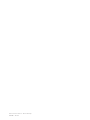 2
2
-
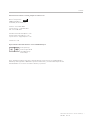 3
3
-
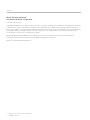 4
4
-
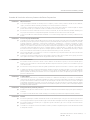 5
5
-
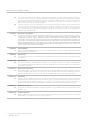 6
6
-
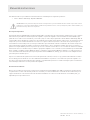 7
7
-
 8
8
-
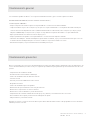 9
9
-
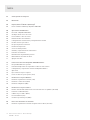 10
10
-
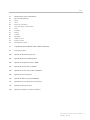 11
11
-
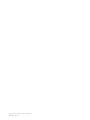 12
12
-
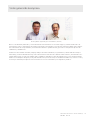 13
13
-
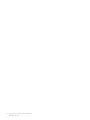 14
14
-
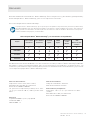 15
15
-
 16
16
-
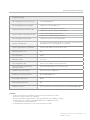 17
17
-
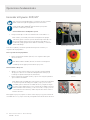 18
18
-
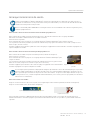 19
19
-
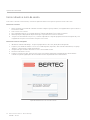 20
20
-
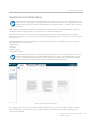 21
21
-
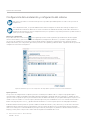 22
22
-
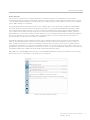 23
23
-
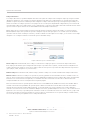 24
24
-
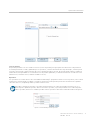 25
25
-
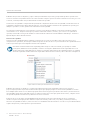 26
26
-
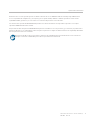 27
27
-
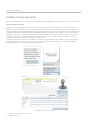 28
28
-
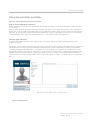 29
29
-
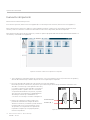 30
30
-
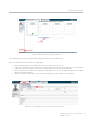 31
31
-
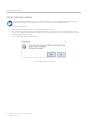 32
32
-
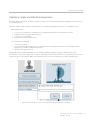 33
33
-
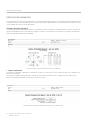 34
34
-
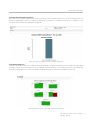 35
35
-
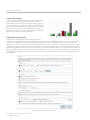 36
36
-
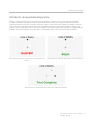 37
37
-
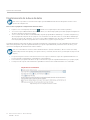 38
38
-
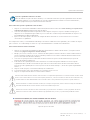 39
39
-
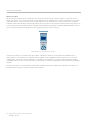 40
40
-
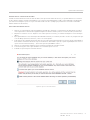 41
41
-
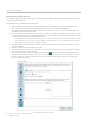 42
42
-
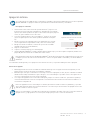 43
43
-
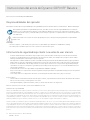 44
44
-
 45
45
-
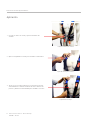 46
46
-
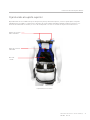 47
47
-
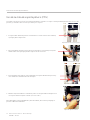 48
48
-
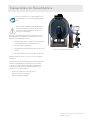 49
49
-
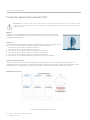 50
50
-
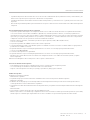 51
51
-
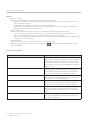 52
52
-
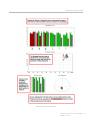 53
53
-
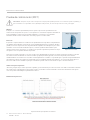 54
54
-
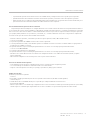 55
55
-
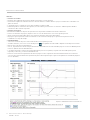 56
56
-
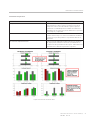 57
57
-
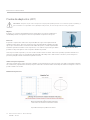 58
58
-
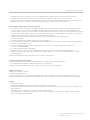 59
59
-
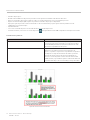 60
60
-
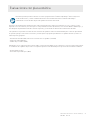 61
61
-
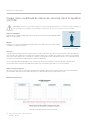 62
62
-
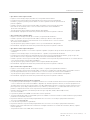 63
63
-
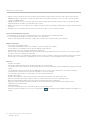 64
64
-
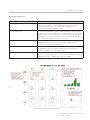 65
65
-
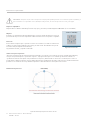 66
66
-
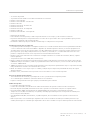 67
67
-
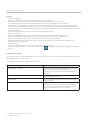 68
68
-
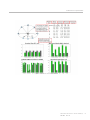 69
69
-
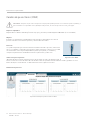 70
70
-
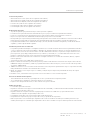 71
71
-
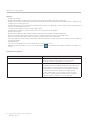 72
72
-
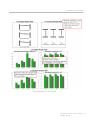 73
73
-
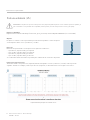 74
74
-
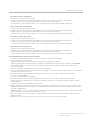 75
75
-
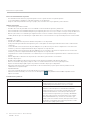 76
76
-
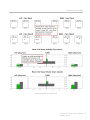 77
77
-
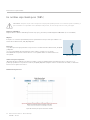 78
78
-
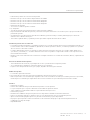 79
79
-
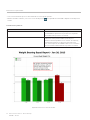 80
80
-
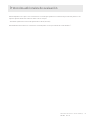 81
81
-
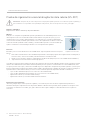 82
82
-
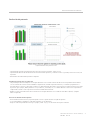 83
83
-
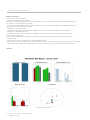 84
84
-
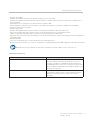 85
85
-
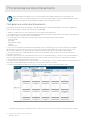 86
86
-
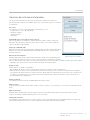 87
87
-
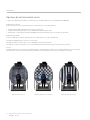 88
88
-
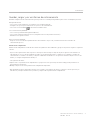 89
89
-
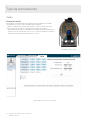 90
90
-
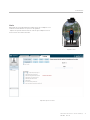 91
91
-
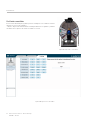 92
92
-
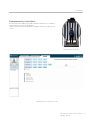 93
93
-
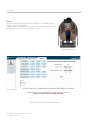 94
94
-
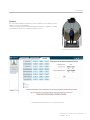 95
95
-
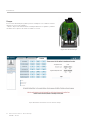 96
96
-
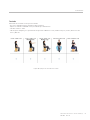 97
97
-
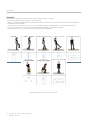 98
98
-
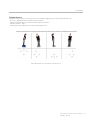 99
99
-
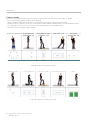 100
100
-
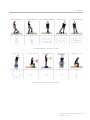 101
101
-
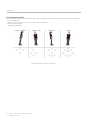 102
102
-
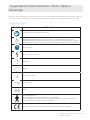 103
103
-
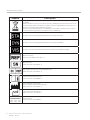 104
104
-
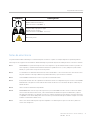 105
105
-
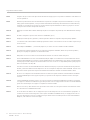 106
106
-
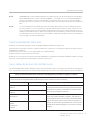 107
107
-
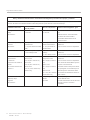 108
108
-
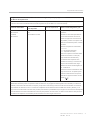 109
109
-
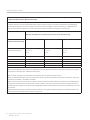 110
110
-
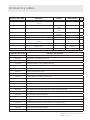 111
111
-
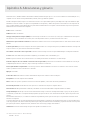 112
112
-
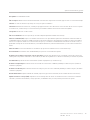 113
113
-
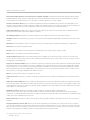 114
114
-
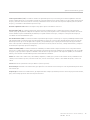 115
115
-
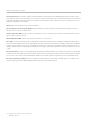 116
116
-
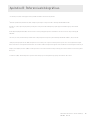 117
117
-
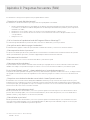 118
118
-
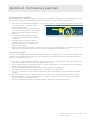 119
119
-
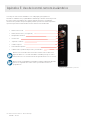 120
120
-
 121
121
-
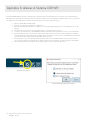 122
122
-
 123
123
-
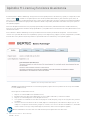 124
124
-
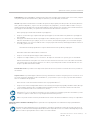 125
125
-
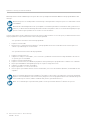 126
126
-
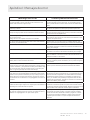 127
127
-
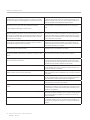 128
128
-
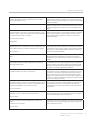 129
129
-
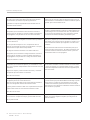 130
130
-
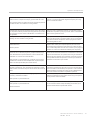 131
131
-
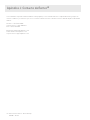 132
132
-
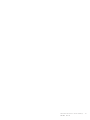 133
133
-
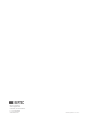 134
134
Interacoustics Bertec® CDP/IVR Instrucciones de operación
- Tipo
- Instrucciones de operación
Artículos relacionados
Otros documentos
-
Intelbras AMT Remoto Desktop Manual de usuario
-
Snom SD862 Manual de usuario
-
Snom SD865 Manual de usuario
-
Samsung Galaxy Tab 7.7 Verizon Wireless Guía del usuario
-
Optoma L1 El manual del propietario
-
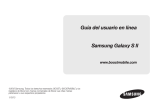 Manual de Galaxy S II Boost Mobile Guía del usuario
Manual de Galaxy S II Boost Mobile Guía del usuario
-
Dell MONITOR Guía del usuario
-
Samsung SM-T210RZWYXAR Manual de usuario
-
AIRIS MP402 W El manual del propietario